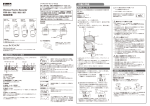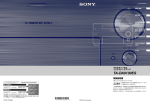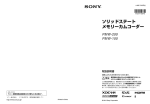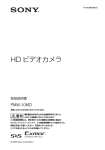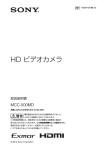Download PMW-320K 取扱説明書
Transcript
4-198-307-01(1) ソリッドステート メモリーカムコーダー 取扱説明書 PMW-320K PMW-320L お買い上げいただきありがとうございます。 電気製品は安全のための注意事項を守らないと、 火災や人身事故になることがあります。 この取扱説明書には、事故を防ぐための重要な注意事項と製品の 取り扱いかたを示してあります。この取扱説明書をよくお読みのうえ、 製品を安全にお使いください。お読みになったあとは、 いつでも見られるところに必ず保管してください。 © 2010 Sony Corporation 安全のために ソニー製品は安全に充分配慮して設計されています。しかし、 電気製品はまちがった使い方をすると、火災や感電などにより 死亡や大けがなど人身事故につながることがあり、危険です。 事故を防ぐために次のことを必ずお守りください。 警告表示の意味 取扱説明書および製品では、 次のような表示をしています。 表示の内容をよく理解してか ら本文をお読みください。 安全のための注意事項を守る 9ページから13ページの注意事項をよくお読みください。 定期点検を実施する 長期間安全に使用していただくために、定期点検を実施するこ とをおすすめします。点検の内容や費用については、お買い上 げ店またはソニーのサービス窓口にご相談ください。 故障したら使用を中止する お買い上げ店またはソニーのサービス窓口にご連絡ください。 この表示の注意事項を守らな いと、破裂・発火・発熱・液 漏れなどにより死亡や大けが などの人身事故が生じます。 この表示の注意事項を守らな いと、火災や感電などにより 死亡や大けがなど人身事故に つながることがあります。 万一、異常が起きたら • 異常な音、におい、煙が出たら • 落下させたら m 1 電源を切る。 2 バッテリーやDC電源接続コード、および接続コードを抜く。 3 お買い上げ店またはソニーのサービス窓口に修理を依頼す る。 この表示の注意事項を守らな いと、感電やその他の事故に よりけがをしたり周辺の物品 に損害を与えたりすることが あります。 注意を促す記号 炎が出たら 行為を禁止する記号 m すぐに電源を切り、消火する。 2 安全のために 行為を指示する記号 目次 警告 ...................................................................................................... 9 注意 .................................................................................................... 10 電池についての安全上のご注意 ..................................................... 12 その他の安全上のご注意 ................................................................ 13 はじめに ........................................................................................ 13 ご使用の前に ............................................................................13 1 章 概要 特長 ............................................................................................... 14 ソフトウェアの使いかた ................................................................ 15 CD-ROM マニュアルを読むには ...............................................15 ソフトウェアの動作環境 ...........................................................16 ソフトウェアのインストール ....................................................16 各部の名称と働き .......................................................................... 17 電源部 .......................................................................................17 アクセサリー取り付け部 ...........................................................18 操作・端子部 ............................................................................20 白黒液晶表示部 .........................................................................29 オートフォーカスレンズ(PMW-320K に付属)........................30 ビューファインダー ..................................................................32 画面表示 ........................................................................................ 34 2 章 準備 電源の準備 .................................................................................... 38 バッテリーパックを使用する ....................................................38 AC 電源を使用する ...................................................................39 ビューファインダーの取り付け ..................................................... 40 付属のビューファインダーを取り付ける ..................................40 位置を調整する .........................................................................40 角度を調整する .........................................................................41 VF 筒部/アイピース部を跳ね上げる .......................................41 目次 3 視度と画面を調整する ..............................................................42 ビューファインダー回転収納機構 BKW-401 を取り付ける .......43 5 型エレクトロニックビューファインダーを取り付ける ..........44 使用地域の設定 .............................................................................. 45 内蔵時計の日付と時刻の設定 ......................................................... 46 レンズの取り付けと調整 ................................................................ 47 フランジバックの調整 ..............................................................47 音声入力の準備 .............................................................................. 49 MIC IN 端子にマイクロホンを接続する ....................................49 AUDIO IN 端子にマイクロホンを接続する ...............................49 UHF ポータブルチューナーを取り付ける(UHF ワイヤレスマイ クロホン使用時).................................................................50 三脚への取り付け .......................................................................... 52 ビデオライトの接続 ....................................................................... 53 ショルダーベルトの取り付け ......................................................... 53 ショルダーパッドの位置調整 ......................................................... 54 3 章 撮影のための調整と設定 ビデオフォーマットの設定 ............................................................ 55 ビデオフォーマットを変更する ................................................56 ブラックバランス/ホワイトバランスの調整 ................................ 56 ブラックバランスを調整する ....................................................56 ホワイトバランスを調整する ....................................................57 電子シャッターの設定 ................................................................... 60 シャッターモードについて .......................................................60 シャッターモード/シャッタースピードを設定する .................61 オートアイリスの設定 ................................................................... 62 ズームを操作する .......................................................................... 63 操作モードを切り換える ...........................................................63 手動でズームを操作する ...........................................................63 電動でズームを操作する ...........................................................63 フォーカスを調整する ................................................................... 64 Full MF モードで調整する .........................................................64 MF モードで調整する ...............................................................64 4 目次 AF モードで調整する ................................................................65 マクロモードを使う ..................................................................65 音声レベルの調整 .......................................................................... 65 AUDIO IN CH1/CH2 端子からの音声レベルを手動調整する ....65 MIC IN 端子からの音声レベルを手動調整する ..........................66 チャンネル 3、4 への音声の記録について ................................67 タイムデータの設定 ....................................................................... 68 タイムコードを設定する ...........................................................68 ユーザービットを設定する .......................................................68 タイムコードを外部ロックさせる .............................................69 各種設定や状態を確認する(ステータス画面).............................. 70 4 章 撮影 SxS メモリーカードの取り扱い .................................................... 72 SxS メモリーカードについて ...................................................72 SxS メモリーカードを入れる / 取り出す ................................73 使用する SxS メモリーカードを切り換える ..............................74 SxS メモリーカードをフォーマット(初期化)する .................74 残りの記録可能時間を確認する ................................................75 SxS メモリーカードを修復する ................................................75 基本操作 ........................................................................................ 77 記録したクリップを再生する ....................................................78 記録したクリップを削除する ....................................................79 応用操作 ........................................................................................ 79 ショットマークを記録する .......................................................79 OK マークを設定する ...............................................................80 数秒前の映像から記録する(ピクチャーキャッシュ機能)........80 間欠的に映像を記録する(インターバルレック機能)...............82 コマ撮りする(フレームレック機能) .......................................83 スロー&クイックモーション撮影する ......................................85 フリーズミックス機能を使ってフレーミングする ....................86 5 章 クリップ操作 クリップの再生 .............................................................................. 88 サムネイル画面 .........................................................................88 クリップを再生する ..................................................................91 クリップをサムネイルサーチする .............................................92 目次 5 サムネイル操作 .............................................................................. 94 THUMBNAIL メニュー構成 .......................................................94 THUMBNAIL メニューの基本操作 ............................................95 サムネイル画面の種類を変更する .............................................95 クリップの詳細情報を表示する ................................................97 クリップに OK マークを付ける/削除する(HD モードのみ)..98 クリップをコピーする ..............................................................98 クリップを削除する ..................................................................99 エクスパンドサムネイル画面を表示する ................................100 ショットマークサムネイル画面を表示する(HD モードのみ)101 ショットマークを追加/削除する(HD モードのみ)..............102 クリップの代表画を変更する(HD モードのみ).....................102 クリップを分割する(HD モードのみ)...................................103 6 章 メニュー表示と詳細設定 セットアップメニューの構成と階層 ............................................ 104 セットアップメニューの構成 ..................................................104 セットアップメニューの階層 ..................................................104 セットアップメニューの基本操作 ................................................ 106 メニュー一覧 ............................................................................... 109 OPERATION メニュー ............................................................109 PAINT メニュー ......................................................................120 MAINTENANCE メニュー .......................................................125 FILE メニュー .........................................................................134 アサイナブルスイッチに機能を割り当てる .................................. 138 ASSIGN. 0 スイッチに割り当て可能な機能 ............................138 ASSIGN. 2 スイッチに割り当て可能な機能 ............................138 ASSIGN. 1/3 スイッチ、ASSIGNABLE 4/5 スイッチと COLOR TEMP. ボタンに割り当て可能な機能 ................................139 レンズの RET ボタンに割り当て可能な機能 ...........................140 PMW-EX1R と画質を合わせる .................................................... 141 7 章 ユーザー設定データの保存と呼び出し 設定の保存と呼び出し ................................................................. 142 設定データを保存する ............................................................142 設定データを呼び出す ............................................................143 変更されたファイルの内容を初期状態にリセットする ...........144 6 目次 シーンファイルの保存と呼び出し ................................................ 144 シーンファイルを保存する .....................................................144 シーンファイルを呼び出す .....................................................145 レンズファイルの保存と呼び出し ................................................ 146 レンズファイルを設定する .....................................................146 レンズファイルを保存する .....................................................146 レンズファイルを呼び出す .....................................................146 レンズファイルを自動で呼び出す ...........................................147 8 章 外部機器の接続 外部モニターを接続する .............................................................. 148 コンピューターでクリップを管理・編集する .............................. 150 外部機器を接続する(i.LINK 接続)............................................. 153 本機の画像を外部機器で記録する ...........................................153 ノンリニア編集する ................................................................154 外部入力信号を記録する .........................................................154 9 章 保守・点検 撮影前の点検 ............................................................................... 155 保守 ............................................................................................. 155 ビューファインダーをクリーニングする ................................155 バッテリー端子に関するご注意 ..............................................155 警告システム ............................................................................... 156 付録 使用上のご注意 ............................................................................ 163 内蔵時計用電池の交換 ................................................................. 165 主な仕様 ...................................................................................... 166 一般 ........................................................................................166 カメラ部 .................................................................................166 オーディオ部 ..........................................................................167 表示部 .....................................................................................167 メディア部 ..............................................................................167 入出力部 .................................................................................167 レンズ部(PMW-320K に付属) ..............................................168 目次 7 付属品 .....................................................................................168 関連機器 .................................................................................168 周辺機器・アクセサリー一覧図 ................................................... 170 i.LINK について ........................................................................... 171 MPEG-2 Video Patent Portfolio License について .................. 172 保証書とアフターサービス .......................................................... 172 保証書 .....................................................................................172 アフターサービス ...................................................................172 索引 ............................................................................................. 173 8 目次 警告 運転中に使用しない 雷が鳴り出したら、使用を 中止する 自動車、オートバイなどの運転を しながら記録 / 再生をすることは おやめください。交通事故の原因 となります。 感電の原因となります。 落雷を避けるため、使用を中止し て本機から離れてください。 内部に水や異物を入れない 外装をはずさない、改造し ない 水や異物が入ると火災や感電の原 因となることがあります。 万一、水や異物が入ったときは、 すぐに電源を切り、バッテリーや DC 電源接続コード、および接続コードを抜い て、お買い上げ店またはソニーのサービス窓口 にご相談ください。 外装をはずしたり、改造したりす ると、感電の原因となります。 内部の調整や設定および点検を行 う必要がある場合は、必ずお買い上げ店または ソニーのサービス窓口にご依頼ください。 DC 電源接続コードを傷つけ ない ぬれた手で電源プラグを さわらない DC 電源接続コードやマイク用電 源供給ケーブルを傷つけると、火 災や感電の原因となります。 • DC 電源接続コードを加工したり、傷つけたり があります。 しない。 • 重いものをのせたり、引っ張ったりしない。 • 熱器具に近づけたり、加熱したりしない。 • DC 電源接続コードを抜くときは、必ずプラグ を持って抜く。 • 万一、DC 電源接続コードが傷んだら、お買い 上げ店またはソニーのサービス窓口に交換を ご依頼ください。 ぬれた手で AC アダプターな どの電源プラグを抜き差しす ると、感電の原因となること お手入れの際は、AC アダプターのプラグを コンセントから抜く 電源を接続したままお手入 れをすると、感電の原因と なることがあります。 撮影時は周囲の状況に注意 を払う 周囲の状況を把握しないまま、撮 影を行わないでください。 事故やけがの原因となります。 指定の電源で使用する 取扱説明書に記されているバッテ リーパックまたは AC アダプター でお使いください。指定以外の バッテリーパックや AC アダプ ターで使用すると、火災の原因となります。 警告 9 注意 SxS メモリーカードスロッ トに手や指を入れない 部品の取り付けを正しく行う 本機に以下の部品を取り付けると きは、取扱説明書の該当するペー ジをよく読んだうえ、確実に取り 付けてください。取り付け方法を 誤ると部品やカムコーダー本体が落下し、けが 指定以外のケーブル / 機器を の原因となることがあります。 接続しない • レンズ カムコーダーの外部端子に規定以 • ショルダーベルト 外のケーブル/機器を接続した場 • バッテリーパック 合、発煙、発火の恐れがあります。 • アダプター類 • ビューファインダー レンズやビューファインダー • ライト の接眼レンズを太陽に向けて • 三脚アタッチメント SxS メモリーカードスロットに手 や指を入れると、けがの原因とな ることがあります。 放置しない 太陽光がレンズやビューファイン ダーの接眼レンズを通して内部に 焦点を結び、火災の原因となることがありま す。 通風孔をふさがない 通風孔をふさいだまま使用すると、 内部に熱がこもり、火災や故障の 原因となることがあります。 三脚アタッチメントは重心 を考慮して取り付ける 三脚アタッチメントを三脚に取り 付けるとき、カムコーダーと三脚 アタッチメントの重心を考慮して 適切な位置の穴を選び、カムコーダーを三脚ア タッチメントに確実に取り付けないと、カム コーダーが転倒・落下しけがの原因となること があります。 指定された動作温度・動作湿 度で使用する 動作温度・動作湿度を超えた環境、 またはほこりや油煙・湯気が極端 に多い場所で使用すると、火災や 感電の原因となることがあります。 ります。 10 注意 保管するときは安定した場 所に置く ぐらついた台の上や傾いたところ などに置くと、カムコーダーが落 下してけがの原因となることがあ コード類は正しく配置する DC 電源接続コードや接続ケーブ ルは、足に引っかけると本機の落 下や転倒などにより、けがの原因 となることがあります。充分注意 して接続・配置してください。 正しい姿勢でカムコーダーを 担ぐ カムコーダーの突起部を体に強く ぶつけると、けがの恐れがありま す。 ビデオライト使用時は、高 温部分に触れない ビデオライト使用時または使用直 後は、ライト本体およびその周辺 部が高温になっているため、やけ どをすることがあります。カムコーダーの取っ 手を持って運搬するときなどは、ライト本体お よびその周辺部に触れないよう注意して運搬し てください。 運搬するときは、取っ手を 持つ 取っ手以外のところを持って運ぶ と、カムコーダーが落下してけが の原因をなることがあります。 注意 11 電池についての安全上 のご注意 電池の使い方を誤ると、液漏れ・発熱・破 • 所定の充電時間を超えても充電が完了し ない場合は、充電をやめる。 • 電池使用中や充電、保管時に異臭がした り、発熱・液漏れ・変色・変形などが あったときは、すぐに使用や充電をやめ る。 • 水や海水につけたり、濡らしたりしない。 裂・発火・誤飲による大けがや失明の原因 となるので、次のことを必ず守ってくださ い。 万一、異常が起きたら • 煙が出たら 1 機器の電源スイッチを切るか、バッテ リーチャージャーの電源プラグを抜く。 2 お買い上げ店またはソニーのサービス窓 口に連絡する。 • 電池の液が目に入ったら すぐきれいな水で洗い、直ちに医師の治 療を受ける。 • 電池の液が皮膚や衣服に付いたら すぐにきれいな水で洗い流す。 • バッテリー収納部内で液が漏れたら よくふきとってから、新しい電池を入れ る。 ここでは、本機で使用可能なソニー製リチ ウムイオン電池についての注意事項を記載 しています。 • 充電には、ソニーの専用バッテリー チャージャーを使用する。 • 火の中に投げ入れたり、加熱、半田付け、 分解、改造をしない。 • 直射日光の当たるところ、炎天下の車内、 ストーブのそばなど高温の場所で、使用・ 放置・充電をしない。 • ハンマーでたたくなどの強い衝撃を与え たり、踏みつけたりしない。 • 接点部や3極と#極をショートさせたり、 金属製のものと一緒に携帯・保管をしな い。 12 電池についての安全上のご注意 充電のしかたについてはバッテリーチャー ジャーの取扱説明書をよく読む。 ご注意 指定以外の電池に交換すると、破裂する危 険があります。 必ず指定の電池に交換してください。 使用済みの電池は、国または地域の法令に したがって処理してください。 リチウムイオン電池はリサイクルできます。 不要になったリチウムイオン電池は、金属 部にセロハンテープなどの絶縁テープを 貼ってリサイクル協力店へお持ちください。 充電式電池の回収・リサイクルおよびリサ イクル協力店については、一般社団法人 JBRCホームページ http://www.jbrc.net/hp/contents/index.html を参照してください。 その他の安全上のご注 意 はじめに 警告 イヤホンやヘッドホンを使用するときは、 音量を上げすぎないようにご注意ください。 耳を刺激するような大きな音量で長時間続 けて聞くと、聴力に悪い影響を与えること があります。 ご使用の前に ソニーソリッドステートメモリーカムコー ダー PMW-320K/320Lをお買い上げ後、ご 使用になるためには、使用地域の設定が必 要です。 (使用地域が未設定の状態で本機を使用する ことはできません。 ) ◆ 設定のしかたについて詳しくは「使用地域の 設定」(45 ページ)をご覧ください。 ご注意 PMW-320K/320L(以下、 「本機」)に対して周辺機 器やアクセサリーの取り付け/取りはずしを行う ときは、必ず本機の電源をオフにしてください。 その他の安全上のご注意/はじめに 13 1 章 概要 1章 概要 特長 本機は、1/2型(対角8mm)のフルHD (1920×1080) “Exmor”CMOSイメージセ ンサーを搭載したショルダータイプの 3CMOS HDメモリーカードカムコーダーで す。 1/ 2型バヨネットマウントを採用 1/ 2型バヨネットマウント(フランジバック 38mm)を採用し、ソニー 1/2型バヨネット マウントの交換レンズを使用できます。 記録メディアにSxSメモリーカー ドを採用 記録画像へのランダムアクセスやファイル ベースの操作が可能なSxSメモリーカード を採用しています。 軽量・低消費電力 CMOSイメージセンサー、専用の映像信号 処理LSI、およびSxSメモリーカードの採用 によって、消費電力を15W以下に抑え、 ファンレス構造を実現しました。さらに本 体の軽量化(3.2kg)と低重心設計によっ て、担いだときの肩への負担の軽減と安定 感を両立しています。 MPEG-2 Long GOP画像圧縮によ るHD記録 MPEG-2 Long GOP方式により、1920× 1080、1440×1080、1280×720のHD画像 を記録します。ビットレートは、35Mbps (HQモード)または25Mbps(SPモード) に設定できます。 高効率の圧縮方式によって、高画質のHD画 像を32GBのSxSメモリーカード1枚に 35Mbps(HQモード)で約100分、 25Mbps(SPモード)で約140分記録でき ます。 マルチフォーマット対応 インターレース方式(1080/59.94iまたは 1080/50i)、プログレッシブ方式(1080/ 29.97P、1080/23.98P、720/59.94P、720/ 29.97P、720/23.98P、または1080/25P、 720/50P、720/25P)に対応し、各種のHD 記録方式をワールドワイドでカバーしてい ます。 (23.98Pはネイティブ周波数での記録 が可能です。 ) また、NTSC/PAL方式のSD信号にも対応し ており、SD信号をDVCAM-AVIフォーマッ トで記録・再生したり、HD信号をSD信号 にダウンコンバートして出力することもで きます。 専用オートフォーカスレンズ 広角から望遠まで高品質な撮影が可能な1/2 型オートフォーカスレンズを装備していま 。 す(PMW-320Kのみ) 14 特長 • ピクチャーキャッシュ機能 • 光学NDフィルターと電気的CCフィル ター • ハイパーガンマ • スローシャッター機能 • フレームレック機能 • インターバルレック(間欠記録)機能 • スロー&クイックモーション機能 • フリーズミックス機能 • 拡大フォーカス機能 • 画像反転機能 • アサイナブルスイッチ • 3.5型高解像度カラー LCDビューファイン ダー • リモートコントロール XDCAM EXならではの従来機能を 踏襲 ソフトウェアの使いか た 1 章 概要 充実した機能(操作性の向上とさ まざまな撮影シーンに対応) 付属のCD-ROM(ラベル表示「Utility Software for Solid-State Memory Camcorder and Recorder」)には、コン ピューター上でSxSメモリーカードにアク セスしたり、撮影素材を管理するときに必 要な、アプリケーションソフトウェアやド ライバーソフトウェアが収納されています。 また、ソフトウェアのインストール方法に ついての情報が、PDF形式で記録されてい ます。 ご注意 SxS メモリーカードをExpressCard スロットが標 準搭載されているコンピューターで使用するとき は、コンピューターにSxSデバイスドライバーソフ トウェアをインストールする必要があります。 サムネイル表示、メタデータの管理など、 従来のXDCAM EXのワークフローを継承し CD-ROMマニュアルを読むには ながら、マンマシンインターフェースの充 実を図っています。 XDCAM EX web site XDCAM EXに関連する情報については下記 URLをご覧ください。 http://www.sony.co.jp/XDCAMEX 準備 CD-ROMに収納されているRead Meやユー ザーガイドをご覧いただくためには、以下 のソフトウェアがインストールされている 必要があります。 Adobe Reader 6.0 以上 メモ Adobe Reader がインストールされていない場合 は、下記URLよりダウンロードできます。 http://www.adobe.co.jp/products/acrobat/ readstep2.html Adobe、お よ びAdobe Reader はAdobe Systems Incorporated(アドビシステムズ社)の商標です。 ソフトウェアの使いかた 15 1 章 概要 マニュアルを読む 次のようにします。 1 CD-ROMをCD-ROMドライブに入れ る。 表紙ページが自動的にブラウザーで表示 されます。 ブラウザーで自動的に表示されないとき は、CD-ROM に入っている index.htm ファイルをダブルクリックしてくださ い。 2 読みたいRead Me/ユーザーガイド を選択してクリックする。 PDFファイルが開きます。 メモ Adobe Readerのバージョンによって、ファイルが 正しく表示されないことがあります。 正しく表示されない場合は、「準備」の項のURLよ り最新のソフトウェアをダウンロードしてお使い ください。 ご注意 CD-ROM が破損または紛失したため、新しいCDROM をご希望の場合は、お買い上げ店またはソ ニーのサービス窓口にご依頼ください(有料)。 ソフトウェアの動作環境 CD-ROMに収録されているソフトウェアを 使用するための推奨動作環境は以下のとお りです。 SxSデバイスドライバーソフト ウェア 対応機種 ExpressCard/34またはExpressCard/54標 準搭載コンピューター OS • Microsoft Windows XP SP2以降、 Microsoft Windows Vista、Microsoft Windows 7 • Mac OS X v10.4.9以降、v10.5.0以降、 v10.6.0以降 SxSデバイスドライバーソフトウェアのサ ポート関連情報については、下記URLをご 覧ください。 http://www.sony.net/SxS-Support/ ソフトウェアのインストール CD-ROM に入っているソフトウェアをコン ピューターにインストールするには、次の ようにします。 1 CD-ROM をCD-ROMドライブに入れ る。 表紙ページが自動的にブラウザーで表示 されます。 ブラウザーで自動的に表示されないとき は、CD-ROM に入っている index.htm ファイルをダブルクリックしてくださ い。 2 インストールするソフトを選択して クリックする。 ソフトウェアのインストーラーが起動し ます。表示にしたがってインストールし てください。 16 ソフトウェアの使いかた 各部の名称と働き ソフトウェアをアンインストール するには Windowsの場合 「スタート」>「コントロ−ルパネル」>「プ 1 章 概要 ◆ 詳しくは各ソフトウェアのユーザーガイドま たはReadMeをご覧ください。 電源部 ログラムの削除と変更」を選択し、削除し たいソフトウェアを選択してください。 Macintoshの場合 インストール先フォルダーをゴミ箱に移動 します。 a LIGHT(ビデオライト動作モード切り換 え)スイッチ LIGHT端子(19ページ参照)に接続したビ デオライトのオン/オフのしかたを選択し ます。 AUTO:ビデオライトのPOWERスイッチを ONにしておくと、本機で記録している ときにライトが点灯する。 MANUAL:ビデオライトのPOWERスイッ チでライトをオン/オフする。 ご注意 ピクチャーキャッシュモードでの記録時は、記録 開始の操作をする前(メモリーにデータを蓄積し ている期間)にライトを点灯させることはできま せん。 b POWER(電源)スイッチ 主電源をオン/オフします。 各部の名称と働き 17 c DC IN(DC電源入力)端子(XLR 4ピ 1 章 概要 ン、凸) アクセサリー取り付け部 本機をAC電源で動作させるとき、この端子 に別売のDC電源コードを差し込み、バッテ リーチャージャー BC-L70、BC-L160など のDC出力端子に接続します。 d DC OUT 12V(DC電源出力)端子(4 ピン、凹) UHFシンセサイザーダイバーシティー チューナー WRR-860A/861/862(別売)用 の電源を供給します(最大0.5A)。 UHFシンセサイザーダイバーシティー チューナー以外の機器は接続しないでくだ さい。 e バッテリー取り付け部 バッテリーパックBP-GL95/GL65/L80S/ L60Sを取り付けます。また、ACアダプ ター AC-DN2B/DN10を取り付けて、AC電 源で本機を動作させることもできます。 ◆「電源の準備」(38ページ) ◆「UHFポータブルチューナーを取り付ける (UHFワイヤレスマイクロホン使用時)」(50 ページ) a ショルダーベルト取り付け金具 付属のショルダーベルトを取り付けます 。 (53ページ参照) b アクセサリーシュー ビデオライトなどを取り付けます(53ペー ジ参照) 。 ご注意 本機を安全かつ正常な動作状態でお使いいただく ために、BP-GL95、BP-GL65、BP-L60S/L80Sのい ずれかのバッテリーパックの使用を推奨します。 c ビューファインダー前後位置固定レ バー ビューファインダーの位置を前後方向に調 整するとき、このレバーとLOCK つまみを ゆるめて調整します。調整後、LOCKつま みと共にロックします。 d ビューファインダー左右位置固定リン グ ビューファインダーの位置を左右方向に調 。 整するときゆるめます(40ページ参照) e ビューファインダー取り付けシュー ビューファインダーを取り付けます。 18 各部の名称と働き f VF(ビューファインダー)端子(角型 n MIC IN(マイク入力)(+48V)端子 (XLR型、5ピン、凹) 付属のビューファインダーの接続ケーブル ステレオマイクを接続する端子です。マイ を接続します。 ク用の電源(+48V)はこの端子から供給 g VF(ビューファインダー)端子(丸型 20ピン) されます。 o LENS(レンズ接続用)端子(12ピン) 別売のビューファインダー(DXF-51、 レンズケーブルを接続します。 DXF-C50WまたはDXF-20W)の接続ケーブ レンズマウントの内側にホットシューのあ ルを接続します。 ◆ DXF-51またはDXF-C50Wの取り付けには、 る1/2型レンズを使用する場合は、この端子 別売のパーツが必要です。詳しくは、お買 い上げ店またはソニーのサービス窓口にお問 い合わせください。 1 章 概要 26ピン) は使用しません。 ご注意 本機にレンズケーブルの接続/取りはずしを行う ときは、本機の電源を切ってから行ってください。 h レンズマウントゆるみ止めゴム p 三脚マウント レンズ固定レバーでレンズを固定した後に、 本機を三脚に固定するとき、三脚アタッチ このゴムを2つある突起の下側の突起にはめ メント(別売)を取り付けます。 込みます。レンズマウントが固定され、レ ンズマウントがゆるむのを防ぎます。 i ビューファインダー前後位置LOCKつ まみ ビューファインダーの位置を前後方向に調 。 整するときゆるめます(40ページ参照) j 別売マイクホルダー取り付け部 別売のマイクホルダー CAC-12を取り付け 。 ます(49ページ参照) k ショルダーパッド ショルダーパッド固定レバーを持ち上げる と、前後方向に位置を調節できます。本機 を肩にのせたとき操作しやすくなるように、 。 適当な位置に調節します(54ページ参照) q レンズマウント(特殊バヨネット型) レンズを取り付けます。 レンズマウントの内側に、レンズ接続用の 14ピン端子(7ピン端子2個)があります。 ◆ 使用できるレンズについては、お買い上げ店 またはソニーのサービス窓口にお問い合わせ ください。 ご注意 カメラ接続用端子が7 ピンのレンズを取り付けた ときは、オートアイリス機能が動作しません。 また、映像レベル注意表示とアイリスポジション 表示が無効になります。 r レンズ固定レバー レンズをレンズマウントに差し込んだ後、 このレバーでレンズマウントリングを回し l LIGHT(ライト)端子(2ピン、凹) てレンズを固定します。 アントンバウアー社製のウルトラライト2ま レンズを固定した後は、必ずレンズマウン たは同等品で、50W以下のビデオライトを トゆるみ止めゴムを使用してください。 。 接続します(53ページ参照) s レンズマウントキャップ m レンズケーブルクランプ レンズ固定レバーを押し上げると取りはず レンズケーブルを固定します。 せます。レンズを取り付けていないときは、 はめ込んでおきます。 各部の名称と働き 19 1 章 概要 操作・端子部 前面 FILTER つ ND フィルターの種類 まみの設定 1 CLEAR(素通し) 1/ ND(光を約1/ に減衰させる) 2 4 4 1/ ND(光を約1/ に減衰させる) 3 16 16 1/ ND(光を約1/ に減衰させる) 4 64 64 MAINTENANCEメニューの設定を変更する ことにより、つまみの各位置にホワイトバ ランスの設定値を個別に記憶させておくこ とができるため、フィルターの切り換えに 連動して、撮影条件に応じた最適なホワイ トバランスが得られます。 ◆「ホワイトバランスを調整する」(57ページ) d MENUつまみ 各メニュー内の項目選択や設定値の変更を 。 するときに使います(106ページ参照) e AUTO W/B BAL(ホワイトバランス/ ブラックバランス自動調整)スイッチ 次のようにホワイトバランスやブラックバ ランスを自動調整します。 a REC START(記録開始)ボタン 押すと記録が始まり、もう一度押すと止ま ります。レンズにあるRECボタンと同じ動 作をします。 b SHUTTER(シャッター)スイッチ 電子シャッターを使うときにONにします。 SELECT側に押すと、シャッタースピード とシャッターモードの表示が切り替わりま す。スイッチの設定を切り換えると、新し い設定がビューファインダー画面に約3秒間 表示されます。 ◆「電子シャッターの設定」(60ページ) c FILTER(フィルター切り換え)つまみ 本機に内蔵されている4種類のNDフィル ターを切り換えるためのつまみです。 このつまみの設定を切り換えると、新しい 設定がビューファインダー画面に約3秒間表 示されます。 WHITE:ホワイトバランスを自動調整す る。このとき WHITE BALスイッチ(22 ページ参照)をAまたはBにしておくと、 調整された値がメモリー AまたはBに記 憶される。WHITE BALスイッチがPRST のときは動作しない。 BLACK:ブラックセットとブラックバラン スを自動調整する。 自動追尾ホワイトバランス(ATW)時も動作 します。 オートホワイトバランス実行中に再度 WHITE側に倒すと、オートホワイトバラン スは中止され、元のホワイトバランス状態 に戻ります。 オートブラックバランス実行中に再度 BLACK側に倒すと、オートブラックバラン スは中止され、元のブラックバランス状態 に戻ります。 f MIC LEVEL(マイクレベル)つまみ 音声チャンネル1/2/3/4の入力レベルを調整 。 します(65ページ参照) 20 各部の名称と働き c ALARM(警告音量調節)つまみ 内蔵スピーカーやイヤホンから聞こえる警 告音の音量を調節します。最小にすると、 警告音は聞こえなくなります。 ただし、メニューのMAINTENANCE 1 章 概要 右側面(前部) >Audio >Min Alarm VolumeをSetに変更す ると、このつまみが最小の位置でも警告音 が聞こえるようになります。 ALARM 最小 最大 d MONITOR(音量調節)つまみ 内蔵スピーカーやイヤホンから聞こえる警 告音以外の音声の音量を調節します。最小 にすると、音声は聞こえなくなります。 e MONITOR(オーディオモニター選択) スイッチ 2つのスイッチの組み合わせによって、内蔵 スピーカーやイヤホンから聞こえる音声を 以下のように選択します。 下側のスイッチ:CH-1/2 上側のスイッチ CH-1/CH-3 MIX a ASSIGN.(アサイナブル)1/2/3スイッチ メニューのOPERATION >Assignable SW で機能を割り当てます(138ページ参照)。 工場出荷時には、ASSIGN. 1にEZ Mode、 ASSIGN. 2/3にOffが割り当てられています。 ASSIGN. 1/3スイッチには、オン/オフが 確認できるインジケーターが付いています。 CH-2/CH-4 タン 押すと点灯し、撮影するときの色温度を変 更できます(工場出荷時)。また、アサイナ ブルスイッチとして使用することができま す(139ページ参照)。 チャンネル1の音声 チャンネル1と2の混合音声 (ステレオ)a) チャンネル2の音声 下側のスイッチ:CH-3/4 上側のスイッチ CH-1/CH-3 MIX CH-2/CH-4 b COLOR TEMP.(色温度切り換え)ボ 音声出力 音声出力 チャンネル3の音声 チャンネル3と4の混合音声 (ステレオ)a) チャンネル4の音声 a) EARPHONE端子にステレオヘッドホンを接続 すると、音声をステレオで聞くことができま す。 (メニューのMAINTENANCE >Audio >Headphone OutをStereoに設定する必要があ ります。 ) f ASSIGN.(アサイナブル)0スイッチ メニューのOPERATION >Assignable SW で機能を割り当てます(138ページ参照) 。 各部の名称と働き 21 工場出荷時には、Offが割り当てられていま 1 章 概要 す。 押すたびに動作が切り替わるモーメンタ リータイプのスイッチです。 g GAIN(ゲイン切り換え)スイッチ 撮影時の照明状態に合わせて、映像アンプ のゲイン(利得)を切り換えます。L、M、 H の設定に対応するゲイン値は、あらかじ めメニューのOPERATION >Gain Switchで (114ページ参照)指定します(工場出荷時 の設定は、L=0dB、M=6dB、H=12dB)。 このスイッチの設定を切り換えると、新し い設定がビューファインダー画面に約3秒間 表示されます。 h OUTPUT(出力信号切り換え)/DCC (ダイナミックコントラストコントロー ル機能切り換え)スイッチ カメラ部から出力する信号を以下の2つから 選択します。 BARS:カラーバー信号を出力する。 CAM:撮影中の映像信号を出力し、DCC 機能1)のオン/オフを切り換えることが できる。 1) DCC(Dynamic Contrast Control)機能: 高輝度の背景で人物や風景などにレベルを合わ せて撮影すると、背景が白くつぶれ、背景にあ る建物や風景がぼやける。このようなときに DCC 機能を動作させると、高輝度部分を自動 的に抑え、背景をくっきりと再現できる。次の ような場面の撮影に効果を発揮する。 • 晴天時に日陰の人物を撮るとき • 車内または屋内の人物と窓越しの屋外の風景 を同時に撮影したいとき • コントラストの強い場面を撮るとき i WHITE BAL(ホワイトバランスメモ リー切り換え)スイッチ 以下のようにホワイトバランスの調整方法 を切り換えます。 PRST:色温度をプリセット値(工場出荷 時の設定は3200K)に調整する。ホワ イトバランスを調整する時間がないと きなどに合わせる。 22 各部の名称と働き AまたはB:あらかじめAまたはBに保存し ておいたホワイトバランスの調整値を 呼び出す。AUTO W/B BALスイッチ (20ページ参照)をWHITE側に押すと、 ホワイトバランスを自動的に調整し、 調整値をメモリー Aまたはメモリー Bに 記憶する。 B(ATW 1)):OPERATIONメニューの White SettingでWhite Switch <B>を ATWに設定しておくと、ATWが動作す る。 なお、ATWが動作中でも、AUTO W/B BALスイッチは機能する。 このスイッチの設定を切り換えると、新し い設定がビューファインダー画面に約3秒間 表示されます。 1) ATW(Auto Tracing White balance):照明条 件の変化に応じて画像のホワイトバランスを自 動的に追従させる機能 j MENU ON/OFF(メニュー表示オン/ オフ)スイッチ スイッチカバーを開けると使用できるよう になります。 ビューファインダー画面やテスト出力画面 上に設定メニューを表示するときに使用し ます。スイッチを押し下げるたびに、メ ニューの表示/非表示が切り替わります。サ ムネイル画面操作部のMENUボタンも同じ 働きです。 k STATUS ON/SEL/OFF(メニュー設定 表示オン/ページ選択/表示オフ)ス イッチ MENU CANCEL/PRST/ESCAPE(メ ニュー設定取消し/プリセット/戻る) スイッチ メニューが表示されていないときは STATUS ON/SEL/OFFスイッチとして機能 します。メニューが表示されているときは MENU CANCEL/PRST/ESCAPEスイッチと して機能します。(スイッチカバーを開ける と使用できるようになります。) 右側面(後部) 1 章 概要 STATUS ON/SEL/OFFスイッチは、次のよ うに使用します。 ON/SEL:この位置に押し上げると、本機 の各種設定や状態を確認するための画 面がビューファインダーに表示される (70ページ参照)。この画面は5ページあ り、押し上げるごとに、ページが変わ る。画面は約10秒間表示される。 OFF:画面を表示させた直後に、画面を消 したいとき、この位置に押し下げる。 MENU CANCEL/PRST/ESCAPEスイッチ は、次のように使用します。 CANCEL/PRST:メニューの設定変更後に この位置へ押し上げると、変更した設 定を取り消すかどうかを確認する表示 が出る。再度押し上げると設定が取り 消される。 メニューの設定変更前または設定変更 を取り消した後にこの位置へ押し上げ ると、現在の設定を標準設定(初期設 定値)にリセットするかどうかを確認 する表示が出る。再度押し上げると現 在の設定が標準設定にリセットされる。 ESCAPE:階層構造を持つメニューを開い ているときに使用する。この位置に押 し下げるたびに、現在の階層から1つ上 の階層に戻る。 l スイッチカバー a 内蔵スピーカー MENU ON/OFFスイッチ、またはMENU CANCEL/PRST/ESCAPEスイッチを操作す るとき、このカバーを開けます。 記録中はE-E音 1)を、再生中は再生音をモニ ターできます。警告ランプや警告表示の点 滅・点灯に合わせて警告音も聞こえます 。 (156ページ参照) なお、EARPHONE端子にイヤホンをつなぐ と、内蔵スピーカーからは音が聞こえなく なります。 1) E-E:「Electric to Electric」の略。本機に入力さ れ、本機内部の電気回路のみを通って出力端子 から出てくる映像信号または音声信号のこと。 これによって入力信号を確認できる。 各部の名称と働き 23 b 白黒液晶表示部 1 章 概要 バッテリー残量、メディア残量、音声レベ ン ル、タイムデータなどを表示します(29 現在のクリップの先頭にジャンプします。 ページ参照)。 F REVボタンと同時に押すと、記録メディ ア内で最初に記録されたクリップの先頭画 にジャンプします。 このボタンをすばやく2回押すと、直前のク リップ(存在しない場合は現在のクリップ) の先頭画にジャンプします。 c WARNING(警告)ランプ 異常が発生すると、点滅または点灯します (156ページ参照)。 d ACCESS(アクセス)ランプ 記録メディアに書き込みや読み出しが行わ k STOP(停止)ボタン れているときに点灯します。 再生をやめるときに押します。 e オーディオ調整部の保護カバー l NEXT(順方向クリップジャンプ)ボタ ン 開くとオーディオ調整部が現れます(25 ページ参照)。 f サムネイル画面操作部の保護カバー 開くとサムネイル画面の操作部が現れます (25ページ参照) 。 g F REV(逆高速再生)ボタンとランプ 逆方向に高速再生します。再生速度は、ボ タンを押すたびに約4倍速→約15倍速→約 24倍速の順に切り替わります。逆方向高速 再生中はランプが点灯します。 h PLAY/PAUSE(再生/一時停止)ボタ ンとランプ 再生するときに押します。再生中はランプ 次のクリップの先頭にジャンプします。 F FWDボタンと同時に押すと、記録メディ ア内の最後に記録されたクリップの先頭画 にジャンプします。 m EXPAND(エクスパンド)ボタン サムネイル画面表示中に押すと、選択した クリップを分割し、分割されたそれぞれの 先頭フレームをさらにサムネイルとして一 覧表示します(エクスパンド機能) 。HD記 録されたMP4クリップは時間で12分割、SD 記録されたAVIクリップは、複数ファイルで 構成されている場合のみ、ファイルごとに 分割表示されます。 が点灯します。 MP4クリップの場合は、押すたびに分割を 再生中に再度このボタンを押すと一時停止 繰り返します。SHIFTボタンを押したまま 状態となり、静止画が出力されます。この このボタンを押すと、押すたびに1つ前の分 とき、ランプが毎秒1回の速さで点滅しま 割状態に戻ります。 す。 n HOLD(データ表示保持)ボタン 再生/一時停止中にF REVボタンまたはF FWDボタンを押すと、逆方向または順方向 の高速再生になります。 押した瞬間に、白黒液晶表示部のタイム データの表示が保持されます。(ただし、タ イムコードジェネレーターは歩進し続けま i F FWD(高速再生)ボタンとランプ す。)もう一度押すと、保持状態が解除され 順方向に高速再生します。再生速度は、ボ ます。 タンを押すたびに約4倍速→約15倍速→約 ◆ カウンター表示について詳しくは、30 ペー ジをご覧ください。 24倍速の順に切り替わります。順方向高速 再生中はランプが点灯します。 24 j PREV(逆方向クリップジャンプ)ボタ 各部の名称と働き o RESET/RETURN(リセット/リター q BACKLIGHT(バックライト)ボタン 白黒液晶表示部のバックライトの点灯/消 白黒液晶表示部のタイムカウンター表示部 灯を切り換えます。工場出荷時は点灯に設 に表示されている値をリセットします。 定されています。 PRESET/REGEN/CLOCKスイッチ(26ペー ジ参照)とF-RUN/SET/R-RUNスイッチ (26ページ参照)の設定に応じて、次のよう に働きます。 スイッチの設定 1 章 概要 ン)ボタン サムネイル画面操作部とオーディオ調 整部 RESET/RETURN ボタ ンの働き DISPLAYスイッチ: COUNTER カウンターを 0:00:00:00にリセッ トする。 DISPLAYスイッチ: タイムコードを TC 00:00:00:00にリ PRESET/REGEN/ セットする。 CLOCKスイッチ: PRESET F-RUN/SET/R-RUNス イッチ:SET DISPLAYスイッチ: ユーザービットa) データ U-BIT を00 00 00 00にリセッ PRESET/REGEN/ トする。 CLOCKスイッチ: PRESET F-RUN/SET/R-RUNス イッチ:SET a) メディアに記録されるタイムコードビットのう ち、ユーザーが必要な情報を記録するために使 うことのできるビット。 ◆「タイムデータの設定」 (68ページ) a サムネイルインジケーター サムネイル画面が表示されているときに点 灯します。 b THUMBNAIL(サムネイル)ボタン サムネイル操作を行うとき、このボタンを 押してサムネイル画面(88ページ参照)を 表示します。 もう一度押すと、元の画面に戻ります。 エクスパンドサムネイル画面やショット マークサムネイル画面の表示中に押すと、1 つ前の画面に戻ります。 p DISPLAY(カウンター表示切り換え) スイッチ c SET(設定)ボタンと矢印ボタン タイムコードやユーザービットの数値の設 定、およびサムネイル画面での操作に使用 。 します(95ページ参照) セットアップメニューを表示しているとき 白黒液晶表示部のタイムカウンター表示部 は、このボタンを押して項目の選択や設定 の表示をCOUNTER、TC、U-BITの順に切 変更を確定します。 。 り換えます(29ページ参照) COUNTER:記録・再生経過時間のカウン ターを表示する。 TC:タイムコードを表示する。 U-BIT:ユーザービットを表示する。 d MENU(メニュー)ボタン 押すたびに、セットアップメニューの表示 /非表示が切り替わります。 MENU ON/OFFスイッチと同じ働きです。 各部の名称と働き 25 e F-RUN/SET/R-RUN(フリーラン/ 1 章 概要 セット/レックラン切り換え)スイッ チ 内蔵タイムコードジェネレーターの歩進 モードを選択します。スイッチの位置に よって、歩進モードは以下のように変わり ます。 F-RUN:連続してタイムコードが歩進す る。タイムコードを外部ロックさせる ときなどに合わせる。 SET:タイムコードやユーザービットを設 定する。 R-RUN:記録中のみタイムコードが歩進す る。記録メディア上のタイムコードを、 連続して記録する。 ◆「タイムコードを設定する」 (68ページ) ◆「ユーザービットを設定する」(68ページ) f LEVEL CH-1/CH-2/CH-3/CH-4(音声 チャンネル1/2/3/4録音レベル調整)つ まみ AUDIO SELECT CH-1/CH-2スイッチ、およ びAUDIO SELECT CH 3-4スイッチを MANUALにすると、音声チャンネル1、2、 3、4に記録する音声レベルを調整できます。 g AUDIO SELECT CH 3-4(音声チャン ネル3-4自動/手動レベル調整切り換 え)スイッチ 音声チャンネル3と4の音声レベル調整方法 i SHIFT(シフト)ボタン 各種のボタンと組み合わせて使用します。 j PRESET/REGEN/CLOCK(プリセッ ト/リジェネレート/クロック)ス イッチ タイムコードを記録する方法を選択します。 PRESET:新たに設定されたタイムコード をメディアに記録する。 REGEN:メディアに記録されたタイムコー ドを読み取り、その値に連続するよう にタイムコードを記録する。F-RUN/ SET/R-RUN スイッチの設定にかかわら ず、本機はR-RUNモードで歩進する。 CLOCK:タイムコードを内蔵の時計と合わ せる。F-RUN/SET/R-RUN スイッチの 設定にかかわらず、本機はF-RUNモー ドで歩進する。 k AUDIO SELECT CH-1/CH-2(音声 チャンネル1/2自動/手動レベル調整切 り換え)スイッチ 音声チャンネル1と2の音声レベル調整方法 を個別に選択します。 AUTO:自動 MANUAL:手動 l AUDIO IN CH1/CH2/CH3/CH4 (音声 を個別に選択します。 入力切り換えチャンネル1/2/3/4)ス AUTO:自動 MANUAL:手動 イッチ h ESSENCE MARK(エッセンスマーク) ボタン サムネイル画面表示中に押すと、リストの 選択項目に応じて、選択したクリップの ショットマークサムネイル画面を表示する ことができます。 Shot Mark1:ショットマーク1が設定され たフレームの一覧 Shot Mark2:ショットマーク2が設定され たフレームの一覧 26 Shot Mark:ショットマーク1またはショッ トマーク2が設定されたフレームの一覧 各部の名称と働き 音声チャンネル1、2、3、4に記録する入力 信号を選択します。 FRONT:MIC IN端子に接続したマイクか らの音声入力信号 REAR:AUDIO IN CH1/CH2端子に接続し たオーディオ機器からの音声入力信号 WIRELESS:本機にスロットインUHFポー タブルチューナーを装着したときの音 声入力信号 b USB端子 本機をUSB接続モードに切り換えてコン ピューターの外部記憶装置として使用する ための端子です。ExpressCardスロットを 持たないコンピューターとこの端子を接続 1 章 概要 左側面と上部 すると、本機に挿入されたメモリーカード が、カードごとにドライブとして認識され ます。 c SxSメモリーカードスロット 上下に2つのスロット(AとB)があり、 SxSメモリーカードなどの記録メディアを 挿入します(73ページ参照)。 d ACCESS(アクセス)ランプ スロットA/Bの状態を示します(73ページ 参照)。ランプの点灯状態はスロットカバー を閉めていても確認できます。 e EJECT(SxSメモリーカード取り出し) ボタン 一度押してロックを解除し、再度押し込む と記録メディアが手前に引き出されます 。 (74ページ参照) f スロットカバー 左右にスライドして開閉します。 HDMI g SLOT SELECT(SxSメモリーカード GENLOCK IN TC IN VIDEO OUT 選択)ボタン スロットAとBの両方に記録メディアが装着 TC OUT されているとき、使用する記録メディアを 。 切り換えます(74ページ参照) h HDMI出力端子 ビデオモニター用のHDMI信号を出力しま a ASSIGNABLE(アサイナブル)4/5 ス イッチ メニューのOPERATION >Assignable SW す。HDMI信号入力端子付きのビデオモニ ターを接続して、撮影中の映像(カメラ画) または再生画をモニターすることができま す。 で機能を割り当てます(139ページ参照)。 工場出荷時には、Offが割り当てられていま す。 i GENLOCK IN(ゲンロック用入力)端 子(BNC型) カメラ部にゲンロックをかけるとき、また はタイムコードを外部ロックさせるとき、 各部の名称と働き 27 基準信号を入力します。入力できる基準信 1 章 概要 号は、設定されているシステム周波数に l TC OUT(タイムコード出力)端子 (BNC型) よって次表のように異なります。 外部VTRのタイムコードを本機のタイム システム周波数 1080/59.94i 1080/29.97P イムコードロック用TC IN(タイムコード入 コードにロックさせるとき、外部VTRのタ 入力できる基準信号 1080/59.94i、480/59.94i 1080/59.94i、480/59.94i 1080/23.98P(PsF出 1080/23.98PsF、480/ 59.94i 力時) 1080/23.98P(プル ダウン出力時) 720/59.94P 1080/59.94i、480/59.94i 720/29.97P 1080/59.94i、720/ 59.94P、480/59.94i 720/23.98P 1080/59.94i、720/ 59.94P、480/59.94i 力)端子と接続します。 後面 1080/59.94i、720/ 59.94P、480/59.94i 480/59.94i 1080/59.94i、480/59.94i 480/29.97P 1080/59.94i、480/59.94i 1080/50i 1080/50i、576/50i 1080/25P 1080/50i、576/50i 720/50P 1080/50i、720/50P、 576/50i 720/25P 1080/50i、720/50P、 576/50i 576/50i 1080/50i、576/50i 576/25P 1080/50i、576/50i (カメラ部へのゲンロックは、水平同期信号 のみに対応しています。 )ゲンロックのH フェーズ(水平同期信号の位相)の調整は メニューのMAINTENANCE >Genlockで行 います。 j TC IN(タイムコード入力)端子(BNC 型) タイムコードを外部ロックさせるとき、基 準となるタイムコードを入力します。 ◆「タイムコードを設定する」 (68ページ) k VIDEO OUT(ビデオ出力)端子(BNC 型) ビデオモニター用のビデオ信号を出力しま す。メニューのOPERATION >Input/Output >Output&i.LINKの設定により、コンポジッ トビデオまたはHD-Yのいずれかを選択でき ます。 28 各部の名称と働き a TALLY(バックタリー)ランプ(赤) 記録中に点灯します。ただし、TALLYス イッチがOFFになっていると点灯しません。 WARNINGランプ(24ページ参照)が動作 しているときは点滅します。なお、ビュー ファインダー前面のタリーランプ、ビュー ファインダー画面のREC表示も同様に点灯/ 点滅します。 ◆「警告システム」(156ページ) ます。調整後は、ネジを締めてカバーを固 TALLYランプを使用するとき、ONに設定し ます。 定してください。 c EARPHONE(イヤホン)端子(ステレ オ、ミニジャック) h AUDIO OUT(音声出力)端子(XLR 型、5ピン、凸) オーディオチャンネル1、2または、オー イヤホンを接続すると、記録中はE-E音を、 ディオチャンネル3、4に記録された音声信 再生中は再生音をモニターできます。警告 号を出力します。 ランプや警告表示の点滅・点灯に合わせて 出力する音声信号は、MONITORスイッチ 警告音も聞こえます。内蔵スピーカーから で選択します。 の音は自動的に聞こえなくなります。 メニューのMAINTENANCE >Audioでモノ ラル/ステレオを切り換えることができま す。 d AUDIO IN(音声入力)切り換えスイッ チ AUDIO IN CH1/CH2端子に入力される音声 の音源を切り換えます。 LINE:ステレオアンプなど、外部のオー ディオ信号源を接続する場合 MIC:48V対応マイク以外のマイクを接続す る場合 +48V:48V対応マイクを接続する場合 e HD/SD SDI OUT端子(BNC型) HDSDI信号(エンベデッドオーディオ)ま たはSDSDI信号(エンベデッドオーディオ) を出力します。本端子からの出力信号は、 メニューのOPERATION >Input/Output >SDI Outputでオン/オフすることができ ます。 1 章 概要 b TALLY(タリー)スイッチ i REMOTE(リモートコントロール)端 子(8ピン) 本機の遠隔操作が可能なリモートコント ロールユニットを接続します。 ご注意 本機にリモートコントロールユニットの接続/取 りはずしを行うときは、本機の電源を切ってから 行ってください。 j i.LINK(HDV/DV)端子(6ピン、 IEEE1394準拠S400) HDV/DV機器と接続し、HDV/DVストリーム を入出力します。 白黒液晶表示部 f AUDIO IN CH1/CH2(音声入力チャン ネル1/2)端子(XLR型、3ピン、凹) オーディオ機器やマイクを接続します。 g ボトムカバー 後面の端子に接続するケーブル類を保護す るためのパーツです。 カムコーダー底面の取り付けネジをゆるめ ると、接続するマイクケーブルまたはオー ディオケーブルのプラグの形状に応じて、 ボトムカバーの位置を調整することができ a 状態表示 NDF:タイムコードがノンドロップフレー ムモードのとき表示されます。 EXT-LK:内蔵のタイムコードジェネレー ターがTC IN端子に接続した外部信号に ロックしているとき表示されます。 各部の名称と働き 29 b カウンター表示種別 1 章 概要 DISPLAYスイッチによって選択されている カウンター表示部の種別を表示します。 COUNTER:カウンター TC:タイムコード U-BIT:ユーザービット オートフォーカスレンズ (PMW-320Kに付属) c タイムカウンター表示 DISPLAYスイッチのポジションにより、タ イムカウンター、タイムコード、ユーザー ビットを切り換えて表示します。 タイムコード表示中にHOLDボタンが押さ れたときは、次のフォーマットで表示され ます。HOLDボタンを再度押して保持状態 を解除すると、通常の表示に戻ります。 カウンター歩進が保持状態であることを3つの ドットで表す d HOLD表示 タイムコードジェネレーターの歩進表示を 止めているとき表示されます。 e 音声レベルメーター 音声記録レベルまたは再生レベルが表示さ れます。 「1」∼「4」は音声チャンネル1∼ 4を示します。 f ロックマーク表示 記録メディアがプロテクトされているとき 表示されます。 g メディア残量表示 記録メディアの残量がスロットごとにバー グラフで表示されます。 a PUSH AF(オートフォーカス)ボタン フォーカス調整がマニュアルモードのとき は、このボタンを押すことによって押した 時点の被写体へのオートフォーカス調整が h バッテリー残量表示 可能です。 バッテリーの残量がバーグラフで表示され ボタンを押すとオートフォーカスが起動し、 ます。 フォーカスが合うと停止します。 FOCUSスイッチがA(オート)側になって いても、このボタンを押すことによって、 オートフォーカスが再起動します。 30 各部の名称と働き b FOCUS(フォーカス調整モード)ス A(オート):常時オートフォーカス機能が 働きます。スイッチがA側になっていて も、フォーカスリングを操作すること によって、マニュアルでフォーカスを 調整することもできます。 M(マニュアル):マニュアルモードにな り、フォーカスリングでフォーカスを 調整します。 マニュアルモードでは、PUSH AFボタ ンによるオートフォーカス調整も可能 です。 c MACRO(マクロ)スイッチ スイッチをON側にするとマクロ有効モード になり、マクロ領域(レンズ先端から 5cm 1) ∼90cm)を含めた範囲(5cm 1) ∼∞)でのフォーカス操作が可能になりま す。 この動作は、フォーカス調整モードがオー ト/マニュアルに関わらず有効です。 マクロ領域では、オートフォーカスの動作 速度が遅くなります。 るFull MFモードになります(64ページ参 照)。 g フランジバック調整ボタン フランジバック(レンズ取り付け面から結 像面までの距離)を調整するとき押します 。 (47ページ参照) h ズームコントロール端子(8ピン) 別売のズームサーボコントローラーを接続 することによって、ズームの遠隔操作が可 能です。 i ZOOM(ズーム操作モード)スイッチ SERVO(サーボ):電動ズームを選択しま す。電動ズームレバーを使って操作し ます。 MANUAL(マニュアル):手動ズームを選 択します。ズームリングを使って操作 します。 j PUSH AUTO(インスタント自動絞り) ボタン IRISスイッチをM側にして絞りを手動で調 整している間に一時的に自動調整を行いた 1) ワイド(広角)端時 いとき、このボタンを押します。ボタンを d 絞りリング 押している間、絞りが自動調整されます。 マニュアルで絞りを調整するとき、IRISス k IRIS(絞り調整モード選択)スイッチ イッチをM(マニュアル)側に切り換えて A(オート):絞りが自動調整されます。 M(マニュアル):絞りリングで絞りを調整 します。 から、このリングを回します。 e ズームリング マニュアルでズームを調整するとき、 ZOOMスイッチをMANUAL側に切り換えて から、このリングを回します。 f フォーカスリング フォーカスを調整するとき、このリングを 回します。 このリングは、双方向にエンドレスで回転 します。速く回転させるほどフォーカス動 作が速くなり、少ない回転量でフォーカス が合うように設計されています。 フォーカスリングを後方(本体側)に引く と、常にマニュアルでフォーカスを合わせ 1 章 概要 イッチ l 電動ズームレバー ZOOMスイッチがSERVO側に設定されてい るとき、有効です。広角にしたいときW (ワイド)側を、望遠にしたいときT(テレ) 側を押します。 レバーを深く押すとズーム速度が早くなり、 浅く押すと遅くなります。 オートフォーカスについてのご注意 • 以下のような場合、被写体にフォーカス が合いにくいことがあります。このよう な場合は、マニュアル操作でフォーカス を合わせてください。 各部の名称と働き 31 1 章 概要 • • • • - 被写体にコントラストがないとき - 被写体の動きが速いとき - 街灯や夜景などの点灯源を撮影すると き - 被写体の近くに極端に明るいものがあ るとき - ガラス窓越しに撮影するとき 画面内に遠いものと近いものが複数ある ときは、意図しない被写体にフォーカス が合う場合があります。この場合は、 フォーカスを合わせたい被写体を画面中 央に映し、PUSH AFボタンを押してくだ さい。 PUSH AFボタンでフォーカスを合わせた 後、ズーム操作や絞り調整を行うと、被 写界深度が浅くなることによってフォー カスが甘くなる場合があります。この場 合は、もう一度PUSH AFボタンを押して、 フォーカスを合わせ直してください。 ワイド(広角)側でフォーカスを合わせ てテレ(望遠)側にズームすると、 フォーカスが合わない場合があります。 スローシャッターモード使用中は、 フォーカスが合うまでに時間がかかるこ とがあります。 n VTRボタン 記録の開始/停止に使用します。一度押す と記録が始まり、もう一度押すと停止しま す。 ビューファインダー ズームスピードについてのご注意 撮影距離によっては、テレ(望遠)側に ズームしていくうちにズームスピードが低 下する場合があります。 a コネクター m RET(リターンビデオ)ボタン 本機のVF端子(角型)に接続します。 アサイナブルスイッチとして、機能を割り 当てて使用することができます(140ペー ジ参照) 。 b スライドストッパー ビューファインダーを本機に取り付けて左 「Lens RET」が割り当てられているときは 右にスライドさせるとき、ビューファイン (工場出荷時) 、記録一時停止中に押すと、 ダーが本機からはずれるのを防ぎます。 記録した最後の数秒間をビューファイン ダーでみる(レックレビューする)ことが 。 できます(77ページ参照) また、記録/再生中に押す(クリックする) とショットマーク1が、すばやく2回押す (ダブルクリックする)とショットマーク2 が記録されます(79ページ参照)。 c アイカップ d 視度調整リング 画面の映像が最もはっきり見えるように、 このリングを回して視度を調整します。 e アイピース部 使用状況に応じて、跳ね上げることができ ます。 32 各部の名称と働き n MIRROR(反転)スイッチ 使用状況に応じて、跳ね上げたり、回転さ VF筒部を跳ね上げたり、回転させたりして 画像が左右または上下に反転しているとき に使用します。 L/R:画像を左右に反転させる OFF:画像を反転させない B/T:画像を上下に反転させる せたりすることができます。 g タリーランプ 本機のREC STARTボタン、レンズのVTRボ タン、またはリモートコントロールユニッ 1 章 概要 f VF筒部 トのVTRボタンを押して、記録が始まると 点灯します。 異常発生時は、点滅して警告表示を行いま す。 o ビューファインダーケーブル p マイクホルダー h PEAKING(ピーキング調整)つまみ 時計方向に回すと、画面の映像の輪郭が強 調され、レンズのフォーカス合わせが容易 になります。本機の出力信号には影響しま せん。 i CONTRAST(コントラスト調整)つま み 画面のコントラストを調整します。本機の 出力信号には影響しません。 j BRIGHT(明るさ調整)つまみ 画面の明るさを調整します。本機の出力信 号には影響しません。 k TALLY(タリー)スイッチ ビューファインダー前面のタリーランプを コントロールします。 HIGH:タリーランプが明るくなる OFF:タリーランプが機能しなくなる LOW:タリーランプが暗くなる l ZEBRA(ゼブラパターン)スイッチ ゼブラパターンの表示をコントロールしま す。 ON:ゼブラパターンを表示する OFF:ゼブラパターンを表示しない m DISPLAY(ディスプレイ)スイッチ 文字情報の表示をコントロールします。 ON:文字情報を表示する OFF:文字情報を表示しない 各部の名称と働き 33 びレンズのエクステンダー機能の設定状態 1 章 概要 画面表示 ビューファインダー画面には、映像のほか に本機の設定や動作の状態を示す文字や メッセージ、センターマーカー、セーフ ティーゾーンマーカーなどが表示されます。 セットアップメニューを表示していない状 態で、DISPLAYスイッチがONに設定され ているとき、画面の上端と下端に表示され る内容は、OPERATIONメニューのSuper Imposeの設定や、関連するスイッチでの設 定に連動しています。 また、設定変更時は注意メッセージを3秒 間、調整経過中は実行中を示すメッセージ、 調整完了後はその内容や結果を知らせる メッセージを3秒間表示します。 これらの表示はビューファインダーだけで なく、メニュー設定により、ビデオ出力す ることもできます。 表示できる項目は、次図のように配置され ています。 画面上部 が表示されます。 EX:レンズのエクステンダーがONのとき 08:レンズのシュリンカーがONのとき x2D:本機のデジタルエクステンダー機能 (オプション)がONのとき Ex2D:レンズのエクステンダーおよび本機 のデジタルエクステンダー機能(オプ ション)の両方がONのとき b ズームポジション表示(シリアルレン ズ装着時のみ) ズームレンズのズームポジションが0∼99 の範囲で表示されます。 c フォーカスポジション表示(シリアルレ ンズ装着時のみ) フォーカスポジションが、被写体までの距 離(単位:m)で表示されます。 d グリーンタリー表示 本機が次の状態のときに表示されます。 • メニューのMAINTENANCE >Camera Config >HD-SDI Remote I/FがG-Tallyに 設定されており、HD/SD SDI OUT端子か ら記録の制御信号が出力されているとき • ピクチャーキャッシュモードが有効なと き e メディア状態表示 アクティブなメディアのスロット名(Aま たはB)が表示されます。 f 記録モード/動作状態表示 本機の記録モードと動作状態が以下のよう に表示されます。 a エクステンダー表示 本機のデジタルエクステンダー機能(デジ タルエクステンダー用のオプション)およ 34 画面表示 表示 zREC STBY zCACHE 意味 zINT REC インターバルレックモードで 記録中 zINT STBY インターバルレックモードで 次の記録開始待ち 記録中 記録待機中 ピクチャーキャッシュモード で記録待機中 意味 インターバルレックモードで 記録待機中 す。また、Offset Whiteの設定(104ページ 参照)によって、+/−が表示されます。 表示なし:Offset WhiteがOFF zFRM REC フレームレックモードで記録 中 +:Offset Whiteの設定値が3200Kより大き zFRM STBY フレームレックモードで次の 記録開始待ち −:Offset Whiteの設定値が3200Kより小さ いとき FRM STBY フレームレックモードで記録 待機中 zS&Q REC スロー &クイックモーション モードで記録中 k システムライン数表示 S&Q STBY スロー &クイックモーション モードで記録待機中 記録中または再生中の映像のシステムライ zCALL 外部接続機器からのコール時 す。 BREVIEW レックレビュー中 g ワイヤレスレシーバー受信レベル表示 本機にスロットインレシーバーが装着され ているとき「W」が表示され、レシーバー が使用できるチャンネル数(1ch、2ch、ま たは4ch)に応じて、各チャンネルの受信 レベルが4つのセグメントから成るインジ ケーターで次のように表示されます。 通常:白色セグメントの表示数で受信レベ ルの強度を示す アナログレシーバーのミューティング時/ デジタルレシーバーのエラーレート悪 いとき ン数(1080/720/576/480)が表示されま l ビデオフォーマット表示 記録中または再生中のビデオフォーマット 。 が表示されます(55ページ参照) ビデオフォーマットがDVCAMに設定されて いるときは、映像のアスペクト比(16:9/ 4:3)を表示することもできます。 m 被写界深度表示(シリアルレンズ装着時 のみ) エラー/警告表示 被写界深度がバーで表示されます。表示の単 位は、メニューのOPERATION >Display 化時:灰色セグメントの表示数で受信 On/Off >Lens Infoの設定により、メートル レベルの強度を示す またはフィートを選択できます。 h バッテリー残量/電圧表示 本機を駆動している電源の種類に応じて以 下のように表示されます。 電源の種類 表示 インフォバッテ リー バッテリー残量アイコンと記 録可能な残り時間 アントンバウ アー社製バッテ リー バッテリー残量(%表示) その他の電源 入力電圧 i 外部電源入力表示 DC IN端子に接続した外部電源から電源が 供給されると表示されます。 1 章 概要 表示 INT STBY エラーまたは警告が発生すると、このエリ アにメッセージが表示されます。 n 特殊記録モード表示 本機が特殊記録モードのときに表示されま す。 • Frame Rec(フレームレックモード) • Interval Rec(インターバルレックモー ド) • S&Q Motion(スロー &クイックモーショ ンモード) o 特殊記録モードの設定表示 本機が特殊記録モードのとき、その設定内 容が表示されます。 j 色温度表示 R/Bのゲインから計算された色温度が1.5K ∼50.0Kの範囲(0.1K刻み)で表示されま 画面表示 35 d i.LINK接続機器の動作状態表示 1 章 概要 画面下部 i.LINK(HDV/DV)端子に接続した機器の種 類(HDVまたはDV)と、その動作状態が以 下のように表示されます。 表示 zREC STBY zREC STBY 意味 HDV記録中 HDV記録待機中 DV記録中 DV記録待機中 e 映像レベル注意表示 映像レベルが高すぎるときや低すぎるとき に、適切なNDフィルターの番号を注意表示 します。 a TLCS制御モード表示 TLCS(トータルレベルコントロールシステ ム)による映像レベルの制御モードがアイ コンで表示されます。 アイコン TLCS の制御モード バックライトモード 標準モード STD スポットライトモード b フォーカスモード表示(オートフォーカ スレンズ装着時のみ) 本機のフォーカス調整モードが表示されま す。 • AF(オートフォーカス) • MF(マニュアルフォーカス) • MF*(マニュアルフォーカス、MFアシス ト機能がON) • Full MF(フルマニュアルフォーカス) f タイムコード表示 注意表示 DISPLAYスイッチ(25ページ参照)の設定 に応じて、記録・再生経過時間、タイム コード、ユーザービットなどが表示されま す。 設定を変更するときなど、注意を要すると き、このエリアに注意メッセージが表示さ れます。 g 輝度レベル表示 検出枠内の輝度レベルの平均値が%で表示 されます。 h 外部入力ソース表示 外部入力信号を記録するとき、信号の種類 (HDV)が表示されます。 i 外部入力設定表示 外部入力信号を記録するとき、「EXT」と表 c 外部機器制御表示 示されます。 メニューのMAINTENANCE >Camera Config >HD-SDI Remote I/FがCharaに設定 されており、HD/SD SDI OUT端子から記録 の制御信号が出力されているとき、「REC2」 と表示されます。 j 電気色温度フィルター表示 CC5600K機能がオンのとき表示されます。 k フィルター表示 現在選択されているNDフィルターのポジ ション番号が表示されます(20ページ参 照)。 36 画面表示 q ヒストグラム表示 映像の明るさのピクセル分布がグラフ表示 に、NDフィルター表示(1∼4)の右側に電 されます(HDモードのみ)。 気的CCフィルターのポジション(A/B/C/ D)が表示されます。 r アイリスポジション表示(レンズ装着時 l ホワイトバランスメモリー表示 アイリスポジション、およびアイリスオー 1 章 概要 Electrical CCをアサイナブルスイッチに割 り当てているときは、前ページの図のよう のみ) 現在選択されているホワイトバランスの自 動調整メモリーが表示されます。 ATW:ATW(自動追尾ホワイトバランス) モード W:A:メモリー Aモード W:B:メモリー Bモード W:P:プリセットモード 3200:Color Temp SW 3200Kを割り当て たアサイナブルスイッチがオンのとき 4300:Color Temp SW 4300Kを割り当て たアサイナブルスイッチがオンのとき 5600:Color Temp SW 5600Kを割り当て たアサイナブルスイッチがオンのとき 6300:Color Temp SW 6300Kを割り当て たアサイナブルスイッチがオンのとき m ゲイン値表示 GAINスイッチによる映像アンプのゲイン設 定値(dB)が表示されます。 バーライド(絞りの基準値)の設定状態 (62ページ参照)が表示されます。 アイリスオーバーライドの設定状態は、4つ のセグメントから成るインジケーターで次 のように表示されます。 基準値 +0.25 インジケーター x 左側下の灰色セグメントが点 灯 +0.5 x x 左側上下の灰色セグメントが 点灯 +0.75 x xx 左側上下と右側下の灰色セグ メントが点灯 +1 xx xx 灰色セグメントがすべて点灯 s 左側下の白色セグメントが点 灯 −0.5 s s 左側上下の白色セグメントが 点灯 −0.75 s ss 左側上下と右側下の白色セグ メントが点灯 −1 ss ss 白色セグメントがすべて点灯 −0.25 n シャッター表示 シャッタースピードまたはシャッターモー ドが表示されます。 ◆「電子シャッターの設定」(60ページ) o オーディオレベルメーター 音声チャンネル1、2のレベルが表示されま す。 p メディア残量表示 現在設定されているビデオフォーマット (記録ビットレート)で撮影した場合に記録 可能な時間が、スロットごとに分単位で表 示されます。記録メディアがプロテクトさ れているときは、ロックマークが表示され ます。 画面表示 37 2章 準備 バッテリーパック使用上のご注意 2 章 準備 電源の準備 使用直後、バッテリーパックの温度が上昇 した状態で充電すると、完全に充電されな いことがあります。 安全のため、下記ソニー純正以外のバッテ リーおよびAC電源を使用しないでくださ い。 • リチウムイオンバッテリーパック:BPGL95/GL65/L60S/L80S • ACアダプター:AC-DN2B、AC-DN10 バッテリーパックを取り付けるに は 1 バッテリーパックの側面のラインを本 体のラインに合わせて、バッテリー パックを本体の後面に押し当てる。 バッテリーパックを使用する バッテリーパックBP-GL95/GL65/L60S/ L80Sを使った場合、連続記録での動作時間 は以下のとおりです。 商品名 BP-GL95 BP-GL65 BP-L60S BP-L80S 動作時間 約310分 約210分 約210分 約270分 1 BP-GL95/GL65/L60S/L80S 2 本体/バッテリーパックのライン 直射日光の下や火気の近くなど、高温のと ころにバッテリーを置かないでください。 ご注意 バッテリーパックの動作時間は、バッテリーパッ クの使用頻度や使用時の周囲温度によって変化し ます。 ご使用になる前に、各バッテリーパックに 適したバッテリーチャージャーで充電して ください。 ◆ 充電方法について詳しくは、バッテリー チャージャーの取扱説明書をご覧ください。 38 電源の準備 2 バッテリーパックを押し下げて、 バッテリーパックの「LOCK」表示 部の矢印を本体のラインに合わせる。 AC電源を使用する ACアダプター AC-DN2B/DN10をバッテ リーと同様に本体に装着し、AC電源に接続 します。 1「LOCK」表示部の矢印 2 本体のライン 2 章 準備 AC-DN2B/DN10は最大100Wまでの電源を 供給できます。 コンセントへ ご注意 バッテリーパックは、正しく取り付けないと端子 を破損することがあります。 バッテリーパックを取りはずすに は 解除ボタンを押し込んだままバッテリー パックを押し上げます。 解除ボタン ご注意 • 記録・再生が行われている(ACCESSランプが 点灯している)ときは、絶対にバッテリーパッ クを抜かないでください。 • バッテリーは、必ず本機の電源をオフにしてか ら交換してください。 電源の準備 39 ビューファインダーの 取り付け 2 ビューファインダーコネクターをVF 端子(角型)に接続する。 VF端子(角型) 2 章 準備 ビューファインダーを取り付けたあと、接眼レン ズを太陽に向けて放置しないでください。 太陽光が接眼レンズを通して焦点を結び、 火災の原因になることがあります。 付属のビューファインダーを取 り付ける ご注意 ビューファインダーを取り付けるときは、以下の 点にご注意ください。 • 必ず本機の電源をオフにしてから、ビューファ インダーコネクターを本機のVF端子(角型)に 差し込んでください。電源がオンの状態でコネ クターを差し込むと、ビューファインダーが正 常に動作しないことがあります。 • ビューファインダーコネクターを本機のVF端子 (角型)の奥まで確実に差し込んでください。 コネクターが確実に接続されていないと、画像 が乱れたり、タリーランプが正常に点灯しない ことがあります。 1 1左右位置固定リングをゆるめる。2 ビューファインダー取り付けシューに ビューファインダーを取り付け、3左 右位置固定リングを締める。 ビューファインダーを取りはずす には 取り付けと逆の手順で行います。ただし、 ビューファインダーを取り付けシューから 取りはずすときに、スライドストッパーを 。 引き上げてください(40ページ参照) 位置を調整する 左右位置を調整するときはビューファイン ダー左右位置固定リングを、前後位置を調 整するときはビューファインダー前後位置 LOCKつまみを、それぞれゆるめます。 ビューファインダー左右位置固定リング スライドストッパー ビューファインダー前後位置LOCKつまみ 40 ビューファインダーの取り付け 角度を調整する ビューファインダーの角度を調整します。 2 章 準備 画像/文字表示を上下反転させるには ビューファインダーは、被写体側からみる こともできるように180°回転します。 この場合、ビューファインダー画面上の画 像や文字表示の上下が逆になります。 ビューファインダー背面のMIRRORスイッ チをB/Tにすると、画像や文字表示の上下を LCD画面 跳ね上げるには 底のクリップを押してはずし(1) 、上に開 きます(2) 。 120°開いた位置でロックします。 反転させて、通常の状態に戻すことができ ます。 VF筒部/アイピース部を跳ね上 げる VF筒部/アイピース部を跳ね上げると、内 部のLCD画面またはその鏡像をみることが できます。 ここでは、VF筒部の跳ね上げ/取りはずし について説明します。アイピース部も同様 に跳ね上げたり、取りはずしたりすること ができます。 通常はロック位置で使用してください。 ロック位置からさらに開くこともできます が、再度120°の位置でロックしたい場合 は、いったん元の閉じた位置まで戻してか ら開き直してください。 ビューファインダーの取り付け 41 取りはずすには 視度と画面を調整する 視度を調整するには 視度調整リングを回して、ビューファイン 2 章 準備 ダー内の画像がはっきり見えるように調整 します。 視度調整リング 画面を調整するには ビューファインダー画面の状態を、次の項 目について調整できます。 輪郭:PEAKINGつまみで調整する。 濃淡:CONTRASTつまみで調整する。 明るさ:BRIGHTつまみで調整する。 1 2 3 底のクリップを押してはずす。 4 VF筒部を水平にスライドさせて取り はずす。 VF筒部を上げる。 上のボタンをVF筒部と反対の方向に スライドさせてロックをはずす。 画像/文字表示を左右反転させるには ビューファインダー背面のMIRRORスイッ チをL/Rにすると、ビューファインダー画面 上の画像や文字表示の左右を反転させるこ とができます。 42 ビューファインダーの取り付け 1 PEAKINGつまみ 2 CONTRASTつまみ 3 BRIGHTつまみ ビューファインダー回転収納機 構BKW-401を取り付ける ビューファインダー回転収納機構BKW-401 (別売)を取り付けると、ビューファイン 2 章 準備 ダーを垂直位置まで回転させることができ ます。ビューファインダーをこの位置にし ておけば、本機のグリップを持ったときに ビューファインダーが脚に当たらないため、 速やかに移動できます。 1 2 BKW-401に付属のボルト ビューファインダー前後位置固定レ バーとビューファインダー前後位置 LOCKつまみをゆるめ、ビューファイ ンダースライドAssyを手前に引き出 す。 4 BKW-401のアームを跳ね上げたと き、ハンドルと干渉しないように前 後位置を調整する。 ハンドルと干渉しない位置に調整する 対辺2.5ミリの六角レンチを使用し て、ビューファインダースライド Assyを取りはずす。 六角穴付き ボルト ビューファインダースライドAssy 3 BKW-401を付属のボルトで取り付け る。 ビューファインダーの取り付け 43 5型エレクトロニックビューファインダーを取り付ける 別売のエレクトロニックビューファインダー DXF-51またはDXF-C50W(5型)を取り付ける ことができます。取り付けにはアクセサリーシューキット(サービスパーツ番号:A-8274- 968-B)が必要です。 ◆ 詳しくは、お買い上げ店またはソニーのサービス窓口にお問い合わせください。 2 章 準備 ご注意 付属のビューファインダーと5型ビューファインダーを同時に使用することはできません。 取っ手上部のカバーをはずして、アクセサリーシューキットのシューとストッパーネジを取 り付けます。 固定リング VFコネクターケーブル ガイド板 シュー a) ストッパーネジ a) a) アクセサリーシューキットに付属 44 ビューファインダーの取り付け 使用地域の設定 3 本機は、使用地域が未設定の状態で出荷さ MENUつまみを回して、希望の使用 地域を選択する。 2 章 準備 本機を初めて使用するとき れています。したがって、本機をご使用に なるには、初めに使用地域を設定する必要 設定値 NTSC Area があります。(使用地域を設定しないと、本 機を使用することはできません。) NTSC(J) Area PAL Area 使用地域を設定するには 使用地域 NTSC地域 (日本以外の地域向け)a) NTSC地域 (日本国内向け)b) PAL地域 c) a) 本機から出力されるコンポジット信号は Setup(7.5IRE)が付いたNTSC信号。シ ステム周波数は59.94i b) 本機から出力されるコンポジット信号は SetupがないNTSC信号。システム周波数 は59.94i c) 本機から出力されるコンポジット信号は PAL信号。システム周波数は50i 4 POWERスイッチ MENUつまみ 1 ◆「セットアップメニューの基本操作」 (106ページ) POWERスイッチをONにする。 ビューファインダーに使用地域の設定画 面が表示されます。 以下の項目を設定する。 • Time Zone(タイムゾーン) • Date/Time(日付/時刻) 5 MENUつまみを回して「Finish」を 選択し、つまみを押す。 本機が使用できる状態になります。 2 MENUつまみを押す。 選択可能な使用地域の設定値が表示され ます。 使用地域の設定 45 内蔵時計の日付と時刻 の設定 2 章 準備 内蔵時計の年、月、日、および時刻を設定 します。ここで合わせた時刻がタイムコー ドに実時刻として反映されます。 ◆ メニューの操作について詳しくは、「セット アップメニューの基本操作」(106ページ) 1 MAINTENANCEメニューのClock Set >Date/Timeを選択する。 2 MENUつまみを押す。 Date/Time画面が表示されます。 3 MENUつまみを回して希望の値を表 示させ、つまみを押す。 右隣の項目に選択が移動します。 4 手順3を繰り返して残りの設定を行 う。 5 「SET」が選択された状態でMENUつ まみを押す。 手順3、4で設定した日付、時刻が内蔵時 計に反映されます。 46 内蔵時計の日付と時刻の設定 設定を取り消すには 上記の手順5の操作を行う前にMENU CANCEL/PRST/CANCEL/PRSTスイッチを CANCEL/PRST側に押し上げます。 レンズの取り付けと調 整 レンズがしっかり固定されていないと、本 機の使用中にレンズがはずれて、大きな事 故につながることがあります。レンズが固 定されているか充分に確認してください。 レンズの取り付け/取りはずしは、必ず電源をオ フにしてから行ってください。 ◆ レンズの取り扱いについては、レンズの取扱 説明書をご覧ください。 ゴムをはめ込んで使用することをおすすめ します。 2 章 準備 前図のように、レンズマウントゆるみ止め ご注意 収差補正対応レンズを取り付けたとき は 自動的に収差補正機能が働きます。本機の レンズマウント ゆるみ止めゴム 起動時にデータ読み込みを行うため、起動 に時間がかかることがあります。 PMW-320Kに付属のレンズは収差補正対応 レンズです。その他の収差補正対応レンズ については、お買い上げ店またはソニーの サービス窓口にお問い合わせください。 フランジバックの調整 ズーム操作の際に望遠・広角の両方で フォーカスがきちんと合わない場合は、フ ランジバック(レンズ取り付け面から結像 面までの距離)の調整を行います。 一度調整すれば、レンズを交換しない限り 再調整の必要はありません。 調整を行うときは、付属のフランジバック 調整用チャートを被写体として使用してく ださい。 1 レンズ固定レバーを押し上げて、レン ズマウントからレンズマウントキャッ プをはずす。 2 レンズマウント上部中央の凹部にレ ンズのセンターピンを合わせ、レン ズをマウントに差し込む。 3 レンズを支えながら、レンズ固定レ バーを押し下げてレンズを固定する。 約3m ご注意 • コントラストの不鮮明な被写体を使用したり、 調整中に本機や被写体を動かすと、調整がエ ラーになりますので、ご注意ください。 レンズの取り付けと調整 47 • テレ端では画面中央になるように被写体(フラ ンジバック調整用チャート)を置いてくださ い。ワイド端では被写体よりもカムコーダーと の距離が近いものが画面内に入らないようにし てください。 2 章 準備 F.fまたはF.B(フランジバック調整) リング固定ネジをゆるめる。 4 手動または電動でズームリングを望 遠位置にする。 5 フランジバック調整用チャートを写 し、フォーカスリングを回して焦点 を合わせる。 6 7 ズームリングを広角位置にする。 8 望遠と広角の両方で焦点が合うよう になるまで、手順4∼7の操作を繰り 返す。 9 F.fまたはF.Bリング固定ネジをしっ かり締める。 調整する オートフォーカスレンズを使用する場 合 PMW-320Kに付属のレンズでは、自動的に ズームとフォーカスを操作してフランジ バックを調整します。 1 2 3 絞りを開き、付属のフランジバック調 整用チャートを約3m離れた位置に置 き、適正な映像出力が得られるように 照明する。 ZOOMスイッチをSERVO側にする (電動ズームモード)。 フランジバック調整ボタンを3秒間押 し続ける。 フランジバック調整が始まります。 調整中は ビューファインダーには、メッセージ 「AUTO Adjust EXECUTING」が表示さ れます。 調整が正常に終了すると ビューファインダーのメッセージが 「Auto FB Adjust: OK」に変わります。 フランジバック調整が正しく行われな かった場合は 被写体や照明の状態を確認して、調整を もう一度やり直してください。 オートフォーカスレンズ以外のレンズ を使用する場合 1 2 48 3 レンズの絞りを手動にする。 絞りを開き、付属のフランジバック 調整用チャートを約3m離れた位置に 置き、適正な映像出力が得られるよ うに照明する。 レンズの取り付けと調整 F.fまたはF.Bリングを回し、チャー トに焦点を合わせる。このとき フォーカスリングは動かさないよう に注意する。 したいチャンネルのAUDIO IN CH1/ CH2/CH3/CH4スイッチをFRONTに 設定する。 音声入力の準備 2 章 準備 MIC IN端子にマイクロホンを接 続する 付属のビューファインダーのマイクホル ダーに付属のステレオマイクロホンを取り 付けます。 1 ネジをゆるめて(1)マイクホルダー 。 のクランパーを開く(2) 4 マイクケーブルをケーブルクランプ に固定する。 AUDIO IN端子にマイクロホンを 接続する マイクホルダー CAC-12(別売)でAUDIO IN CH1/CH2端子に、モノラルのマイクロ ホンを2本まで接続できます。 ここでは、エレクトレットコンデンサーマ マイクホルダーのクランパー 2 マイクロホンをマイクホルダーに取 り付ける。 1「UP」の文字を上に向けてマイクを入 れる。 2マイクホルダーを閉める。 3ネジを締める。 3 マイクケーブルをMIC IN端子に接続 し、このマイクロホンの音声を記録 イクロホンECM-674/678などを取り付ける ときの例を説明します。 ◆ CAC-12の取り付けかたについて詳しくは、 CAC-12の取扱説明書をご覧ください。 1 エレクトレットコンデンサーマイクロ ホンを取り付ける。 1ボールジョイント固定レバーをゆるめ ておく。 2マイクスペーサー(シートタイプ、マ イクロホンに付属)を、両面に貼って ある保護シートをはがしてからマイク ロホンに巻く。 3「UP」の文字を上に向けてマイクを入 れる。 4マイクホルダーを閉める。 5ネジを締める。 6マイクロホンがビューファインダーと 干渉しない位置でボールジョイント固 定レバーを締める。 音声入力の準備 49 2 章 準備 マイクロホン 1AUDIO IN切り換えスイッチ 2 モノラルマイク 3 AUDIO IN CH1/CH2スイッチ 4 AUDIO IN CH1またはCH2端子へ 4 使用するマイクロホンの感度に合わ せて、入力レベルを切り換える。 ◆ 入力レベルの切り換えは、メニューの MAINTENANCE >Audio >Rear MIC > 2 マイクケーブルを本機のAUDIO IN CH1またはCH2端子に接続する。 3 スイッチを以下のように設定する。 • 使用するマイクロホンによって、 AUDIO IN入力切り換えスイッチを、 以下のように設定する。 内部電源供給式マイクロホンを使用 する場合:MIC 外部電源供給式マイクロホンを使用 する場合:+48V • マイクロホンを接続したチャンネル に該当するAUDIO IN CH1/CH2ス イッチをREARに設定する。 CH1/CH2 Refの設定値(工場出荷時は −60dB)を変更することによって行い ます。詳しくは、128 ページをご覧く ださい。 ご注意 • マイクロホンの感度に対して本機の入力レベル が適切に設定されていない場合、音が大きく歪 んだり、SN比が悪化することがあります。 • 本機のAUDIO IN CH1またはCH2端子は、ファ ンタム方式の48V電源を供給できるようにする ため、凹のXLRコネクター(3ピン)を装備して います。マイクケーブルのコネクターが凹の場 合は、変換アダプターをご用意ください。 • マイクホルダー CAC-12をはずす場合は、取り 付けに使ったネジ(手順1ではずしたネジ)を 元の位置に必ず取り付けてください。 UHFポータブルチューナーを取 り付ける(UHFワイヤレスマイ クロホン使用時) ソニー UHFワイヤレスマイクロホンシステ ムを使用するときは、本機の電源をオフに 50 音声入力の準備 してから次のいずれかのUHFポータブル チューナーを取り付けます。 入力したいチャンネルのAUDIO INス イッチ(26ページ参照)を WIRELESSに設定する。 2 章 準備 • デジタルワイヤレスレシーバー DWRS01D • UHFシンセサイザーチューナーユニット WRR-855S • UHFシンセサイザーダイバーシティー チューナー WRR-860A/861/862 3 ◆ UHFポータブルチューナーの取扱説明書も 併せてご覧ください。 ご注意 WRR-862を取り付けるには、別売のWRR取り付け 金具(サービスパーツ番号:A-8278-057-B)が必 要です。 詳しくは、お買い上げ店またはソニーのサービス 窓口にお問い合わせください。 DWR-S01D/WRR-855Sを取り付 けるには 1 挿入口のカバーを固定している4本の ネジをゆるめ、カバーを取りはずす。 2 DWR-S01DまたはWRR-855Sを挿入 し、4本のネジを締めて固定する。 DWR-S01DまたはWRR-855S 音声入力の準備 51 三脚への取り付け 2 章 準備 1 三脚アタッチメントVCT-14/U14(別 売)を雲台に取り付ける。 赤いボタン 三脚アタッチメント レバー ご注意 本機を取りはずした後、三脚アタッチメントのピ ンが元の位置に戻らないときは、赤いボタンを押 したままレバーを矢印の方向へ動かして、ピンを 元の位置に戻します。ピンが残ったままでは、取 り付けができません。 雲台 2 本機を三脚アタッチメントに取り付 ける。 アタッチメントの溝に沿って、カ チッと音がするまで本機を前方へ スライドさせる 三脚アタッチメントから本機を取 りはずすには 赤いボタンを押したまま、レバーを矢印の 方向へ動かします。 52 三脚への取り付け ビデオライトの接続 ショルダーベルトの取 り付け ショルダーベルトを取り付けるに は ラライト2または同等品のビデオライト(電 源電圧12V、最大消費電力50W)を取り付 けて使用できます。 • ビデオライトのコネクターを本機の LIGHT端子に接続した場合は、LIGHTス イッチをAUTO側に設定すると、本機のス タート/ストップに連動して、ライトを 点灯/消灯できます。 • 本機のLIGHT端子は、入力電圧(DC入力 またはバッテリー電圧)が12V以上の場合 は12Vに安定化されるため、バッテリー電 圧の変化によってライトの明るさや色温 度が変化することはありません。 1 2 章 準備 本機には、アントンバウアー社製のウルト 片方のクリップをショルダーベルト取 り付け金具に取り付ける。 ベルトを上に引っ張ってきちんと固定する ご注意 • 消費電力が50Wより大きいビデオライトを接続 しないでください。 • 入力電圧(DC入力またはバッテリー電圧)が 12V以下になった場合は、入力電圧の変化に よってライトの明るさや色温度が変化します。 クリップ 2 同様にもう一方のクリップを、反対 側のショルダーベルト取り付け金具 に取り付ける。 ビデオライトを取り付けるには ビデオライトを取っ手のアクセサリー シューに取り付け、ビデオライトコネク ターをLIGHT端子に接続します。 ご注意 アクセサリーシューは1/4型ネジタイプです。スラ イドシュータイプに変更する場合は、本機に付属 のコールドシューキットを使用してください。取 り付け方法については、 「Manuals for Solid-State Memory Camcorder」のCD-ROMに収録されてい るSupplement(サプリメント)の「外部ハードディ スクを使う」をご覧ください。 ビデオライトの接続 / ショルダーベルトの取り付け 53 ショルダーベルトを取りはずすに は ショルダーパッドの位 置調整 ここを押したまま矢印の方向へ引く 2 章 準備 ショルダーパッドは、前後に40mmの範囲 でスライドさせることができます。本機を 肩にのせた状態で操作しやすくなるように、 ショルダーパッドの位置を調整してくださ い。 ショルダーパッド 54 ショルダーパッドの位置調整 1 ショルダーパッドの中央のレバーを引 き上げてロックをはずす。 2 前後方向にスライドして、適当な位 置を選ぶ。 3 レバーを倒して固定する。 3章 撮影のための調整と設定 ◆ メニューの操作について詳しくは、「セットアップメニューの基本操作」(106ページ)をご覧くだ さい。 ビデオフォーマットの設定 メニューの OPERATION >Format の設定項目 HD/SD System Rec System Line Format Frequency a) ビデオフォーマット(記録 フレームサイズ フォーマット/システム周波 数) HD 59.94i HQ 1920/59.94i 50i HQ 1920/50i 1080 HQ 1920 HQ 1440 SP 1440 720 SD ― HQ 1280 DVCAM 29.97P HQ 1920/29.97P 25P HQ 1920/25P 23.98P HQ 1920/23.98P 59.94i HQ 1440/59.94i 50i HQ 1440/50i 29.97P HQ 1440/29.97P 25P HQ 1440/25P 23.98P HQ 1440/23.98P 59.94i SP 1440/59.94i 50i SP 1440/50i 23.98P b) SP 1440/23.98P 59.94P HQ 1280/59.94P 50P HQ 1280/50P 29.97P HQ 1280/29.97P 25P HQ 1280/25P 1920×1080 3 章 撮影のための調整と設定 ビデオ解像度やシステム周波数の組み合わせによって、以下のビデオフォーマットの設定が可 能です。 1440×1080 720×1280 23.98P HQ 1280/23.98P 59.94i DVCAM/59.94i 720×480 50i DVCAM/50i 720×576 29.97P c) DVCAM/29.97P 720×480 25P c) DVCAM/25P 720×576 a) 59.94i/29.97P/59.94P/23.98P:メニューのOPERATION >Format >CountryがNTSC Area/NTSC(J) Area に設定されているとき 50i/25P/50P:メニューのOPERATION >Format >CountryがPAL Areaに設定されているとき b)2-3プルダウン変換された59.94iで記録される c) PsFで記録される ビデオフォーマットの設定 55 ビデオフォーマットを変更する 前記の表を参照し、該当する項目の設定値 を変更します。 1 メニューのOPERATION >Formatを 選択する(109ページ参照)。 ブラックバランス/ホ ワイトバランスの調整 本機を使用し、常に高画質の映像を得るた めには、状況に応じたブラックバランスと ホワイトバランスの調整が必要です。 本機で自動調整される調整値や各設定値は、 3 章 撮影のための調整と設定 本機のメモリーに記憶され、電源を切って も保持されます。 2 3 ブラックバランスの調整 MENUつまみを回して変更したい項 目を選択し、つまみを押す。 MENUつまみを回して設定値を選択 し、つまみを押す。 確認のメッセージが表示されます。 4 実行するには「Execute」を、中止 するには「Cancel」を選択し、 MENUつまみを押す。 5 HD/SDまたはCountryを変更したと きは、本機の電源を入れ直す。 次のような場合に調整が必要です。 • 本機を初めて使用するとき • 長時間使用しなかった後に使用するとき • 周囲の温度が大幅に変化した状況で使用 するとき • メニューのOPERATION >Gain Switchで GAINスイッチ(L/M/H/Turbo)に設定し ているゲイン値を変更したとき 通常は、電源を再び入れた場合でも調整し 直す必要はありません。 ホワイトバランスの調整 照明条件が変わったときには、必ず調整し 直してください。 ブラックバランスを調整する ブラックバランスの自動調整は、ブラック セット、ブラックバランスの順に実行され ます。ブラックバランスは、設定メニュー の操作によって手動調整することもできま す。 ◆ ブラックバランスの手動調整については、メ ンテナンスマニュアルをご覧ください。 以下の場合は、ブラックバランスの自動調 整ができません。 • 記録中 56 ブラックバランス/ホワイトバランスの調整 • 特殊記録モード(Picture Cache Rec、 Interval Rec、Frame Rec、Slow & Quick)時 • シャッターモードがSLSモードの場合 1 OUTPUT/DCCスイッチをCAMにす る。 2 AUTO W/B BALスイッチをBLACK側 に押して、指を離す。 ご注意 • ブラックバランス調整中、絞りは自動的に遮光 状態になります。 • ブラックバランス調整中、ゲイン切り換え回路 が自動的に働き、ビューファインダー画面上に フリッカーが数回現れますが、故障ではありま せん。 • i.LINK出力中にブラックバランスを実行すると、 i.LINK端子からの出力が一時的に停止します。 ブラックバランスが終了するとi.LINK端子から の出力が再開されます。 ブラックバランスの自動調整がで きないとき が表示されるときは、内部点検をする必要 があります。 ◆ 内部点検については、メンテナンスマニュア ルをご覧ください。 ご注意 レンズの接続ケーブルがLENS端子にしっかり接 続されていないと、レンズの絞りが遮光状態にな らず、ブラックバランスはエラーになります。 ホワイトバランスを調整する 1 以下のようにスイッチを設定する。 • GAINスイッチ:L(できるだけ小さ いゲイン値に設定) • OUTPUT/DCCスイッチ:CAM • WHITE BALスイッチ:AまたはB a) a) メモリー Bに設定値が記憶されるのは、メ ニューのOPERATION >White Setting >White Switch<B>がMemoryに設定され ているときのみです。 2 照明条件に合わせて、FILTERつまみ の設定を切り換える。 3 被写体の照明光源と同じ条件のとこ ろにホワイトパターンを置き、ズー ムアップして画面に白を映す。 被写体の近くの白いもの(白布、白壁)で ブラックバランスの調整が正常に終了しな 3 章 撮影のための調整と設定 調整中は「Executing...」と表示され、 「Done」に変われば終了です。 調整値は自動的にメモリーに記憶され ます。 繰り返し調整を試みてもエラーメッセージ 代用することもできます。 最小限必要な白の面積は、図のとおり です。 かったときは、ビューファインダー画面に 約3秒間エラーメッセージが表示されます。 表示されるエラーメッセージは次のとおり 画面センターを中心とする長方形 各辺の長さは、画面の高さ、または幅の70% です。 エラーメッセージ 意味 NG: Iris Not Closed レンズの絞りが閉らなかっ たため、調整できなかっ た。 NG: Timeout 規定された調整回数以内で 調整が終了しなかった。 NG: Out of Range 現在値と基準値の差が大き く、調整範囲を超えていた ため、調整できなかった。 ご注意 長方形内に高輝度スポットを入れないように してください。 上記のエラーメッセージが表示されたら、 再度ブラックバランスの調整を試みてくだ 4 レンズの絞りを調整する。 さい。 ブラックバランス/ホワイトバランスの調整 57 手動調整レンズの場合:絞りを適正値 に合わせる。 自動絞り調整機能付きレンズの場合: レンズ側の絞り自動/手動切換ス エラーメッセージ NG: Timeout 意味 NG: High Light 白の映像レベルが高すぎ る。レンズを絞るか、ND フィルターを変える。 イッチを自動に設定する。 5 AUTO W/B BALスイッチをWHITE側 に押して、指を離す。 規定された調整回数以内 で調整が終了しなかった。 エラーメッセージが表示されたら、再度ホ ワイトバランスの調整を試みてください。 繰り返し調整を試みてもエラーメッセージ が表示されるときは、内部点検をする必要 があります。 3 章 撮影のための調整と設定 ◆ 内部点検については、メンテナンスマニュア ルをご覧ください。 AUTO W/B BALスイッチ 調整中は「Executing...」と表示され、 「OK: (被写体の色温度)」と表示され れば終了です。 調整値は、手順1で選択したメモリー (A またはB)に自動的に記憶されます。 ご注意 自動絞り機能付きズームレンズを使用した場 合、絞りがハンチング 1) を起こすことがあり ます。このような場合は、レンズに付いてい る絞りのゲインつまみ(IG、IS、Sなどと表 示されている)を調整してください。 ◆ 詳しくは、レンズの取扱説明書をご覧 ください。 1) ハンチング:オートアイリスの応答を繰り 返し、映像が暗くなったり明るくなったり すること。 ホワイトバランスを調整する時間 がないときは WHITE BALスイッチをPRSTにします。 COLOR TEMP.ボタンを押すことにより、 5600Kにホワイトバランスが自動的に調整 されます。 COLOR TEMP.ボタンを押したときの色温 度は、OPERATIONメニューのAssignable SWで3200K、4300K、5600K、または 6300Kから選択することができます。また、 ASSIGN.1/3スイッチまたはASSIGNABLE 4/5スイッチに各色温度を割り当てることも できます。 NDフィルターの切り換えに合わせ て色温度を変更するには 電気的CC(色補正)フィルターをNDフィ ホワイトバランスの自動調整ができな いときは ルター(20ページ参照)に割り当てること ホワイトバランスの調整が正常に終了しな せて色温度を変更することができます。 によって、NDフィルターの切り換えに合わ かったときは、ビューファインダー画面に 約3秒間エラーメッセージが表示されます。 1 メニューのMAINTENANCE >White Filter >ND Filter C.TempをOnに設定 する(132ページ参照)。 2 電気的CCフィルターをFILTERつま みのポジション番号1に割り当てると きはND FLT C.Temp<1>を、ポジ 表示されるエラーメッセージは次のとおり です。 エラーメッセージ NG: Low Light 58 意味 白の映像レベルが低すぎ る。レンズの絞りを開け るか、ゲインを上げる。 ブラックバランス/ホワイトバランスの調整 ション番号2∼4に割り当てるときは ND FLT C.Temp<2-4>を選択する。 3 MENUつまみを回して希望の色温度 を選択する。 3200K y 4300K y 5600K y 6300Kと切り替わります。 4 必要に応じて、手順2と3を繰り返す。 (ELECTRICAL CC)を割り当てる 。 (138ページ参照) ホワイトバランスのメモリーにつ いて メモリーに記憶された値は、本機の電源を 切った状態でも、再度ホワイトバランスを 電気的CCフィルターの切り換え機能をアサ イナブルスイッチに割り当てることによっ て、アサイナブルスイッチを押すたびに最 大で4つのポジション(A∼D)に設定され た色温度(3200K/4300K/5600K/6300K) を切り換えることができます。 また、アサイナブルスイッチへの機能割り 当てにかかわらず、リモートコントロール ユニットRM-B150/B750から各ポジション に設定された色温度を切り換えることもで きます。 1 メニューのMAINTENANCE >White Filterを選択する(132ページ参照)。 2 CCフィルターを設定したいポジショ ンElectrical CC<A>∼<D>を選択し、 MENUつまみを回して希望の色温度 を選択する。 3200K y 4300K y 5600K y 6300K と切り替わります。 色温度を設定しないときは Electrical CC<C>、<D>の設定時に「----」を選択します。 アサイナブルスイッチを押しても、そ のポジションの設定は表示されません。 たとえば、1つのポジションに「-----」 を設定したときは、3つのポジションの 切り換えになります。 3 4 調整するまで保存されます。 ホワイトバランスのメモリーは、A、Bの2 系統があり、WHITE BALスイッチの設定 (AまたはB)に対応するメモリーに、ND フィルターごとの調整値を自動的に記憶さ せることができます。本機は4つのNDフィ ルターを内蔵しているので、合計8個(4× 2)の調整値を記憶できます。ただし、次の 場合、メモリーの内容はNDフィルターに連 動しません。 • メニューのOPERATION >White Setting >Filter White MemoryをOffに設定するこ とによって、A、B両系統のメモリー数を 1個に限定したとき • 電気的CCフィルター切り換え機能がアサ イナブルスイッチに割り当てられている とき、またはリモートコントロールユ ニット接続時(この場合、メモリーの内 容は電気的CCフィルターのポジション (A∼D)に連動します。 ) また、メニューのOPERATION >White Setting >White Switch<B>をATWに設定す ると、WHITE BALスイッチがBの位置で ATW(自動追尾ホワイトバランス)が動作 し、照明条件の変化に応じて画像のホワイ トバランスが自動追従します。 3 章 撮影のための調整と設定 電気的CCフィルターをアサイナブ ルスイッチで切り換えるには 必要に応じて、手順2を繰り返す。 アサイナブルスイッチに電気的CC フィルターの切り換え機能 ブラックバランス/ホワイトバランスの調整 59 電子シャッターの設定 ECS(拡張クリアスキャン)モー ド モニター画面を、水平方向の縞模様が出な いように走査したい場合などに使用します。 設定可能なシャッタースピードの範囲は、 シャッターモードについて のオフ/オンによって、次表のように変わ 本機の電子シャッターで使用できるシャッ ります。 ターモードと、選択できるシャッタース システムライン:1080 3 章 撮影のための調整と設定 ピードは次のとおりです。 標準モード 動きの速い被写体を鮮明に撮影したい場合 などに使用します。 秒数でシャッター速度を設定するSpeed システム シャッタースピード(単位:Hz) 周波数 S&Q:オフ S&Q:オン 59.94i ― 60.00∼3800 50i 50.00∼3500 ― 29.97P 29.99∼4100 32.01∼4100 23.98P 32.02∼3700 23.99∼3700 25P 25.00∼3900 32.03∼3900 (スピード)モードと開角度でシャッター速 度を設定するAngle(角度)モードを選択 システムライン:720 できます。 システム シャッタースピード(単位:Hz) 周波数 S&Q:オフ S&Q:オン 59.94P 32.01∼4100 60.07∼4100 50P 50.03∼3900 32.03∼3900 29.97P 29.99∼4100 32.01∼4100 23.98P 32.02∼3700 23.99∼3700 25P 25.00∼3900 32.03∼3900 Speedモード システム 周波数 59.94i 59.94P 50i 50P 29.97P 25P 23.98P シャッタースピード(単位:秒) 1/ 、1/ 1 1 1 60 100、 /120、 /125、 /250、 1/ 1 1 500、 /1000、 /2000 1/ a)、1/ a)、1/ 、1/ 1 40 50 60 100、 /120、 1/ 1 1 1 125、 /250、 /500、 /1000、 1/ 2000 1/ a)、1/ a)、1/ 、1/ 1 33 50 60 100、 /120、 1 /125、1/250、1/500、1/1000、1/2000 1/ a)、1/ a)、1/ a)、1/ 、1/ 、 32 48 50 60 96 1/ 1 1 1 1 100、 /120、 /125、 /250、 /500、 1/ 1 1000、 /2000 a) スロー&クイックモーション撮影時、メニュー のOPERATION >Rec Function >Frame Rateを システム周波数より大きい値に設定している場 合は選択できません。 Angleモード 180°、90°、45°、22.5°、11.25° 60 スロー&クイックモーション(S&Q)機能 電子シャッターの設定 SLS(スロースピードシャッター) モード 低照度の被写体を撮影したいときに使用し ます。 蓄積フレーム数 2、3、4、5、6、7、8、16、32、64 ご注意 • ビデオフォーマットがSP 1440/23.98Pの場合 や、スロー&クイックモーション撮影時は、 SLSモードを使用することができません。 • 蓄積フレーム数が16、32、64の場合は、カラー バーを表示することができません。また、記録 中にSLSモードをオン/オフしたり、蓄積フ レーム数を変更することができません。 シャッターモード/シャッター スピードを設定する Speedモード(システム周波数: 59.94iの場合)の表示例 ご注意 SLSモード • 絞りが自動のときは、シャッタースピードが速 くなるにつれ、絞りが開き、被写界深度も浅く なります。 • 選択できるシャッタースピードは、設定されて いるシステム周波数によって異なります。 1 2 メニューのOPERATION >Shutter Select >Shutter Selectを選択する (118ページ参照)。 MENUつまみを回して、Secondまた はDegreeを選択し、つまみを押す。 シャッターモードおよびシャッ タースピード(標準モード)を設 定するには ご注意 スロー&クイックモーションモード時のフレーム レートの設定によっては(86ページ参照)、特定 のシャッタースピードが選択できなくなることが あります。選択できないシャッタースピードは、 選択可能な最も遅いシャッタースピードに置き換 わります。 例:HQ 1280/29.97P、フレームレート60でス ロー&クイックモーション撮影を行う場合 シャッタースピードは次のように表示されます。 スロー&クイックモーションモード:オフ 1/40t1/50t1/60t1/100t... スロー&クイックモーションモード:オン 1/60t1/60t1/60t1/100t... シャッタースピード(ECSモード /SLSモード)を設定するには 1 シャッターモードをECSまたはSLSに 設定する(前項参照)。 2 MENUつまみを回して、希望の周波 数またはフレーム数を表示させる。 一度選択したシャッタースピードは、本機 の電源を切った状態でも保持されます。 1 SHUTTERスイッチを、ONの位置か らSELECT側に押す。 シャッターの現在の設定が約3秒間表示 3 章 撮影のための調整と設定 SpeedモードとAngleモードを切 り換えるには ECSモード されます。 2 手順1の表示が消える前に、もう一度 SHUTTERスイッチをSELECT側に 押す。希望のモードまたはスピード が表示されるまで、この操作を繰り 返す。 すべてのモードとスピードが表示され る場合は、以下の順序で表示が切り替 わります。 電子シャッターの設定 61 絞りを閉じぎみにする場合 MENUつまみを本機正面から見て時計 方向に回します。 −0.25、−0.5、−0.75、−1のいずれ かに設定します。 オートアイリスの設定 変更した基準値は電源を切るまで保持 されます。基準値を変更しても、電源 を入れるたびに標準値に戻ります。 逆光の被写体を適正な明るさで撮るときや、 スポットライトが当てられた被写体の白つ ぶれなどを防ぐときなど、被写体の照明条 件によってはオートアイリスの設定を変更 3 章 撮影のための調整と設定 する必要があります。レンズ絞りの基準値 は、標準値に対して次の範囲に設定できま す。 • 0.25∼1(0.25刻み):約0.25∼1絞り分開 きぎみになる。 • −0.25∼−1(0.25刻み):約0.25∼1絞り 分閉じぎみになる。 また、オートアイリスの対象となる範囲を 設定しておくこともできます。 オートアイリス検出ウィンドウを 設定するには 1 ビューファインダー画面上に現在選択 されているオートアイリスウィンドウ が表示されます。 オートアイリスウィンドウを常に表示 しておく必要がない場合は、Offに設定 します。 基準値を変更するには 1 メニューのOPERATION >Auto Iris >Iris OverrideをOnに設定する(117 ページ参照)。 2 MENU ON/OFFスイッチをOFFにす る。 3 MENUつまみを回して基準値を変更 する。 ご注意 このとき、シャッターモードがECS以外の モードになっていることを確認してくださ い。 現在の基準値は、ビューファインダー 画面のアイリスポジション表示(37 ページ参照)位置に表示されるインジ ケーターで確認することができます。 絞りを開きぎみにする場合 MENUつまみを本機正面から見て反時 計方向に回します。 0.25、0.5、0.75、1のいずれかに設定 します。 62 オートアイリスの設定 メニューのOPERATION >Auto Iris >Iris Window IndicationをOnに設定す る。 2 MENUつまみを回してIris Windowを 選択し、つまみを押す。 3 MENUつまみを回して希望のオート アイリスウィンドウを選択し、つま みを押す。 図の網かけ部で光を検出する Varを選ぶと、次表の項目が有効とな り、希望の大きさのウィンドウを作成 できます。メニューのMAINTENANCE >Auto Iris2の以下の項目を設定してく ださい。 項目 Iris Var Width Iris Var Height Iris Var H Pos Iris Var V Pos. 設定 ウィンドウの幅 ウィンドウの高さ ウィンドウの横方向の位置 ウィンドウの縱方向の位置 メニューを終了すると、手順3で選択した オートアイリスウィンドウが表示されます。 常に表示しておく必要がない場合は、メ ニューのOPERATION >Auto Iris >Iris Window Indicationの設定をOffに変更しま す。 高輝度の外乱による影響を軽減さ せるには ズームを操作する PMW-320Kでは、付属のレンズを装着して、 手動または電動でズームを操作できます。 高輝度の画像が入ってきたためオートアイ リスが閉じ過ぎて全体的に暗くなり過ぎ、 操作モードを切り換える このような場合は、ハイライトクリップ機 能をONに設定すると、あるレベル以上のも のにクリップをかけて、オートアイリスへ ZOOMスイッチを、SERVO(電動ズーム) またはMANU.(手動ズーム)に設定しま す。 の影響を低減することができます。 メニューのOPERATION >Auto Iris >Clip High LightをOnに設定します。 手動でズームを操作する ZOOMスイッチがMANU.に設定された状態 で、ズームリングを回します。 3 章 撮影のための調整と設定 白つぶれという状態になることがあります。 電動でズームを操作する ZOOMスイッチがSERVOに設定された状態 で、電動ズームレバーを操作します。 ビューファインダーに現在のレンズズーム の位置が0(広角端)∼99(望遠端)の範 囲で表示されます(34ページ参照)。 広角にしたいときW(ワイド)側を、望遠 にしたいときT(テレ)側を押します。レ バーを深く押すとズーム速度が早くなり、 浅く押すと遅くなります。 ズームを操作する 63 Full MFモードでは、リングの距離指標が有 フォーカスを調整する 効です。フォーカスの合う距離はフォーカ スリングの絶対位置に対応します。 現在の距離を示す白線 PMW-320Kでは、付属のレンズを装着して、 次の3つの方法でフォーカスを調整すること ができます。 3 章 撮影のための調整と設定 Full MF(フルマニュアルフォーカス) モード 距離指標 フォーカスリングによるフォーカス合わせ のみ有効なモードです。 フォーカスリング ∞∼最短撮影距離までリングを持ち直さず に回してフォーカス合わせが可能です。 ピーキング MF(マニュアルフォーカス)モード ビューファインダーのPEAKINGつまみを回 PUSH AFボタンを押した時のみ一時的に オートフォーカスが起動するモードです。 MFアシスト機能も使用できます。 すと、ピーキング機能が働いて、モニター AF(オートフォーカス)モード 常にオートフォーカスが働くモードです。 フォーカスリングおよびPUSH AFボタンも 有効です。 ご注意 温度変化によるフォーカスの移動を補正するた め、無限遠(∞)位置には余裕を持たせていま す。無限遠の被写体をMFまたはFull MFモードで 撮影する場合は、ビューファインダーで確認しな がらフォーカスを合わせてください。 Full MFモードで調整する 画像の輪郭が強調され、マニュアルでの フォーカス調整が容易になります。 記録される映像信号には影響しません。 MFモードで調整する フォーカスリングを前方(レンズフード側) にスライドさせ、FOCUSスイッチをM(マ ニュアル)にすると、必要なときのみオー トフォーカスを働かせることができるMF モードになります。 フォーカスリングを使う ビューファインダーの画像を見ながら、 フォーカスリングを後方(本体側)に引く フォーカスリングを回してフォーカスを合 と常にマニュアルでフォーカスを合わせる わせます。 Full MFモードになります。 ご注意 フォーカスリングを後方にスライドさせると、 フォーカスが目盛の位置に瞬時に移動します。 ビューファインダーを見ながら、フォーカ スリングを回してフォーカスを合わせます。 64 フォーカスを調整する MFモードでは、リングの距離指標は無効と なります。 ワンプッシュオートフォーカス PUSH AFボタンを押します。一時的にオー トフォーカスが起動します(ワンプッシュ オートフォーカス) 。 ワンプッシュオートフォーカスは、フォー カスが合った時点で終了します。 音声レベルの調整 MFアシスト機能 MFアシスト機能をONにしておくと、 フォーカスリングでのフォーカス合わせを 止めた時点でオートフォーカスが起動し、 画面中央部の被写体に対してフォーカスの 微調整(フォーカスの追い込み)を行いま 微調整が終了した時点でMFアシストによる オートフォーカス動作は終了します。 AFモードで調整する フォーカスリングを前方にスライドさせ、 FOCUSスイッチをA(オート)にすると、 常にオートフォーカスを働かせることがで きるAFモードになります。 AFモードでは、リングの距離指標は無効と なります。 ご注意 AUDIO SELECTスイッチをAUTOにしても、デジ タル音声信号の入力レベルは自動調整されませ ん。 手動調整時の音声レベルの目安 −20 dBを目安に調整します。 音声レベルメーターが0 dBまで表示される ときは、入力音量が過大です。 過大入力 3 章 撮影のための調整と設定 す。 AUDIO SELECTスイッチをAUTOにすると、 各チャンネルに記録されるアナログ音声信 号の入力レベルは自動的に調整されます。 また、手動で調整することもできます。 AFモードでフォーカスを合わせる AFモードでは、映像の変化を常に観測し、 変化があったと判断するたびにオート フォーカスを起動します。フォーカスが 合った時点でフォーカス動作を終了して、 また映像に変化があるまで待機します。 AFモードでは、PUSH AFボタンを押した り、フォーカスリングを操作した場合も、 直後にオートフォーカスが起動します。 調整の目安 AUDIO IN CH1/CH2端子からの 音声レベルを手動調整する 1 AUDIO IN CH1/CH2端子への入力信 号を記録、調整したいチャンネルに相 当するAUDIO IN CH1/CH2スイッチ をREARにする。 1、2チャンネルとも記録、調整する場 合は、両方のAUDIO IN CH1/CH2ス イッチをREARにする。 2 手順1で選んだチャンネルのAUDIO SELECTスイッチをMANUALにす る。 マクロモードを使う フォーカス調整モードがMFまたはAFのと きは、MACROスイッチをON側にするとマ クロモードになり、マクロ領域を含めた範 囲でのフォーカス操作が可能になります。 マクロモードは、Full MFモードでは無効に なります。 音声レベルの調整 65 3 手順1で選んだチャンネルのLEVEL つまみで、通常の入力音量のときの 音声レベルメーターが−20 dBまで表 示されるように調整する。 記録レベル調整とつまみの対応に ついて メニューのMAINTENANCE >Audioで、 3 章 撮影のための調整と設定 AUDIO IN CH1/CH2端子に入力される音声 の記録レベルの調整をどのつまみで行うか、 選択することができます。各メニュー項目 の設定値とつまみの対応は以下のとおりで す。 Rear1/WRR Level:チャンネル1の記録レ ベル 設定値 Side1 Front Front+Side1 つまみ LEVEL(CH1)つまみ MIC LEVELつまみ LEVEL(CH1)つまみとMIC LEVELつまみの連動 Rear2/WRR Level:チャンネル2の記録レ ベル 設定値 Side2 Front Front+Side2 つまみ LEVEL(CH2)つまみ MIC LEVELつまみ LEVEL(CH2)つまみとMIC LEVELつまみの連動 2 手順1で選んだチャンネルのAUDIO SELECTスイッチをMANUALに設定 する。 3 MIC LEVELつまみを回して、通常の 入力音量のとき音声レベルメーター が−20 dBまで表示されるように調整 する。 記録レベル調整とつまみの対応に ついて メニューのMAINTENANCE >Audioで、フ ロントマイクから入力する音声の記録レベ ルの調整をどのつまみに割り当てるかを設 定できます。各メニュー項目の設定値とつ まみの対応は以下のとおりです。 MIC CH1 Level:チャンネル1の記録レベ ル 設定値 Side1 Front Front+Side1 MIC CH2 Level:チャンネル2の記録レベ ル 設定値 Side2 Front Front+Side2 ご注意 LEVEL(CH-1/CH-2)つまみとMIC LEVELつまみ の連動を選択した場合、MIC LEVELつまみが「0」 に絞られているとチャンネル1、2の音声を記録で きません。MIC LEVELつまみの位置を確認してか ら、LEVEL(CH-1/CH-2)つまみで調整してくだ さい。 MIC IN端子からの音声レベルを 手動調整する 1 66 使用するチャンネルのAUDIO INス イッチをFRONTに設定する。 音声レベルの調整 つまみ LEVEL(CH1)つまみ MIC LEVELつまみ LEVEL(CH1)つまみとMIC LEVELつまみの連動 つまみ LEVEL(CH2)つまみ MIC LEVELつまみ LEVEL(CH2)つまみとMIC LEVELつまみの連動 ご注意 MIC LEVELつまみとLEVEL(CH-1/CH-2)つまみ の連動を選択した場合、LEVEL(CH1/CH-2)つ まみが「0」に絞られているとチャンネル1、2の 音声が記録できません。LEVEL(CH-1/CH-2)つ まみの位置を確認してから、MIC LEVELつまみで 調整してください。 チャンネル3、4への音声の記録 について 記録音声の選択について Audio CH3 Level:チャンネル3の記録 レベル 設定値 Side3 Front Front+Side3 音声チャンネル3、4に記録される音声は、 AUIDO IN CH 3/CH4スイッチで選ぶことが できます。 チャンネル 3 の記録対象 FRONT フロントマイクロホンの音声 REAR AUDIO IN CH1端子に入力され る音声信号 WIRELESS ワイヤレスマイクロホンの音声 CH4 スイッチ チャンネル 4 の記録対象 FRONT フロントマイクロホンの音声 REAR AUDIO IN CH2端子に入力され る音声信号 WIRELESS ワイヤレスマイクロホンの音声 MIC LEVELつまみ LEVEL(CH3)つまみと MIC LEVELつまみの連動 Audio CH4 Level:チャンネル4の記録 レベル 設定値 Side4 Front Front+Side4 つまみ LEVEL(CH4)つまみ MIC LEVELつまみ LEVEL(CH4)つまみと MIC LEVELつまみの連動 音声チャンネル3、4の音声レベルが、 ここで選択したつまみで調整できるよ うになります。 3 章 撮影のための調整と設定 CH3 スイッチ つまみ LEVEL(CH3)つまみ また、以下のように自動で選択されるよう にすることもできます。 チャンネル1、2と同じ音声が自動で選 択されるようにするには メニューのMAINTENANCE >Audio >Audio CH3/4 ModeをCh1/2に設定します。 記録音声レベルを調整するには 自動調整するには AUDIO SELECT CH 3-4スイッチをAUTOに します。 手動調整するには 1 AUDIO SELECT CH 3-4スイッチを MANUALにする。 2 レベル調整を行うつまみを、 MAINTENANCEメニューのAudioの Audio CH3 LevelおよびAudio CH4 Levelで選択する。 音声レベルの調整 67 タイムデータの設定 タイムコードを連続させるには F-RUN/SET/R-RUNスイッチがR-RUNに設 定されているときは、タイムコードは連続 して記録されます。ただし、途中でメディ アを交換して記録を行うと、再び元のメ ディアを入れてもタイムコードは連続しま せん。 ご注意 3 章 撮影のための調整と設定 ピクチャーキャッシュモードが有効なときは、 F-RUN/SET/R-RUNスイッチをSETにしてもタイ ムデータの設定を行うことはできません。タイム データを設定する場合は、ピクチャーキャッシュ モードをオフにしてください。 タイムコードを設定する タイムコードの設定可能範囲は、 00:00:00:00∼23:59:59:29(時:分:秒: フレーム)です。 1 2 3 CLOCKスイッチをREGENにするとタイム コードを連続させることができます。 タイムコードに実時刻を入れるには PRESET/REGEN/CLOCKスイッチを CLOCKにすると、タイムコードに実時刻が 入ります。実時刻の設定が必要な場合は、 メニューのMAINTENANCE >Clock Set >Date/Timeを使用します。 ◆ 詳しくは、「内蔵時計の日付と時刻の設定」 (46ページ)をご覧ください。 DISPLAYスイッチをTCにする。 PRESET/REGEN/CLOCKスイッチ をPRESETにする。 F-RUN/SET/R-RUNスイッチをSET にする。 タイムコードの最上桁が点滅します。 4 このようなときは、PRESET/REGEN/ 上下矢印ボタンで数値を変更し、左 右矢印ボタンで桁を移動して、すべ ての桁を設定する。 ユーザービットを設定する ユーザービットを設定することにより、16 進数8桁までのメモ(日付、時刻、シーン番 号)などの情報をタイムコードトラックに 記録することができます。 1 2 数値を00:00:00:00にリセットするには RESET/RETURNボタンを押します。 5 希望の数値に設定した後、F-RUN/ SET/R-RUNスイッチを切り換える。 F-RUN:タイムコードは常に歩進する R-RUN:タイムコードは記録時に歩進 メニューのMAINTENANCE >Timecodeで、 DF(ドロップフレームモード)/NDF(ノン ドロップフレームモード)を切り換えるこ とができます。 68 タイムデータの設定 F-RUN/SET/R-RUNスイッチをSET にする。 ユーザービットの最上桁が点滅します。 3 上下矢印ボタンで数値を変更し、左 右矢印ボタンで桁を移動して、すべ ての桁を設定する。 数値を00 00 00 00にリセットするには RESET/RETURNボタンを押します。 する DF/NDFの切り換えについて DISPLAYスイッチをU-BITにする。 4 希望の数値に設定した後、F-RUN/ SET/R-RUNスイッチを希望のタイム コードの歩進モードに応じてF-RUN またはR-RUNにする。 ユーザービットのメモリー機能につい て 例2:本機を複数台接続し、1台をリ ファレンスとする場合 ユーザービットの設定内容(実時刻以外) は自動的にメモリーに記憶され、電源を 切った後も保持されます。 タイムコードを外部ロックさせ る 本機の内部タイムコードジェネレーターを 3 章 撮影のための調整と設定 外部ジェネレーターにロックさせることが できます。また、外部VTRのタイムコード ジェネレーターを本機の内部ジェネレー ターにロックさせることもできます。 接続例 次図のように、リファレンスビデオ信号と 基準タイムコードの両方を接続します。 例1:外部の信号にロックさせる場合 次のカムコーダーへ 1 VIDEO OUT端子 2 TC OUT端子 3 TC IN端子 4 GENLOCK IN端子 基準タイムコード リファレンスビデオ信号 1 GENLOCK IN端子 2 TC IN端子 タイムコードを外部ロックさせる には 1 2 POWERスイッチをONにする。 PRESET/REGEN/CLOCKスイッチ をPRESETにする。 3 F-RUN/SET/R-RUNスイッチを F-RUNにする。 4 5 DISPLAYスイッチをTCにする。 SMPTEタイムコードの規格を満たし た位相関係にある基準タイムコード とリファレンスビデオ信号を、TC IN 端子とGENLOCK IN端子へそれぞれ 入力する。 タイムデータの設定 69 これで内部タイムコードジェネレー ターは、基準タイムコードにロックし ます。ロックしてから約10秒経過した 後は、外部からの基準タイムコードの 接続をはずしても、外部ロック状態は 保たれます。 ご注意 3 章 撮影のための調整と設定 • 外部ロックの操作をすると、タイムコードは瞬 時に外部のタイムコードにロックし、外部タイ ムコードの値と同じ値がカウンター表示部に表 示されますが、シンクジェネレーターが安定す るまでの数秒間は、記録を開始しないでくださ い。 • リファレンスビデオ信号の周波数と本機のシス テム周波数が一致しないと、正しくゲンロック できません。この場合、タイムコードも外部の タイムコードに正しくロックできません。 外部ロック時のユーザービットの設定 について タイムコードの外部ロック時は、タイム データのみが外部からのタイムコードのタ イムデータにロックされます。 各種設定や状態を確認 する(ステータス画 面) ステータス画面では、本機の設定や状態を 確認することができます。 ステータス画面は、次の5種類の画面で構成 されています。 ステータス画面の種類 表示内容 カメラステータス 撮像に関する設定と状 態 オーディオステータス オーディオ入出力に関 する設定と状態 ビデオステータス 記録・再生に関する設 定と状態 アサイナブルスイッチ ステータス アサイナブルスイッチ に割り当てられている 機能の名称 バッテリー/メディア ステータス 装着されているバッテ リーと記録メディアの 状態 外部ロックを解除するには 外部タイムコードの入力を停止してから、 ステータス画面を表示するには F-RUN/SET/R-RUNスイッチをR-RUNに設 定します。 メニューが表示されていないとき、 外部ロック中に、電源をバッテリー パックから外部電源に切り換えるとき に押し上げます。押し上げるごとに、ス タイムコードジェネレーターの電源の連続 STATUS ON/SEL/OFFスイッチをON/SEL側 テータス画面が前表の順番に切り替わりま す。 性を保つため、DC IN端子に外部電源をつ ないでから、バッテリーパックをはずして カメラステータス画面 ください。バッテリーパックを先にはずし たときは、タイムコードの外部ロックの連 続性は保証されません。 撮像に関する設定や状態を表示します。 外部ロック中のカメラ部の外部ロック について 外部ロック中、カメラ部はGENLOCK IN端 子に入力されるリファレンスビデオ信号に よってゲンロックがかかります。 70 各種設定や状態を確認する(ステータス画面) White Bal:ホワイトバランスの状態 Gain:GAINスイッチの状態 Zoom Speed:レンズのZOOMボタンに設 定されたズームスピード Zebra:ゼブラの状態 Skin Tone Detail:スキントールディテー ルの状態 オーディオステータス画面 オーディオ入出力に関する設定や状態を表 示します。 バッテリー/メディアステータス 画面 CH-1/CH-2/CH-3/CH-4:オーディオレベル メーターと入力ソース Wind Filter:風音低減フィルター設定 ビデオステータス画面 記録・再生に関する設定や状態を表示しま す。 Battery:バッテリーパック残量 Charge Count:充電繰り返し回数 HDD A/HDD B:PHU-60K/120K/120Rの バッテリー残量 Media A/Media B: • メディアの残量 • 残記録可能時間 • メディアの書き換え寿命目安(Life) 未使用のメディアでは「Life 100%」 が表示される 3 章 撮影のための調整と設定 装着されているバッテリーと記録メディア の状態を表示します。 Video Format:ビデオフォーマット Rec Mode:記録ビットレート(HDモード のみ) Output&i.LINK:Output&i.LINK設定と i.LINK使用状況 SDI Output:HD/SD SDI OUT端子の出力 設定 HDMI Output:HDMI端子の出力設定 Down Converter:SD出力のダウンコン バーター設定(HDモードのみ) アサイナブルスイッチステータス 画面 アサイナブルスイッチに割り当てられてい る機能の名称を表示します。 各種設定や状態を確認する(ステータス画面) 71 4章 撮影 SxSメモリーカードの 取り扱い 本機では、撮影した映像・音声を、カード • SxS、SxS PRO、およびSxS-1はソニー株式会 社の商標です • ExpressCardワードマークとロゴは、Personal Computer Memory Card International Association (PCMCIA) の所有であり、ソニーへ ライセンスされています。他のトレードマーク およびトレード名称については、個々の所有者 に帰属します。 スロット内のSxSメモリーカード(別売) に記録します。 なお、本機ではプロフェッショナルハード 4 章 撮影 ディスクユニットPHU-60K/120K/120Rま たはメディアアダプター MEAD-MS01/ SD01を使用して記録を行うこともできま す。詳しくは、 「Manuals for Solid-State Memory Camcorder」のCD-ROMに収録さ れているSupplement(サプリメント)をご 覧ください。 SxSメモリーカードについて 本機で使用可能なSxSメモリー カード 本機では、ソニー製SxS PROまたはSxS-1 メモリーカードをご使用ください。 SxS PRO • SBP-8(8GB) • SBP-16(16GB) • SBP-32(32GB) SxSメモリーカード使用上のご注 意 • 下記の場合、記録したデータが破壊(消 滅)されることがあります。 - 読み込み中、書き込み中、またはフォー マット中にSxSメモリーカードを抜いた り、振動、衝撃を与えたり、機器の電源 を切った場合 - 静電気や電気的ノイズの影響を受ける場 所で使用した場合 • 以下のような場所でのご使用や保存はし ないでください。 - 使用条件範囲以外の場所 - 炎天下や夏場の窓を閉め切った車の中/ 直射日光のあたる場所/熱器具の近くな ど - 湿気の多い場所や腐食性のある場所 • ご使用の場合は、正しい挿入方向をご確 認ください。 • SxSメモリーカードの保管時および携帯時 は、専用ケースに入れて確実にロックし てください。 SxS-1 SBS-32G1(32GB) SxS PROまたはSxS-1以外のメモリーカー ドをご使用の場合、動作の保証はいたしか ねます。 これらのメモリーカードは、ExpressCard 規格に準拠したメモリーカードです。 72 SxSメモリーカードの取り扱い • SxSメモリーカードに保存しているデータ は、万一の故障によるデータの損失に備 えて、バックアップを取っておいてくだ さい。SxSメモリーカードに保存したデー タの損害については、当社は一切の責任 を負いかねますので、あらかじめご了承 ください。 • ラベルシートの貼り付け部以外には専用 ラベルシートを貼らないでください。専 用ラベルシートを貼るときは、所定のラ ベルシート貼り付け部に、はみ出さない ように貼ってください。 ライトプロテクトスイッチ ご注意 SxS PRO 8GB 本機に挿入したままで、SxSメモリーカードのライ トプロテクトスイッチを操作しないでください。 本機から取り出してからスイッチを切り換えてく ださい。 専用ラベルシート貼り付け部 SxSメモリーカードを入れる / 取り出す SxSメモリーカードを入れる 1 2 4 章 撮影 • 本機で使用するSxSメモリーカードは、本 機のフォーマット機能を使用してフォー マットしてください。他の機器でフォー マットした場合は、異なるフォーマット とみなされ、本機で再度フォーマットす る必要があります。 (本機の機能による「フォーマット」や 「削除」では、カード内のデータは完全に は消去されません。譲渡/廃棄の際は、 市販のデータ消去専用ソフトを使用する か、カードを物理的に破壊するなどお客 様の責任においてデータの処理をしてく ださい。 ) • メディア残量が少ないと、クリップを操 作できないときがあります。そのような 場合は、コンピューター で不要なファイ ルを削除してから再度操作を行ってくだ さい。 • 専用ケースカードの取り出し・再挿入の 際は、専用ケースが完全に開いた状態で 行ってください。 カバーを左にスライドさせて開ける。 SxSメモリーカードをカードスロッ トに差し込む。 ラベルを右にして 差し込む。 ACCESSランプがオレンジに点灯し、 使用可能な状態になると緑で点灯しま す。 」 3 カバーを閉める。 ACCESSランプによる状態表示 誤消去を防止する AとBのカードスロットの状態を示すため に、それぞれにACCESSランプがあります。 SxSメモリーカードのライトプロテクトス イッチを「WP」側にすると、記録や編集、 消去ができなくなります。 SxS メモリーカードの取り扱い 73 ランプ スロットの状態 オレンジで 装着されているSxSメモリーカード 点灯 にアクセス中(データの書き込み/ 読み出し中) 緑で点灯 スタンバイ状態(装着されている SxSメモリーカードを使用して記 録・再生を行います。) 消灯 • SxSメモリーカードが装着されて いない。 • 使用できないカードが装着されて いる。 • SxSメモリーカードは装着されて いるが、別のスロットのカードが 選択されている。 SxSメモリーカードを取り出す 1 4 章 撮影 カバーを開け、EJECTボタンを押して ロックを解除してボタンを引き出す。 ドを抜くときは、必ずACCESS ランプが緑で点灯 または消灯していることを確認してから操作して ください。 使用するSxSメモリーカードを 切り換える カードスロットAとBの両方にSxSメモリー カードが装着されているときは、SLOT SELECTボタンを押して使用するカードを 切り換えることができます。 記録実行中にカードがフルになったときは、 自動的にもう1枚のカードに切り替わりま す。 ご注意 再生中は、SLOT SELECT ボタンは無効になりま す。ボタンを押しても切り替わりません。サムネ イル画面(88ページ)が表示されている場合は、ボ タン操作が有効です。 SxSメモリーカードをフォー マット(初期化)する 一度ボタンを押して、 ロックを解除する。 フォーマットされていないSxSメモリー カード、または別の仕様でフォーマットさ れたSxSメモリーカードを装着すると、 2 「Cannot Use Media(A)/Unsupported File もう一度EJECTボタンを押し込んで カードを抜く。 System」のメッセージがビューファイン ダー画面に表示されます。その場合は、以 下の操作を行ってメモリーカードをフォー マットします。 ご注意 XDCAM EX 機器でフォーマットしたSxS メモリー カード以外は使用できません。 フォーマット(初期化)を実行す る ご注意 メモリーカードにアクセス中に本機の電源を切っ たりメモリーカードを抜いた場合はデータは保証 されません。カードに記録されたすべてのデータ が壊れる可能性があります。電源を切ったり、カー 74 SxSメモリーカードの取り扱い 1 メニューのOPERATION >Format Media(110ページ参照)を選択する。 2 Media(A)(スロットA)または Media(B) (スロットB)を選択する。 3 MENUつまみを回して「Execute」 を選択し、つまみを押す。 フォーマットを実行するかどうかを確 認するメッセージが、ビューファイン ダー画面に表示されます。 4 MENUつまみを回して「Execute」 を選択し、つまみを押す。 現在設定されているビデオフォーマット (記録ビットレート)で撮影した場合に記録 可能な時間を、それぞれのスロット内のメ ディアの残量から計算して分単位で表示し ます。 バッテリー/メディアステータス画面(71 ページ)を表示させると、残量をメーター 形式で確認することもできます。 フォーマットが始まります。 実行中メッセージと進捗状況(%)が表示 され、ACCESSランプがオレンジに点灯し ご注意 メモリーカードがプロテクトされている場合は、 マークが表示されます。 ます。 フォーマット実行中の記録・再生 SxSメモリーカードの交換時期 フォーマット中でも、もう一方のカードス ロットに装着したSxSメモリーカードを使 フォーマットできなかったときは プロテクトされたSxSメモリーカードや本 機で使用できないメモリーカードはフォー マットされません。 警告メッセージが表示されますので、メッ セージにしたがって、使用できるSxSメモ リーカードに交換してください。 ご注意 • メモリーカードをフォーマットすると、記録さ れた映像データ、セットアップファイルなどを 含む、すべてのデータが消去されます。 • 本機で使用するSxSメモリーカードは、本機の フォーマット機能を使用してフォーマットして ください。他の機器でフォーマットした場合 は、異なるフォーマットとみなされ、本機で再 度フォーマットする必要があります。 • 記録中に2枚のメモリーカードの残記録可 能時間の合計が5分をきると、警告メッ セージMedia Near Fullが表示され、 WARNINGランプおよびビューファイン ダー画面のREC表示の点滅とブザー音で 警告します。 空きのあるメディアに交換してください。 • 記録を継続して、残記録可能時間の合計 が0になると、メッセージがMedia Fullに 変わり記録が停止します。 4 章 撮影 用して記録・再生が可能です。 ご注意 1枚のSxSメモリーカードに約600個までのクリッ プを記録できます。 記録できるクリップ数の上限に達すると、残時間 表示が「0」になり、メッセージMedia Fullが表示 されます。 SxSメモリーカードを修復する 何らかの原因でメモリーカード内のデータ 残りの記録可能時間を確認する に異常が発生した場合は、メモリーカード の修復が必要になります。 ビューファインダー画面の記録メディア残 修復が必要なSxSメモリーカードを挿入し 量表示部で、各スロットに装着したSxSメ たときは、修復を実行するかどうかを確認 モリーカードの残量を確認することができ するメッセージがビューファインダー画面 ます。 に表示されます。 SxS メモリーカードの取り扱い 75 修復を実行する MENUつまみを回して「Execute」を選択 し、つまみを押します。 修復が始まります。 実行中メッセージと進捗状況(%)が表示 され、ACCESSランプがオレンジに点灯し ます。 修復が終了すると、完了メッセージが3秒間 表示されます。 修復できなかったときは 4 章 撮影 • プロテクトされたSxSメモリーカードや、 エラーが発生したSxSメモリーカードは修 復できません。警告メッセージが表示さ れますので、メッセージにしたがって、 プロテクトを解除するか、別のSxS メモ リーカードに交換してください。 • エラーが発生したSxSメモリーカードは、 フォーマットをし直すと再利用できる場 合があります。 • 一部のクリップのみが修復できない場合 もあります。修復できたクリップは再生 可能になります。 • 修復を実行しても繰り返し“Could not Restore Some Clips”とメッセージが表 示されるようになったSxSメモリーカード は、以下の手順で正常に戻せる場合があ ります。 1本機のコピー機能(98ページ)または 付属の専用アプリケーションソフト ウェアを用いて、必要なクリップを他 のSxSメモリーカードへコピーする。 2問題のあるSxSメモリーカードを本機で フォーマットする。 3必要なクリップをフォーマットしたSxS メモリーカードにコピーして戻す。 修復中の記録・再生 修復中でも、もう一方のカードスロットに 装着したSxSメモリーカードを使用して、 記録・再生が可能です。 ご注意 本機で記録されたメディアは、本機で修復してく ださい。 本機以外で記録されたメディアや、本機と同一機 種であってもバージョンが異なる機器で記録され 76 SxSメモリーカードの取り扱い たメディアは、本機では修復できない場合があり ます。 基本操作 ここでは、撮影・記録の基本操作手順を説 明します。 実際に撮影に出発する際は、事前に点検を 行って、カメラシステムが正常に機能する ことを確認してください。 1 2 充電したバッテリーパックを取り付け る(38ページ参照)。 2枚入れておくと、1枚目がフルになっ た時点で自動的に2枚目に切り換わりま す。 3 本機のPOWERスイッチ(17ページ 参照)をONにする。 4 次の設定を行う。 マーカー表示:オン(114ページ参照) アイリス:オート(62ページ参照) ズーム:オート(63ページ参照) カメラ出力:撮影中の映像(カメラ画) を選択し、DCC機能オン(22ペー ジ参照) タイムコードの歩進:F-RUN(フリー ラン)またはR-RUN(レックラン) (68ページ参照) オーディオ入力チャンネルの選択: オート(26ページ参照) 5 AUTO W/B BALスイッチを BLK側に 押して、ブラックバランスを調整す 。 る(56ページ参照) 6 照明条件に合わせてフィルターを選 び、ホワイトバランスを調整する 。 (57ページ参照) 7 本機を被写体に向け、フォーカス (64ページ参照)とズームを調整す る。 電子シャッターを使用する場合は、 適切なシャッターモード/スピード 。 に設定する(60ページ参照) 9 次のいずれかの操作を行って記録を 開始する。 - REC STARTボタン(20ページ参照) を押す。 - レンズのVTRボタン(32ページ参照) を押す。 - Rec機能が割り当てられたアサイナブ ルスイッチをオンにする(139ページ 参照)。 記録中は、TALLYランプ、ビューファ インダー前面のタリーランプ、ビュー ファインダー画面のREC表示が点灯し ます。必要に応じて、ズームとフォー カスを調整してください。 ご注意 4 章 撮影 SxSメモリーカードを入れる(73 ページ参照)。 8 • 記録中(ACCESSランプの点灯中)は、絶 対にバッテリーパックを取りはずさないで ください。もし取りはずすと、記録処理が 正常に終了しないため、記録中断直前の数 秒間のデータが失われるおそれがありま す。 • 記録中は、再生コントロールボタン (EJECT、F REV、F FWD、NEXT、PREV、 PLAY/PAUSE、STOP)は働きません。 10 記録を停止するには、手順9のいずれ かの操作を行う。 TALLYランプ、ビューファインダー前 面のタリーランプ、ビューファイン ダー画面のREC表示が消えます、本機 は記録待機(STBY)状態になります。 手順9と10の間に記録した画像・音声と 付随データが、1つのクリップとして記 録されます。 記録内容を確認するには(レックレ ビュー) 記録待機中(STBY時)に、Rec Review機能またはFreeze Mix機能が割 り当てられたアサイナブルスイッチを オンにします(138ページ参照)。 最終クリップの全体または最後の数秒 (3秒または10秒)が再生され、STBY状 態に戻ります。 基本操作 77 再生時間は、メニューのMaintenance >Camera Config >Rec Review(131 ページ参照)で変更することができま す。 レンズのRETボタンにRec Review機能 が割り当てられている場合は、レンズ のRETボタンを押してレックレビュー することもできます。 11 手順9と10を繰り返して、記録を繰り 返す。 メモリーカード上に順次クリップが作 成されます。 クリップ1 クリップ2 クリップ3 4 章 撮影 ご注意 • 記録を停止してから約1秒間は次の記録を再開 できません。 • 1枚のメモリーカードに記録できるクリップ数 は、最大600個です。クリップが600個記録され ると、メモリーカードに空き容量があっても、 記録できなくなります。 クリップのファイルサイズについて XDCAM EXシリーズでは、HDクリップの ファイルサイズの上限は4GB、SDクリップ のファイルサイズの上限は2GBです。 長時間の連続記録を行うと、ファイルサイ ズの関係で、記録された素材が複数のファ イルに分割されることがあります(最大分 割数は99)。 複数のファイルに分割された場合でも、本 機上では1つのクリップとして扱います。 クリップ名について 本機で記録されるクリップには、自動的に8 文字のクリップ名(前半4文字の英数字+後 半4桁の番号)が生成されます。 記録したクリップを再生する 本機が記録停止中(STBY時)の場合は、 レックレビュー機能(77ページ参照)によ り最後に記録したクリップの全体または一 部を再生することもできます。 1 再生するSxSメモリーカードを入れる (73ページ参照)。 2 PREVボタン(24ページ参照)また はF REVボタン(24ページ参照)を 押して、再生したいクリップを頭出 しする。 3 PLAY/PAUSEボタンを押す。 PLAY/PAUSEインジケーターが点灯し、 ビューファインダー画面に再生画が表 示されます。 再生を一時停止するには PLAY/PAUSEボタンを押します。 一時停止中はPLAY/PAUSEインジケーター が点滅します。 もう一度押すと再生モードに戻ります。 高速再生するには F FWDボタン(24ページ参照)またはF REVボタン(24ページ参照)を押します。 標準再生に戻るには、PLAY/PAUSEボタン を押します。 メモリーカードを切り換えるには メモリーカードを2枚装着しているときは、 SLOT SELECT ボタン(27ページ参照)を 押して切り換えます。 再生中にメモリーカードを切り換えること はできません。 例:ABCD0001 再生を終了するには クリップ名の前半部分(文字の英数字)は、 STOPボタンを押す:再生が停止し、本機 はE-Eモードになります。 THUMBNAILボタンを押す:再生が停止し、 ビューファインダー画面にサムネイル 画面(88ページ参照)が表示されます。 メニューのOPERATION >Clip >Title Prefix (119ページ参照)で設定開始前に任意の文 字列(4∼46文字)にすることも可能です。 (記録後に変更することはできません。 ) 78 クリップ名の後半部分(4桁の番号)は、記 録順に自動的にカウントアップされます。 基本操作 再生中に記録を開始したりSxSメモリー カードを取り出した場合も、再生が停止し、 応用操作 ビューファインダー画面にカメラ画が表示 されます。 記録したクリップを削除する アサイナブルスイッチを使用して直前に記 ショットマークを記録する 録したクリップを削除することができます 本機では、HDモードで記録したクリップに (Last Clip DEL機能)。 ◆ THUMBNAILメニューを使用して、記録した 全クリップを一括削除したり(All Clips DEL 対して、2種類のショットマークを任意の位 機能)、任意のクリップを選択して削除する 方法については、「クリップを削除する」 (99ページ)をご覧ください。 ことができます。1つのクリップに記録で きるショットマークの数は127個です。 ご注意 Last Clip DEL機能が割り当てられた アサイナブルスイッチをオンにする (139ページ参照)。 確認メッセージが表示されます。 2 しておくと、編集時にすばやく頭出しする MENUつまみを回して「Execute」 を選択し、つまみを押す。または、 J、jボタンを押して「Execute」を 選択し、SETボタンを押す。 SDモードでショットマークを記録することはでき ません。 ◆ THUMBNAILメニューを使用して、任意のク リップにショットマークを追加/削除するこ ともできます。詳しくは、「ショットマーク (102 を追加/削除する(HDモードのみ)」 ページ)をご覧ください。 4 章 撮影 1 置に記録できます。ショットマークを記録 ショットマークを記録するには 次の2つの方法があります。 • Shot Mark 1またはShot Mark 2機能が割 り当てられたアサイナブルスイッチをオ ンにする(138ページ参照)。 • レンズのRETボタンにLens RET機能が割 り当てられている場合は、レンズのRETボ タンを次のように操作する。 ショットマーク1を記録するには:1回押 す。 ショットマーク2を記録するには:すばや く2回押す。 ショットマークが記録されると、ビュー ファインダー画面のタイムコード表示付近 に「ShotMark1」または「ShotMark2」が 約3秒間表示されます。 応用操作 79 OKマークを設定する 編集時にクリップを選別する目安として、 HDモードで記録したクリップに対してOK マークを設定することができます。 ご注意 • SDモードでOKマークを記録することはできま せん。 • 記録または再生中にOKマークを設定/削除す ることはできません。 ◆ THUMBNAILメニューを使用して、任意のク リップに対してOKマークを設定/削除する こともできます。詳しくは、「クリップに OKマークを付ける/削除する(HDモードの み)」(98ページ)をご覧ください。 数秒前の映像から記録する(ピ クチャーキャッシュ機能) 本機では、内蔵の大容量メモリーに、本機 で撮影している映像/音声データを常時数 秒間(最大15秒間)分蓄えておくことによ り、記録を開始したとき、その数秒前から の映像を記録することができます。 ピクチャーキャッシュモード/ピ クチャーキャッシュ時間の設定 ピクチャーキャッシュモードで記録を始め るには、あらかじめOPERATIONメニュー 4 章 撮影 でピクチャーキャッシュモードおよびメモ 設定するには リーへの画像の蓄積時間(ピクチャー クリップの記録終了後に、OK Mark機能が キャッシュ時間)を選択しておく必要があ 割り当てられたアサイナブルスイッチをオ ります。 ンにします(138ページ参照) 。レンズの 記録を開始したときに、記録開始操作の実 RETボタンにOK Mark機能が割り当てられ ている場合は、レンズRETボタンを押しま す。 直前に記録したクリップにOKマークが設定 されます。 ビューファインダー画面のタイムコード表 示付近に約3秒間「OK Mark」が表示されま す。 行から何秒前にさかのぼって記録できるか 削除するには 1 直前に記録したクリップにOKマーク が設定されているときに、OK Mark機 能を割り当てたアサイナブルスイッチ をオンにする(138ページ参照)。 レンズのRETボタンにOK Mark機能が 割り当てられている場合は、レンズの RETボタンを押す。 は、ピクチャーキャッシュ時間によって決 まります。次の「ご注意」に挙げるような 特殊な場合では、さかのぼって記録できる 時間が短くなる場合があります。 ご注意 • メモリーへの画像の蓄積は、ピクチャーキャッ シュモードを選択してから開始されます。した がって、選択後すぐに記録を開始した場合は、 ピクチャーキャッシュモード選択以前に撮影し た映像は記録されません。 • 再生、レックレビュー、およびサムネイル表示 を行っている間は、メモリーに画像を蓄えない ため、再生やレックレビューを行っていた間の 映像をさかのぼって記録することはできませ ん。 ピクチャーキャッシュモード/ピク チャーキャッシュ時間を設定するには 確認メッセージが表示されます。 2 MENUつまみを回してExecuteを選 択し、つまみを押す。 直前に記録したクリップのOKマークが 削除されます。 80 応用操作 ご注意 • ピクチャーキャッシュレックは、フレームレッ ク、インターバルレック、スロー&クイック モーションと同時に使用することはできませ ん。ピクチャーキャッシュモードを選択する と、フレームレック、インターバルレック、ス ロー&クイックモーションは無効になります。 また、インターバルレック、フレームレック、 スロー & クイックモーションのいずれかを有効 にすると、ピクチャーキャッシュモードは自動 的に解除されます。 • ビデオフォーマットなどのシステム設定を変更 すると、メモリーに蓄えられていた画像がクリ アされます。変更直後に記録を開始しても、変 更前に撮影した映像は記録されません。ピク チャーキャッシュモードは自動的に解除されま す。 • 記録中にピクチャーキャッシュ時間を設定する ことはできません。 1 メニューのOPERATION >Rec Function >Picture Cache Recを選択 する。 • • • 2 MENUつまみを回してOnを選択し、 つまみを押す。 3 P. Cache Rec Timeを選択し、 MENUつまみを回して希望のピク チャーキャッシュ時間を選択し、つ まみを押す。 0-2sec、2-4sec、4-6sec、6-8sec、810sec、10-12sec、12-14sec、1315secから選択できます。 • • 一度選択したピクチャーキャッシュモード は、設定を変更するまで保持されます。 手順1、2を行う代わりに、Picture Cache機 能を割り当てたアサイナブルスイッチを使 用して(138ページ参照)ピクチャー キャッシュモードを選択することもできま す。 ピクチャーキャッシュモードで記録す る場合の本機の動作について 記録の手順は通常とほぼ同じですが、本機 の動作には通常と異なる点がありますので、 以下の点に充分ご注意ください。 • メディアへのアクセスが行われている間 に記録を開始した場合、実際に記録され る映像の開始点が、設定されたピク チャーキャッシュ時間よりも遅くなる場 • 4 章 撮影 ◆ メニューの操作については、「セット アップメニューの基本操作」(106ペー ジ)をご覧ください。 合があります。記録クリップ数が多いほ ど遅くなるため、ピクチャーキャッシュ モードでは、すばやい記録停止、記録開 始操作はなるべく避けてください。 F-RUN/SET/R-RUNスイッチの設定にかか わらず、F-RUNモードになります。 ピクチャーキャッシュモードでは、FRUN/SET/R-RUNスイッチをSETにしてタ イムデータの設定を行うことはできませ ん。 タイムデータを設定する場合は、いった んピクチャーキャッシュモードを解除し てください。 現在選択されているスロット内のメディ アの記録可能残量がピクチャーキャッ シュ時間よりも少ない場合は、選択され ていないスロット内のメディア(充分な 記録可能残量があれば)に対して記録が 行われます。 ただし、選択されていないスロット内に メディアがない場合や、スロット内のメ ディアの記録可能残量が不充分な場合は、 記録は行われません。(ビューファイン ダー画面に、メディア残量が不足してい る旨を知らせるメッセージが表示されま す。) 記録開始操作前にショットマークを設定 しても、ショットマークは記録されませ ん。 ビデオフォーマットがi.LINK HDV出力可 能な設定の場合に、ピクチャーキャッ シュ記録したクリップを再生すると、同 じ画像とタイムコードが数フレーム連続 することがあります。 ピクチャーキャッシュ記録中もi.LINK出力 は可能です。ただしピクチャーキャッ シュ時間に制限があります。 記録中に本機の電源が切れた場合 • 本機のPOWERスイッチをOFFにした場合 は、その瞬間までメモリーに蓄えられて いた映像を記録するため、数秒間メディ アにアクセスしてから、自動的に電源が 切れます。 • 記録中にバッテリーを取りはずしたり、 DCケーブルを引き抜いたり、ACアダプ ター側の電源を切ったりした場合は、メ モリーに蓄積されている映像/音声デー 応用操作 81 タが消滅するため、その瞬間までの映像 は記録されません。バッテリー交換の際 は、充分ご注意ください。 間欠的に映像を記録する(イン ターバルレック機能) 本機のメモリーを利用して間欠的に映像を 取り込み、記録するインターバルレック機 能は、主に動きの少ない被写体を撮影する ときに有効です。 記録を開始すると、設定したフレーム数 (Number of Frames)分の映像を、任意の インターバル(Interval Time)で自動記録 できます。 4 章 撮影 撮影の間隔(Interval Time) レームレック、スロー & クイックモーションの いずれかを有効にすると、インターバルレック モードは自動的に解除されます。 • ビデオフォーマットなどのシステム設定を変更 すると、メモリーに蓄えられていた画像がクリ アされます。変更直後に記録を開始しても、変 更前に撮影した映像は記録されません。イン ターバルレックモードは自動的に解除されま す。 • 記録中にインターバルレックの設定を変更する ことはできません。 • 以下のフォーマット設定ではインターバルレッ クは無効です。 - SP 1440/59.94i または SP 1440/50i で、出力 設定が HD、メニューの OPERATION >Input/Output >i.LINK I/O の設定が Enable - SP 1440/23.98P(プルダウン記録) - HQ 1920/23.98P または HQ 1280/23.98P 以 外で、出力設定が SD、メニューの OPERATION >Input/Output >i.LINK I/O の設 定が Enable 設定するには 1 メニューのOPERATION >Rec Function >Interval Recを選択する。 ◆ メニューの操作については、 「セット アップメニューの構成と階層」(104 ページ)をご覧ください。 1回に記録する画像フレーム数 (Number of Frames) 2 本機はインターバルレックモードにな り、ビューファインダー画面で 「Interval」の表示が点滅します。 インターバルレックを有効にしているとき は、撮影開始前にビデオライトを自動的に 点灯させ、光量、色温度を安定させた状態 で撮影を行うことができます(プリライ 3 ティング機能) 。 ご注意 82 応用操作 Number of Framesを選択し、MENU つまみを回して1回に記録する希望の フレーム数を選択し、つまみを押す。 1、3、6、9(フォーマットの設定が 720/59.94Pまたは720/50Pの場合は2、 6、12)から選択できます。 インターバルレックの設定と撮影 • インターバルレックは、ピクチャーキャッシュ レック、フレームレック、スロー&クイック モーションと同時に使用することはできませ ん。インターバルレックモードを選択すると、 ピクチャーキャッシュレック、フレームレッ ク、スロー&クイックモーションは無効になり ます。また、ピクチャーキャッシュレック、フ MENUつまみを回してOnを選択し、 つまみを押す。 4 Interval Timeを選択し、MENUつま みを回して希望のインターバル選択 し、つまみを押す。 1∼10/15/20/30/40/50 sec、1∼10/15/ 20/30/40/50 min、1∼4/6/12/24 hourか ら選択できます。 5 必要に応じてPre-Lightingを選択し、 MENUつまみを回して記録開始前の ビデオライト点灯時間を選択し、つ まみを押す。 1∼10/15/20/30/40/50 sec、1∼10/15/ 20/30/40/50 min、1∼4/6/12/24 hourか ら選択できます。 ご注意 本機の電源を切るとインターバルレック モードは解除されますが、Number of Frames、Interval Time、Pre-Lightingの設 定は保持されます。次回インターバルレッ クモードで撮影するときに再設定する必要 はありません。 撮影するには 「基本操作」 (77ページ)にしたがって、記 録のための設定や準備を行った後、本機が 動かないように固定して撮影を行います。 記録を開始すると、ビューファインダー画 面の「Interval」表示が点滅から点灯に変わ り、REC表示位置に「INT REC」と「INT STBY」が交互に表示されます。通常の記録 時と同様に、TALLYランプとビューファイ ンダー前面のタリーランプが点灯します。 プリライティング機能を使用する場合は、 記録が始まる前にビデオライトが点灯しま す。 撮影を終了するには 記録停止の操作を行います。 に蓄えられていた映像がメディアに記録さ れます。 インターバルレックモードを解除する には 次のいずれかを実行します。 • POWERスイッチをOFFにする。 • 記録待機中に、メニューのOPERATION >Rec Function >Interval RecをOffに設定 する。 記録中の動作制限 • i.LINK(HDV/DV)端子を使用できませ ん。 • 内蔵タイムコードジェネレーターの歩進 モードは、F-RUN/SET/RRUNスイッチの 設定にかかわらず、R-RUNモードになり ます。 • 音声は記録されません。 • レックレビュー操作は行えません。 • SLOT SELECTボタンを押すと、 「Number of Frames」で設定されたフレーム数分の 記録を終了してクリップを作成し、別の メディアに切り換えます。 • ゲンロックはかかりません。 4 章 撮影 • ビデオライトを記録前に点灯させる場合 は、本機のLIGHTスイッチを「AUTO」に 設定してください。ビデオライトのスイッ チもオンにしておく必要があります。この ときビデオライトが自動点灯/消灯しま す。ただし、消灯時間が5秒以下の場合、 ビデオライトは連続して点灯します。 • LIGHTスイッチを「MANUAL」に設定し、 ビデオライトのスイッチをオンにすると、 ビデオライトは常時点灯します。(ビデオ ライトは自動点灯/消灯しません。) 撮影を終了すると、その瞬間までメモリー 本機の電源が切れた場合 • 本機のPOWERスイッチをOFFにした場合 は、その瞬間までメモリーに蓄えられて いた映像を記録するため、メディアにア クセスしてから、自動的に電源が切れま す。 • 記録中にバッテリーを取りはずしたり、 DCケーブルを引き抜いたり、ACアダプ ター側の電源を切ったりした場合は、そ の瞬間以前に撮影したショット(最大15 秒)が記録されないことがあります。 バッテリー交換の際は充分ご注意くださ い。 コマ撮りする(フレームレック 機能) フレームレック機能は、クレイアニメなど の撮影をするときに有効です。 応用操作 83 だけ間欠的に映像を記録します。 フレームレックの設定と撮影 1、3、6、9(フォーマットの設定が 720/59.94Pまたは720/50Pの場合は2、 6、12)から選択できます。 設定したフレーム数(Number of Frames) ご注意 4 章 撮影 • フレームレックは、ピクチャーキャッシュレッ ク、インターバルレック、スロー&クイック モーションと同時に使用することはできませ ん。フレームレックモードを選択すると、ピク チャーキャッシュレック、インターバルレッ ク、スロー&クイックモーションは無効になり ます。また、ピクチャーキャッシュレック、イ ンターバルレック、スロー & クイックモーショ ンのいずれかを有効にすると、フレームレック モードは自動的に解除されます。 • ビデオフォーマットなどのシステム設定を変更 すると、メモリーに蓄えられていた画像がクリ アされます。変更直後に記録を開始しても、変 更前に撮影した映像は記録されません。フレー ムレックモードは自動的に解除されます。 • 記録中にフレームレックの設定を変更すること はできません。 • 以下のフォーマット設定ではフレームレックは 無効です。 - SP 1440/59.94i または SP 1440/50i で、出力 設定が HD、メニューの OPERATION >Input/Output >i.LINK I/O の設定が Enable - SP 1440/23.98P(プルダウン記録) - HQ 1920/23.98P または HQ 1280/23.98P 以 外で、出力設定が SD、メニューの OPERATION >Input/Output >i.LINK I/O の設 定が Enable 本機の電源を切るとフレームレックモード は解除されますが、Number of Framesの設 定は保持されます。次回フレームレック モードでの撮影時に再設定する必要はあり ません。 撮影するには 「基本操作」 (77ページ)にしたがって、記 録のための設定や準備を行った後、本機が 動かないように固定して撮影を行います。 記録を開始すると、ビューファインダー画 面の「Frame Rec」表示が点滅から点灯に 変わり、REC表示位置に「FRM REC」と 「FRM STBY」が交互に表示されます。通常 の記録時と同様に、TALLYランプとビュー ファインダー前面のタリーランプが点灯し ます。 撮影を終了するには 記録停止の操作を行います。 撮影を終了すると、その瞬間までメモリー に蓄えられていた映像がメディアに記録さ れます。 設定するには フレームレックモードを終了するには 1 次のいずれかを実行します。 メニューのOPERATION >Rec Function >Frame Recを選択する。 ◆ メニューの操作については、「セット アップメニューの基本操作」(106ペー ジ)をご覧ください。 2 MENUつまみを回してOnを選択し、 つまみを押す。 本機はフレームレックモードになり、 ビューファインダー画面で「Frame Rec」の表示が点滅します。 84 3 Number of Framesを選択し、MENU つまみを回して1回に記録する希望の フレーム数を選択し、つまみを押す。 記録開始ボタンを押すたびに、あらかじめ 応用操作 • POWERスイッチをOFFにする。 • 記録待機中に、メニューのOPERATION >Rec Function >Frame RecをOffに設定 する。 記録中の動作制限 • i.LINK(HDV/DV)端子を使用できませ ん。 • 内蔵タイムコードジェネレーターの歩進 モードは、F-RUN/SET/RRUNスイッチの 設定にかかわらず、R-RUNモードになり ます。 • 音声は記録されません。 • レックレビュー操作は行えません。 • SLOT SELECTボタンを押すと、 「Number of Frames」で設定されたフレーム数分の 記録を終了してクリップを作成し、別の メディアに切り換えます。 • ゲンロックはかかりません。 例 ビデオフォーマットがHQ 1280/23.98Pのと き、フレームレートを1∼23に設定して撮 影するとクイックモーション映像になり、 フレームレートを25∼60に設定して撮影す るとスローモーション映像になります。 本機の電源が切れた場合 スロー&クイックモーション撮 影する 本機がHDモードで、ビデオフォーマット (55ページ)が下記のいずれかに設定されて いるときは、記録時のフレームレートを再 生時のフレームレートと異なる値に設定す ることができます。 Countryの設定がNTSC Areaの場合:HQ 1920/29.97P、HQ 1920/23.98P、HQ 1280/59.94P、HQ 1280/29.97P、HQ 1280/23.98P Countryの設定がPAL Areaの場合:HQ 1920/25P、HQ 1280/50P、HQ 1280/ 25P スロー&クイックモーションの設 定と撮影 設定するには ご注意 • スロー&クイックモーションは、ピクチャー キャッシュレック、インターバルレック、フ レームレックと同時に使用することはできませ ん。スロー&クイックモーションモードを選択 すると、ピクチャーキャッシュレック、イン ターバルレック、フレームレックは無効になり ます。また、ピクチャーキャッシュレック、イ ンターバルレック、フレームレックのいずれか を有効にすると、スロー&クイックモーション モードは自動的に解除されます。 • スローシャッター設定時(シャッター表示が 「SLS」の場合)は、スロー&クイックモーショ ンは無効になります。また、スロー&クイック モーションモード時は、スローシャッター設定 は無効になります。 • メニューのOPERATION >Input/Output >i.LINK I/Oの設定がEnableの場合、スロー&クイック モーションは無効になります。また、スロー& クイックモーションモード時は、i.LINK I/Oは Disableに固定されます。 • 記録中にスロー&クイックモーションの設定を 変更することはできません。 1 撮影した映像を低速再生したり高速再生す るよりも、滑らかなスローモーション、ク イックモーション映像が得られます。 メニューのOPERATION >Rec Function > Slow & Quickを選択する。 ◆ メニューの操作については、 「セット アップメニューの基本操作」(106ペー ジ)をご覧ください。 再生フレームレートと異なるフレームレー トで撮影することによって、通常の速度で 4 章 撮影 • 本機のPOWERスイッチをOFFにした場合 は、その瞬間までメモリーに蓄えられて いた映像を記録するため、メディアにア クセスしてから、自動的に電源が切れま す。 • 記録中にバッテリーを取りはずしたり、 DCケーブルを引き抜いたり、ACアダプ ター側の電源を切ったりした場合は、そ の瞬間以前に撮影したショット(最大10 秒)が記録されないことがあります。 バッテリー交換の際は充分ご注意くださ い。 2 MENUつまみを回してOnを選択し、 つまみを押す。 本機はスロー&クイックモーション モードになり、ビューファインダー画 面に「S&Q STBY」が表示されます。 応用操作 85 3 Frame Rateを選択し、MENUつまみ を回して記録フレームレートを選択 し、つまみを押す。 フレームレートの設定範囲は次のとお りです。 システム周波数 1080 720 フレームレート 1∼30 1∼60 設定完了後、ビューファインダー画面上部 にシステム周波数とフレームレートが表示 されます。この表示を見ながら、MENUつ まみ、J、jボタンとSETボタンでフレーム レートを変更することもできます。 4 章 撮影 本機の電源を切ってもスロー&クイック モーションモードとFrame Rateの設定は保 持されます。 撮影するには 「基本操作」 (77ページ)にしたがって撮影 を行います。 記録を開始すると、ビューファインダー画 面の「S&Q STBY」が「z S&Q REC」にな ります。通常の記録時と同様に、TALLYラ ンプ、ビューファインダー前面のタリーラ ンプも点灯します。 撮影を終了するには 記録停止の操作を行います。 ご注意 Frame Rateを小さい値(遅いフレームレート)に 設定すると、記録停止操作を行ってから記録を停 止するまでの時間が長くなります。 スロー&クイックモーションモードを 終了するには 記録待機中に、メニューのOPERATION >Rec Function >Slow & QuickをOffに設定 します。 記録中の動作制限 • i.LINK(HDV/DV)端子を使用できませ ん。 86 • 内蔵タイムコードジェネレーターの歩進 モードは、F-RUN/SET/RRUNスイッチの 設定にかかわらず、R-RUNモードになり ます。 • 再生フレームレートと異なる記録フレー ムレートを選択した場合、音声は記録さ れません。 • レックレビュー操作は行えません。 • 記録フレームレートを現在のシャッター スピードの設定値より速い値に変更する と、シャッタースピードは撮影可能な最 も遅い値に変更されます。 例:フレームレート32でシャッタース ピード1/40のときに、フレームレートを55 に変更するとシャッタースピードは1/60に 変更される。 また、記録フレームレートより遅い シャッタースピードを選択することはで きません。 • ゲンロックはかかりません。 応用操作 フリーズミックス機能を使って フレーミングする フリーズミックス機能を使うと、HDモード で記録したクリップの映像の静止画(フ リーズ画)と、カメラ入力画像を一時的に 重ね合わせて表示することができるため、 フレーミング(位置合わせ)が容易に行え ます。 ご注意 以下の場合、フリーズミックス機能は使用できま せん。 • 記録フォーマットがSP 1440/23.98Pに設定され ている • 記録画像とカメラ画のビデオフォーマットが異 なる • スロー&クイックモーションモード時またはス ローシャッター撮影時 • i.LINK入力時 フリーズミックス表示する 1 カメラ入力画像と同じフォーマットの クリップを再生またはレックレビュー する。 2 位置合わせをしたい画像が表示され たら、Freeze Mix機能を割り当てた アサイナブルスイッチをオンにする。 レビュー画像が、フリーズ画としてカ メラ画に重ねて表示されます。 ご注意 フリーズミックス表示中は、以下の操作や表示は 無効になります。 メニュー操作 フォーカス拡大 マーカー表示 4 章 撮影 • • • • • • ゼブラ表示 ピーキング表示 スキントーンディテール表示 フリーズミックス表示を解除する 次のいずれかを行います。 • Freeze Mix機能を割り当てたアサイナブ ルスイッチを再度押す。 フリーズミックス表示が解除され、通常 のカメラ画が表示されます。 • 記録を開始する(77ページ参照)。 通常の記録が始まります。 応用操作 87 5章 クリップ操作 クリップの再生 E-E/再生モード時にTHUMBNAILボタンを 押すと、 「サムネイル画面」が表示され、 SxSメモリーカードに収録されているク リップの代表画がサムネイル(縮小画)と して一覧表示されます。 (クリップが記録さ れていないメモリーカードを入れた場合は、 メッセージが表示されます。 ) サムネイル画面では、任意のクリップを選 択し(91ページ参照)、そのクリップから再 生を開始する(91ページ参照)ことができ ます。 サムネイル画面 各クリップのサムネイルの下に、代表画の タイムコードが表示されます(OKマークが 5 章 クリップ操作 。 付加されている場合はOKマークも表示) ご注意 通常のサムネイル画面では、同じSxSメモリー カードにHDモードとSDモードのクリップが混在 して記録されている場合でも、現在メニューの OPERATION >Format >HD/SD で選択されている モード(109ページ参照)のクリップのみ表示さ れます。 HD/SDモードにかかわらず記録されている全ク リップを表示したい場合は、オールクリップサム ネイル画面(96ページ)に切り換えます。ただ し、オールクリップサムネイル画面から再生を開 始することはできません。 88 クリップの再生 HDモード時のサムネイル画面 カーソル (黄色) 現在選択されているSxSメモリーカードをハイライト表示 (プロテクトされている場合は左にロックマーク表示) クリップ番号/クリップ総数 記録時にはクリップの先頭フレームが自動 的に代表画に設定されます。任意のフレー ムに変更することもできます(102ページ 参照)。 f 記録時のビデオフォーマット g 特殊記録撮影情報 特殊記録モード(スロー&クイックモー ション/インターバルレック/フレーム レック)で記録されたクリップの場合は、 b ロックマーク そのモードが表示されます。 選択したクリップにOKマークが付加され、 スロー&クイックモーション記録されたク かつプロテクトされていることを示します。 5 章 クリップ操作 a 代表画 リップの場合は、右に[撮影フレームレー ト/再生フレームレート]が表示されます。 c 収録日と録画開始時刻 h OKマーク d クリップ名 e AV単独ファイルアイコン 選択したクリップがAV単独ファイルの場合 のみ表示されます。コンピューターでSxS メモリーカードに直接追加したファイルな ど正規の管理ファイルがない場合で、すべ ての操作と表示ができない可能性があるこ とを示します。 選択したクリップにOKマーク(98ページ参 照)が付加されている場合のみ表示され ます。 i ファイルフォーマット表示 選択したクリップのファイルフォーマット (MP4)が表示されます。 j クリップの収録時間(Duration) k タイムコード 代表画のタイムコードが表示されます。 クリップの再生 89 SDモード時のサムネイル画面 カーソル(黄色) 現在選択されているSxSメモリーカードをハイライト表示 (プロテクトされている場合は左にロックマーク表示) クリップ番号/クリップ総数 5 章 クリップ操作 a テイクマーク ファイルサイズが2GBを超えて分割保存さ れたクリップであることを示します。 それぞれの分割ファイルは、エクスパンド g クリップの収録時間(Duration) h タイムコード 代表画のタイムコードが表示されます。 サムネイル画面(100ページ参照)でみる ことができます。 b 代表画 SxSメモリーカードを切り換える には 記録時にはクリップの先頭フレームが自動 SxSメモリーカードが2枚装着されていると 的に代表画に設定されます。 きは、SLOT SELECTボタンを押して切り換 c 収録日と録画開始時刻 えます。 d クリップ名/分割数 ファイルサイズが2GBを超えて分割保存さ れたクリップの場合のみ、クリップ名の後 に(/スラッシュ)で区切ってクリップの分 ご注意 通常のサムネイル画面、OKクリップサムネイル 画面、オールクリップサムネイル画面を表示して いるとき、またはSTOPボタンを押してカメラ画 が表示されているときのみ、切り換え可能です。 割数を表示します。 e 記録時のビデオフォーマット サムネイル画面を消すには f ファイルフォーマット表示 THUMBNAILボタンを押します。 選択したクリップのファイルフォーマット (AVI)が表示されます。 90 クリップの再生 クリップを再生する クリップのサムネイルを選択する には 以下のいずれかの操作により、選択したい サムネイルに黄色いカーソルを合わせます。 • 矢印(J、j、K、k)ボタンを押す。 • MENUつまみを回す。 • PREVまたはNEXTボタンを押す。 先頭のサムネイルを選択するには F REVボタンを押したままPREVボタンを押 します。 最終のサムネイルを選択するには F FWDボタンを押したままNEXTボタンを押 します。 1 再生を開始したいクリップのサムネイ ルを選択する。 2 PLAY/PAUSEボタンを押す。 選択したクリップの先頭から再生が始 まります。 選択したクリップ以降のすべてのクリップ 再生を一時停止するには PLAY/PAUSEボタンを押します。 一時停止中はPLAY/PAUSEインジケーター が点滅します。 もう一度押すと再生モードに戻ります。 高速再生するには F FWDボタン(24ページ参照)またはF REVボタン(24ページ参照)を押します。 標準再生に戻るには、PLAY/PAUSEボタン を押します。 再生を終了するには STOPボタンを押す:再生が停止し本機は E-Eモードになります。 THUMBNAILボタンを押す:再生が停止し、 ビューファインダー画面にサムネイル 画面(88ページ参照)が表示されます。 5 章 クリップ操作 選択したクリップ以降のクリップ を連続再生するには した後で一時停止にし、PREVボタンを押して クリップの先頭に戻して再生を行ってくださ い。 • HDモードとSDモードのクリップが混在記録さ れているSxSメモリーカードでは、すべてのク リップを連続して再生することはできません。 たとえば、HDモード時のサムネイル画面が表 示されている場合は、HDモードのクリップの みが連続再生されます。 再生中にメモリーカードを取り出した場合 も、再生が停止し、ビューファインダー画 面にカメラ画が表示されます。 を連続再生します。 最後のクリップの再生が終わると、最後の クリップの最終フレームで一時停止(静止 画)モードになります。 THUMBNAILボタンを押すと、サムネイル 画面に戻ります。 ご注意 • クリップとクリップの境界では、一時的に画像 が乱れたり、静止画になる場合があります。ま たこの間は、再生コントロールボタンや THUMBNAILボタンは操作できません。 • サムネイル画面でクリップを選択して再生を開 始すると、クリップの先頭部分の再生映像が乱 れる場合があります。クリップの先頭から乱れ のない映像で再生するには、一度再生モードに 頭出しするには 現在のクリップの先頭に戻るには PREVボタンを押します。 • 再生中またはF FWD中に押すと、現在の クリップの先頭にジャンプして再生を開 始します。 • F REV中または一時停止中に押すと、現在 のクリップの先頭にジャンプして静止画 を表示します。 • 続けて押すと、押すたびに1つずつ前のク リップに移動します。 クリップの再生 91 最初のクリップの先頭から再生するに は いずれの画面でも、通常のサムネイル画面 PREVボタンとF REVボタンを同時に押す と、SxSメモリーカードの最初に記録され たクリップの先頭にジャンプします。 リップのサムネイルを選択したり(91ペー 後ろのクリップの先頭にジャンプする には NEXTボタンを押します。 • 再生中またはF FWD中に押すと、次のク リップの先頭にジャンプして再生を開始 します。 • F REV中または一時停止中に押すと、次の クリップの先頭にジャンプして静止画を 表示します。 • 続けて押すと、押すたびに1つずつ後ろの クリップに移動します。 最後のクリップの先頭から再生するに は 5 章 クリップ操作 F FWDボタンとNEXTボタンを同時に押す と、SxSメモリーカードの最後に記録され たクリップの先頭にジャンプします。 再生中にショットマークを追加す るには(HDモード) 記録時と同じ操作で(79ページ参照)、再生 中のクリップにショットマークを追加する ことができます。 やOKクリップサムネイル画面と同様に、ク ジ参照) 、クリップの再生を開始する(91 ページ参照)ことができます。 エクスパンドサムネイル画面でク リップをサーチするには エクスパンドサムネイル画面は、サムネイ ル画面でクリップを選択し、EXPANDボタ ン(24ページ参照)を押すかメニューの THUMBNAIL >Thumbnail View >Forward Expansionを選択すると、次のように表示 されます。 HDモード時:選択したクリップを時間で12 分割し、各ブロックの先頭フレームを サムネイルとして表示します。 SDモード時:ファイルサイズが2GBを超え て分割保存されたクリップの場合のみ、 分割されたファイルの先頭のフレーム をサムネイルとして表示します。 記録時間の長いクリップの目的のシーンを すばやく頭出ししたい場合に有効です。 ◆ エクスパンドサムネイル画面について詳しく は、「エクスパンドサムネイル画面を表示す る」(100ページ)をご覧ください。 ご注意 • SxSメモリーカードがプロテクトされている場 合にはショットマークは記録できません。 • クリップの先頭と末尾にはショットマークは記 録できません。 ショットマークサムネイル画面で クリップをサーチするには(HD モード時) ショットマークサムネイル画面は、クリッ クリップをサムネイルサーチす る プに1 つ以上のショットマークが記録され ている場合に、ショットマークの付加され ているフレームだけをサムネイル形式で表 サムネイル画面を次のようなサーチ画面に ESSENCE MARKボタン(26ページ参照) くすることができます。 を押すかメニューのTHUMBNAIL >Thumbnail View >Essence Mark • エクスパンドサムネイル画面 • ショットマークサムネイル画面(HDモー ド時) 92 示します。サムネイル画面を表示して、 切り換えて、目的のクリップを見つけやす クリップの再生 Thumbnailを選択すると表示されます。 ◆ ショットマークサムネイル画面について詳し くは、「ショットマークサムネイル画面を表 示する(HDモードのみ)」(101ページ)を ご覧ください。 5 章 クリップ操作 クリップの再生 93 サムネイル操作 THUMBNAILメニューを使用してクリップのサムネイル操作、詳細情報の確認、付随データ の変更などが可能です。 THUMBNAILメニュー構成 メニュー項目 Clip Properties Set Index Picture a) 細目 内容 ― 詳細情報を表示する(97ページ参照) Thumbnail View Forward Expansion • エクスパンドサムネイル画面を表示する (100ページ参照) • エクスパンドサムネイル画面で、クリップ の分割数を増やす(101ページ参照) Back Expansion エクスパンドサムネイル画面で、クリップの 分割数を減らす ― Essence Mark Thumbnail a) 5 章 クリップ操作 Clip Thumbnail All Clip Thumbnail Set Shot Mark a) ショットマークサムネイル画面を表示する (101ページ参照) 通常のサムネイル画面を表示する オールクリップサムネイル画面を表示する (96ページ参照) Add Shot Mark1 エクスパンドサムネイル画面およびショット マークサムネイル画面でショットマーク1を付 加する(102ページ参照) Delete Shot Mark1 エクスパンドサムネイル画面およびショット マークサムネイル画面でショットマーク1を削 除する(102ページ参照) Add Shot Mark2 エクスパンドサムネイル画面およびショット マークサムネイル画面でショットマーク2を付 加する(102ページ参照) Delete Shot Mark2 エクスパンドサムネイル画面およびショット マークサムネイル画面でショットマーク2を削 除する(102ページ参照) Add OK Mark a) ― OKマークを付加し、クリップを保護する(98 ページ参照) Delete OK Mark a) ― OKマークを削除し、クリップの保護を解除す る(98ページ参照) Copy Clip ― クリップをコピーする(98ページ参照) Delete Clip ― クリップを削除する(99ページ参照) Divide Clip a) ― クリップを分割する(103ページ参照) Filter Clips a) ― OKクリップサムネイル画面を表示する(95 ページ参照) Copy All Clips Execute/Cancel すべてのクリップをコピーする(99ページ参 照) Delete All Clips Execute/Cancel 保護されていないすべてのクリップを削除す る(100ページ参照) a) HDモードのみ 94 エクスパンドサムネイル画面およびショット マークサムネイル画面で代表画を変更する (102ページ参照) サムネイル操作 THUMBNAILメニューの基本操 作 ご注意 ◆ メニューの操作について詳しくは、「セット アップメニューの基本操作」(106ページ) をご覧ください。 • SxSメモリーカードがプロテクトされていると きは、クリップのコピー・削除・分割、代表画 の変更、OKマーク・ショットマークの付加/ 削除はできません。 • メニューを表示させたときの状態によって選択 できない項目があります。 THUMBNAILメニューを表示する には クリップの詳細情報画面を消すに は 1 MENU ON/OFFスイッチをONにする かMENUボタンを押す。 次のいずれかの操作を行います。 2 MENUつまみを回して「TH」を選択 し、つまみを押す。または、J、jボ タンを押して「TH」を選択し、SET ボタンを押す。 THUMBNAILメニューが表示されます。 RESET/RETURNボタンを押す: THUMBNAILメニュー画面に戻ります。 THUMBNAILボタンを押す:本機はE-E モードになり、カメラ画が表示されま す。 PLAY/PAUSEボタンを押す:選択されてい るクリップから再生が始まります。 THUMBNAILメニューを消すときは、もう 一度MENUボタンを押します。 メニュー項目/細目を選択するに は 次のいずれかの操作を行います。 • MENUつまみを回して項目/細目を選択 し、つまみを押す。 • 矢印(J、j、K、k)ボタンを押して 項目/細目を選択し、SETボタンを押す。 選択したメニュー項目/細目に応じて、選 択リストまたはクリップの詳細情報画面 。が表示されます (97ページ参照) OKクリップサムネイル画面を表示 するには(HDモード) 5 章 クリップ操作 サムネイル画面の種類を変更す る OKクリップサムネイル画面には、選択され ているSxSメモリーカードに記録されたク リップの中で、OKマークが付加されたク リップのみが表示されます。 通常のサムネイル画面が表示されていると きにメニューのTHUMBNAIL >Filter Clips を選択すると、OKクリップサムネイル画面 に切り替わります。 ◆ OKマークを付加する方法については、「ク リップにOKマークを付ける/削除する(HD モードのみ) 」(98ページ)をご覧ください。 MENU CANCEL/PRST/ESCAPEスイッチを ESCAPE側に押し下げると、1つ上の階層 に戻ります。 サムネイル操作 95 オールクリップサムネイル画面を 表示するには オールクリップサムネイル画面に切り換え ると、HDモード、SDモードにかかわらず、 記録されているすべてのクリップが表示さ れ、選択されているSxSメモリーカードに 他のモードのクリップも記録されているか どうかを確認することができます。 通常のサムネイル画面が表示されていると きに、メニューのTHUMBNAIL >All Clip Thumbnailを選択すると、オールクリップ サムネイル画面に切り替わります。 RESET/RETURNボタンを押すと通常のサム ネイル画面に戻り、再生やクリップ操作が 可能になります。 ご注意 5 章 クリップ操作 96 オールクリップサムネイル画面から再生を開始す ることはできません。 サムネイル操作 クリップの詳細情報を表示する THUMBNAILメニューでClip Propertiesを選択すると、クリップの詳細情報画面が表示されま す。 HDモード SDモード 5 章 クリップ操作 a 現在のクリップの画像 b 前のクリップの画像 PREVボタンを押すと、1つ前のクリップ の詳細情報画面になります。 c 次のクリップの画像 NEXTボタンを押すと、次のクリップの詳 細情報画面になります。 d クリップ名 SDモードでは、 ファイルサイズが2GB を超えて分割保存されたクリップの場 合のみ、クリップ名の後にクリップ分 割数が表示されます。 12文字以上のクリップ名の場合、最初の5 文字と最後の5文字のみ表示されます。省 略された部分を確認したいときは、MENU つまみを押してロング表示モードに切り替 わります。ロング表示モードではクリップ 名が最大53文字表示されます。 もう一度MENUつまみを押すとロング表示 モードは解除されます。PREVまたは NEXTボタンで前または次のクリップに切 り換えた場合にも、ロング表示モードは解 除されます。 サムネイル操作 97 ロング表示モードは最大53文字まで表示 できます。 は、OKマークを削除してから操作してくだ さい。 e ロックマーク(HDモードのみ) OKマークが付加され、かつプロテクトさ れている場合に表示されます。 f OKマーク(HDモードのみ) OKマークを付加するには 1 OKマークが付加されている場合のみ表示 されます。 クリップの詳細情報画面に切り換わり、 代表画の下に確認メッセージが表示さ れます。 g 収録日と録画開始時刻 h ファイルフォーマット表示 ファイルフォーマット(MP4またはAVI) が表示されます。 i 特殊記録撮影情報(HDモードのみ) 5 章 クリップ操作 特殊記録されたクリップの場合は、S&Q Motion / Interval Rec / Frame Recのいず れかを表示します。 スロー&クイックモーション撮影で記録さ れたクリップの場合は、右に[撮像フレー ムレート/再生フレームレート]が表示さ れます。 j 表示されている画像のタイムコード 2 されます。 OKマークを削除するには すでにOKマークが付加されているクリップ を選択している場合は、THUMBNAILメ ニューにDelete OK Markが表示されます。 1 l 記録終了点のタイムコード サムネイル画面で、メニューの THUMBNAIL >Delete OK Markを選 択する。 クリップの詳細情報画面に切り換わり、 代表画の下に確認メッセージが表示さ れます。 m 収録時間 o 記録時のビデオフォーマット 「Execute」を選択し、MENUつまみ を押す。 選択されているクリップにOKマークが付加 k 記録開始点のタイムコード n 記録音声チャンネル サムネイル画面で、メニューの THUMBNAIL >Add OK Markを選択 する。 2 「Execute」を選択し、MENUつまみ を押す。 選択しているクリップからOKマークが削除 クリップにOKマークを付ける/ 削除する(HDモードのみ) クリップにOKマークを付加すると THUMBNAILボタンを押したときに必要な クリップのみサムネイル画面に表示される ように設定することができます。 OKマークを付加したクリップは、削除・分 割が禁止されます。削除・分割したいとき 98 サムネイル操作 されます。 クリップをコピーする クリップを別のSxSメモリーカードにコ ピーすることができます。 コピー先のSxSメモリーカードには同じク リップ名でコピーされます。 ご注意 • コピー先のSxSメモリーカードに同名のクリッ プが存在している場合は、オリジナルのクリッ プ名に1桁の括弧数字を付加したクリップ名で コピーされます。 括弧数字は、コピー先に存在しない最小値にな ります。 例: ABCD0002→ABCD0002(1) ABCD0002(1)→ABCD0002(2) ABCD0005(3)→ABCD0005(4) • コピー回数が10回を超えた場合など、括弧数字 (1) ∼ (9) がすでに存在するカードには、それ以 上コピーできません。 • コピー先のSxSメモリーカードの残量が不足し ているときはメッセージが表示されますので、 コピー先のSxSメモリーカードを交換してくだ さい。 • 複数のクリップが記録されたSxSメモリーカー ドをコピーする場合は、容量が同じSxSメモ リーカードであっても、使用条件やメモリーの 特性などにより、すべてのクリップを最後まで コピーできない場合があります。 サムネイル画面でコピーするクリップ のサムネイルを選択し、メニューの THUMBNAIL >Copy Clipを選択する。 クリップの詳細情報画面に切り換わり、 代表画の下に、確認メッセージが表示 されます。 2 「Execute」を選択し、MENUつまみ を押す。 コピーが始まります。 同じSxSメモリーカードに記録されている クリップを、別のSxSメモリーカードにま とめてコピーすることができます。 HDモードとSDモードのクリップが混在記 録されているSxSメモリーカードでは、現 在選択されているモードのクリップのみコ ピーされますので、同一モードのクリップ のみ抽出したいときにも便利です。 1 サムネイル画面でコピーするクリップ のサムネイルを選択し、メニューの THUMBNAIL >Copy All Clipsを選択 する。 「Copy All Clip?」の確認メッセージが 表示されます。 2 「Execute」を選択し、MENUつまみ を押す。 コピーが始まります。 コピー実行中は進捗状況が表示されま す。 HDモードで実行した場合は、HDモー ドのクリップのみコピーされます。 SDモードで実行した場合は、SDモード のクリップのみコピーされます。 5 章 クリップ操作 1 クリップを一括コピーするには コピーを中断するには RESET/RETURNボタンを押します。 コピーが完了したら 完了メッセージが表示され、THUMBNAIL コピー中は実行メッセージと進捗バーが表 メニュー画面が再表示されます。 示されます。 コピーが完了すると、サムネイル画面に戻 ります。 クリップを削除する コピーを中止するには SxSメモリーカードからクリップを削除す RESET/RETURNボタンを押します。 コピーを中止して、サムネイル画面に戻り ます。 ることができます。 ご注意 OKマークが付加されたHDクリップは削除できま せん。 削除したいときは、先にOKマークを削除してく ださい(98ページ参照)。 サムネイル操作 99 1 サムネイル画面で削除するクリップを 選択し、メニューのTHUMBNAIL >Delete Clipを選択する。 クリップの詳細情報画面に切り換わり、 代表画の下に確認メッセージが表示さ れます。 2 「Execute」を選択し、MENUつまみ を押す。 クリップが削除されます。 サムネイル画面では、削除したクリップの 次以降が1つずつ繰り上がります。 クリップを一括削除するには 同じSxSメモリーカードに記録されている クリップをまとめて削除することができま す。 ご注意 5 章 クリップ操作 • HDモードとSDモードのクリップが混在記録さ れているSxSメモリーカードでは、現在選択さ れているモードのクリップのみ削除されます。 • HDモードで削除を実行しても、OKマークが付 加されたクリップは削除されません。 1 サムネイル画面で削除するクリップの サムネイルを選択し、メニューの THUMBNAIL >Delete All Clipsを選択 する。 「Delete All Clips?」の確認メッセージ 削除が完了したら 完了メッセージが表示され、THUMBNAIL メニュー画面が再表示されます。 エクスパンドサムネイル画面を 表示する エクスパンドサムネイル画面では、サムネ イルサーチ(92ページ参照)や代表画の変 、ショットマークの付 更(102ページ参照) 加/削除(102ページ参照)を行うことが できます。 表示するには サムネイル画面でサムネイルを選択し、 EXPANDボタン(24ページ参照)を押す か、メニューのTHUMBNAIL >Thumbnail View >Forward Expansionを選択します。 選択したクリップのエクスパンドサムネイ ル画面が表示されます。 HDモードのエクスパンドサムネイ ル画面 HDモードでは、選択したクリップを時間で 12分割した各ブロックの先頭フレームがサ ムネイル表示されます。 選択されているフレームの番号 が表示されます。 2 「Execute」を選択し、MENUつまみ を押す。 削除が始まります。 削除実行中は進捗状況が表示されます。 HDモードで実行した場合は、HDモー ドのクリップのみ削除されます。 SDモードで実行した場合は、SDモード のクリップのみ削除されます。 S1 S2 S2 S1 削除を中断するには 画面下部にクリップの詳細情報が表示され RESET/RETURNボタンを押します。 ます。 下記の項目以外は、通常のサムネイル画面 で表示される項目と共通です。 100 サムネイル操作 a フレーム情報 a タイムコード表示 選択したフレームの情報をアイコンで表示 します。 代表画 S1 ショットマーク1が付加され たフレーム S2 ショットマーク2が付加され たフレーム それぞれのサムネイル画像の下にも同じア イコンが表示されます。ただし、同じフ レームに複数の情報が付加されている場合 には、代表画→ショットマーク1→ショッ トマーク2の優先順位で表示されます。 b タイムコード表示 エクスパンドサムネイル画面で選択したフ レームのタイムコードを表示します。 選択されている分割されたファイルのタイ ムコードを表示します。 b 収録時間(Duration) 選択されている分割されたファイルの収録 時間を表示します。 分割数を増やすには EXPANDボタンを押すか、メニューの THUMBNAIL >Thumbnail View >Forward Expansionを選択すると、分割表示されて いるクリップ/ファイルが時間でさらに12 分割されます(12分割したクリップ/ファ イルをさらに12分割して、12×12=144分 割)。同じ操作を繰り返して、分割数を増や すことができます。 SDモードでは、ファイルサイズが2GBを超 えて分割保存されたクリップの場合のみ、 分割されたファイルの先頭のフレームがサ ムネイル表示されます。 選択されているフレームの番号 1段階前の分割数に戻すには SHIFTボタンを押したままEXPANDボタン を押すか、メニューのTHUMBNAIL >Thumbnail View >Back Expansionを選択 すると、分割数が1段階少ないエクスパン ドサムネイル画面に戻ります。 ショットマークサムネイル画面 を表示する(HDモードのみ) 5 章 クリップ操作 SDモードのエクスパンドサムネイ ル画面 ショットマークサムネイル画面(HDモード のみ表示)では、サムネイルサーチ(92 ページ参照)や代表画の変更(102ページ 参照)、ショットマークの付加/削除(102 ページ参照)を行うことができます。 1 画面下部にクリップの詳細情報が表示され ます。 下記の項目以外は、通常のサムネイル画面 で表示される項目と共通です。 サムネイル画面でサムネイルを選択 し、ESSENCE MARKボタン(26 ページ参照)を押すか、メニューの THUMBNAIL >Thumbnail View >Essence Mark Thumbnailを選択す る。 2 ショットマークサムネイル画面が表 示され、選択リストが表示されます。 サムネイル操作 101 3 Shot Mark、Shot Mark1、または Shot Mark2を選択する Shot Mark1: ショットマーク1が付加さ れているフレームのみサムネイル 表示されます。 Shot Mark2: ショットマーク2が付加さ れているフレームのみサムネイル 表示されます。 Shot Mark:ショットマーク1が付加さ れているフレームとショットマー ク2が付加されているフレームの両 方がサムネイル表示されます。 ショットマークサムネイル画面例 (Shot Mark選択時) トマークを追加したり、記録されている ショットマークを削除することができます。 ショットマークを追加するには 1 ショットマークを追加したいフレーム のサムネイルを選択し、メニューの THUMBNAIL >Set Shot Mark >Add Shot Mark1(またはAdd Shot Mark2)を選択する。 選択したフレームの詳細表示画面にな り、画像の下に確認メッセージが表示 されます。 2 Executeを選択し、MENUつまみを 押す。 ショットマークを削除するには 5 章 クリップ操作 S1 S2 S1 S1 S2 S1 1 ショットマークを削除したいフレーム のサムネイルを選択し、メニューの THUMBNAIL >Set Shot Mark >Delete Shot Mark1(またはDelete Shot Mark2)を選択する。 選択したフレームの詳細表示画面にな り、画像の下に確認メッセージが表示 されます。 画面下部にクリップの詳細情報が表示され ます。 2 以下の項目以外は、エクスパンドサムネイ 「Execute」を選択し、MENUつまみ を押す。 ル画面で表示される項目と共通です。 a タイムコード表示 ショットマークサムネイル画面で選択され ているフレームのタイムコード ショットマークを追加/削除す る(HDモードのみ) ショットマークサムネイル画面(101ペー ジ参照)またはエクスパンドサムネイル画 面(100ページ参照)では、HDモードで記 録したクリップの任意のフレームにショッ 102 サムネイル操作 クリップの代表画を変更する (HDモードのみ) HDモードのクリップでは、エクスパンドサ ムネイル画面(100ページ参照)やショッ トマークサムネイル画面(101ページ参照) で選択したフレームを代表画に設定するこ とができます。 1 代表画にしたいフレームのサムネイル を選択し、メニューのTHUMBNAIL > Set Index Pictureを選択する。 選択したフレームの詳細表示画面にな り、画像の下に確認メッセージが表示 されます。 2 「Execute」を選択し、MENUつまみ を押す。 ご注意 SxSメモリーカードの残量が、クリップ分割に必 要な容量に満たない場合は、残量不足を知らせる メッセージが表示されます。 ご注意 先頭以外のフレームを代表画に設定しても、サム ネイル画面で再生を開始した場合は、常に先頭フ レームから再生されます。 クリップを分割する(HDモード のみ) HDモードのクリップは、エクスパンドサム ネイル画面(100ページ参照)やショット マークサムネイル画面(101ページ参照) で選択したフレーム位置で2つのクリップ に分割することができます。 分割したい位置にあたるフレームのサ ムネイルを選択し、メニューの THUMBNAIL >Divide Clipを選択す る。 5 章 クリップ操作 1 選択したフレームの詳細表示画面にな り、画像の下に確認メッセージが表示 されます。 2 「Execute」を選択し、MENUつまみ を押す。 選択したフレーム位置で分割され、2つ の別の名前のクリップが新たに作成さ れます。 クリップ名の前半4文字は元のクリップの名 前を引き継ぎ、後半4文字は最新の連続番号 になります。 例:新たに記録した場合にEFGH0100とい うクリップが作られる状態で、 ABCD0002という名前のクリップを分 割した場合、ABCD0100とABCD0101 の2つのクリップが作成されます。 サムネイル操作 103 6章 メニュー表示と詳細設定 セットアップメニュー の構成と階層 本機では、ビューファインダー画面に表示 されるセットアップメニューを使用して、 撮影や再生に必要な各種の設定を行います。 セットアップメニューは、外部ビデオモニ セットアップメニューの階層 ◆ THUMBNAILメニューの構成については、 「THUMBNAILメニュー構成」(94ページ) をご覧ください。 OPERATIONメニュー(109ページ参 照) OPERATION Format ターに表示する(148ページ参照)ことも Format Media できます。 Input/Output Super Impose セットアップメニューの構成 下記のメニューで構成されています。 Rec Function Assignable SW VF Setting Marker Op:OPERATIONメニュー Gain Switch 画質以外の撮影に関する設定を行います TLCS 。 (109ページ) 6 章 メニュー表示と詳細設定 Pa:PAINTメニュー Display On/Off Auto Iris 画質に関する設定を行います(120ペー White Setting ジ)。 Offset White Th:THUMBNAILメニュー Shutter Select クリップのサムネイルに関する設定を行い Time Zone ます(94ページ)。 ご注意 THUMBNAILメニューは、サムネイル画面(88ペー ジ参照)を表示しているときのみ使用できます。サ ムネイル画面を表示していないときは無効です。 Ma:MAINTENANCEメニュー オーディオとタイムコードに関する設定を 。 行います(125ページ) Fi:FILEメニュー 各種ファイル操作を行います(134ペー ジ)。 104 Zebra セットアップメニューの構成と階層 Clip PAINTメニュー(120ページ参照) FILEメニュー(134ページ参照) PAINT FILE Switch Status All White Scene Black Reference Flare Lens Gamma Black Gamma Knee White Clip Detail(HD Mode) Detail(SD Mode) Aperture Skin Detail Matrix Multi Matrix V Modulation Low Key Saturation MAINTENANCEメニュー(125ページ 参照) MAINTENANCE White Shading Battery Audio WRR Setting Timecode 6 章 メニュー表示と詳細設定 Essence Mark Camera Config Preset White White Filter Auto Iris2 Flicker Reduce Genlock ND Comp Lens Trigger Mode Clock set Language Hours Meter Version セットアップメニューの構成と階層 105 セットアップメニュー の基本操作 2 MENUつまみまたはSETボタンを押 す。 カーソルがメニュー項目選択エリアに 移動します。 kボタンを押してカーソルをメニュー 項目選択エリアに移動することもでき ます。 • メニュー項目選択エリアは最大7行表 示です。選択できる項目が一度に表 示できない場合は、カーソルを上下 に移動すると表示がスクロールしま す。 項目選択エリアの右上隅または右下 隅に、スクロール可能なことを示す 三角マークが表示されます。 セットアップメニューを表示する には MENU ON/OFFスイッチをONにするか MENUボタンを押します。 本機がメニューモードになり、画面にメ ニューリストが表示されます。 前回設定したメニューの頭文字(2文字)に カーソルが表示され、右に対応するメ ニュー項目選択エリアが表示されます。 例:OPERATIONメニューにカーソル がある場合 メニューリスト 6 章 メニュー表示と詳細設定 メニュー項目選択エリア • さらに設定細目を選択する項目の場合は、 右にBが表示されます。 • 細目のない項目の場合は、右に現在の設 定値が表示されます。 • を選択すると一つ上の階層に戻りま メニュー項目選択エリア す。 ご注意 拡大フォーカス(Focus Mag)モードになってい ると、セットアップメニューは操作できません。 Focus Magが割り当てられているアサイナブルス イッチで拡大フォーカスモードを解除してくださ い。 メニューを設定するには 1 MENUつまみを回すか、J、jボタン を押して、設定したいメニューにカー ソルを合わせる。 アイコン右のメニュー項目選択エリア に、選択できるメニュー項目が表示さ れます。 106 メニュー項目がまだ下にある とき表示されます(上にある ときは上端に▲) 。 セットアップメニューの基本操作 3 MENUつまみを回すか、J、jボタン を押して、設定したいメニュー項目 にカーソルを合わせ、MENUつまみ またはSETボタンを押して決定する。 メニュー項目選択エリアの右に設定エ リアが表示され、カーソルが先頭の細 目に移動します。 実行前に確認が必要な項目では 手順3で、実行前に確認が必要な項目を選択 すると、いったんメニューが消え、確認 メッセージが表示されます。メッセージに したがって、実行するかキャンセルするか 設定エリア • 細目と現在の設定値が表示されます。 • を選ぶかKボタンを押す、または MENU CANCEL/PRST/ESCAPEスイッチ をESCAPE側に押し下げると一つ上の階層 に戻ります。 4 MENUつまみを回すか、J、jボタン を押して、設定したい細目にカーソ ルを合わせ、MENUつまみまたは SETボタンを押して決定する。 選択した細目の選択肢が表示され、現 在選択されている値にカーソルが移動 します。 を選択してください。 文字列を入力するには タイムデータやファイル名など、文字列を 設定する項目を選択した場合は、文字列の 入力エリアがハイライト表示になり、右端 にSETが表示されます。 1 MENUつまみを回すか、J、jボタン を押して、文字を選択し、MENUつま みまたはSETボタンを押して決定す る。 カーソルが次の欄に移動します。 前の欄に戻りたいときは、MENU CANCEL/PRST/ESCAPEスイッチを ESCAPE側に押し下げます。 NTSC Area 同様に最後の桁・欄まで設定する。 カーソルがSETに移動します。 • 選択肢エリアは最大7行表示です。選 択肢が一度に表示できない場合は、 カーソルを上下に移動すると表示が スクロールします。選択肢エリアの 右上隅または右下隅に、スクロール 可能なことを示す三角マークが表示 されます。 • 選択肢の範囲が大きい項目の場合 (例:–99∼+99)は、選択肢エリア は表示されません。文字がハイライ ト表示になり設定変更が可能な状態 であることを示します。 3 MENUつまみまたはSETボタンを押 す。 5 MENUつまみを回すか、J、jボタン を押して、設定したい値を選び、 MENUつまみまたはSETボタンを押 して決定する。 設定が変更され、変更後の状態が表示 されます。 実行項目でExecuteを選択した場合は、 対応する機能が実行されます。 設定が完了します。 設定変更を取り消すには MENU CANCEL/PRST/ESCAPEスイッチを ESCAPE側に押し下げます。 6 章 メニュー表示と詳細設定 2 選択肢エリア 標準設定(初期設定)に戻す(リ セットする)には 1 設定を変更する前または設定変更を取 り消した後に、MENU CANCEL/ PRST/ESCAPEスイッチをCANCEL/ PRST側に押し上げる。 2 現在の設定を標準設定(初期設定値) にリセットするかどうかを確認する セットアップメニューの基本操作 107 表示が出たら、再度スイッチを CANCEL/PRST側に押し上げる。 現在の設定が標準設定にリセットされ ます。 メニュー操作を終了するには MENU ON/OFFスイッチをOFFにする かMENUボタンを押す。 通常のカメラ画に戻ります。 6 章 メニュー表示と詳細設定 108 セットアップメニューの基本操作 メニュー一覧 太字で表示されている設定値は、出荷時の初期設定値です。 OPERATIONメニュー OPERATION 項目 Format 細目 HD/SD 本機の動作モードおよび 記録フォーマットを設定 HD System Line します。 System Frequency 選択肢 HD/SD 内容 動作モードをHDモードまたはSDモー ドに切り換える(Executeで実行) 1080/720 HDモード時の走査線数を1080または 720に設定する(Executeで実行) HD/SD、HD System Line、Countryの設 定に応じて変わる 59.94i/29.97P/ 23.98P システム周波数を選択する(Execute で実行) 59.94P/29.97P/ 23.98P HD/SDの設定がHD、HD System Line の設定が720、Countryの設定がPAL Area以外のとき 59.94i/29.97P HD/SDの設定がSD、Countryの設定 がPAL Area以外のとき 50i/25P • HD/SDの設定がHD、HD System Lineの設定が1080、Countryの設定 がPAL Areaのとき • HD/SDの設定がSD、Countryの設 定がPAL Areaのとき 50P/25P HD/SDの設定がHD、HD System Lineの設 定が720、Countryの設定がPAL Areaのとき HD/SDの設定がHD、HD System Line の設定が1080、Countryの設定がPAL Area以外のとき HD/SD、HD System 記録フォーマットを選択する Line、System Frequency (Executeで実行) の設定に応じて変わる HQ 1920/HQ 1440 HD/SDの設定がHD、HD System Line の設定が1080、System Frequencyの 設定が29.97Pまたは25Pのとき HQ 1920/HQ 1440/ HD/SDの設定がHD、HD System Lineの SP 1440 設定が1080、System Frequencyの設定 が29.97Pおよび25P以外のとき HQ 1280 HD/SDの設定がHD、HD System Line の設定が720のとき DVCAM HD/SDの設定がSDのとき Aspect Ratio (SD) 16:9/4:3 Country NTSC Area/NTSC(J) 使用地域を設定する(Executeで実 Area/PAL Area 行) 6 章 メニュー表示と詳細設定 Rec Format SDモード(記録フォーマットは DVCAM)のアスペクト比を選択する (Executeで実行) メニュー一覧 109 OPERATION 項目 Format Media 細目 Media(A) 選択肢 Execute/Cancel 内容 メディアのフォーマット を実行します。 Media(B) Execute/Cancel スロットBのSxSメモリーカードを初 期化する(Executeで実行) Input/Output Output& i.LINK 入/出力信号に関する設 定を行います。 HD&HDV/SD&HDV/ 各ビデオ端子とi.LINK(HDV/DV)端 SD&DV/480P (576P) 子からの出力信号を選択する • HD/SDの設定がSDの場合、SD&DV が選択される • 480P(576P)は、Countryの設定 がPAL Area以外の場合は480Pが選 択可能で、Countryの設定がPAL Areaの場合は576Pが選択可能 23.98P Output PsF/Pull Down ビデオフォーマットがHQ 1920/ 23.98PまたはHQ 1440/23.98Pの場合 に、プログレッシブ出力(PsF)にす るか、プルダウン出力(Pull Down) にするかを選択する Source Select Camera/i.LINK ビデオ入力ソースをカメラ画 (Camera)にするかi.LINK(HDV/ DV)端子からの入力信号(i.LINK) にするかを選択する i.LINK I/O Enable/Disable i.LINK(HDV/DV)端子の信号入出力 を有効(Enable)にするか無効 (Disable)にするかを選択する Enable選択時はi.LINK出力中にオート ブラックバランスを実行できる。 SDI Output On/Off HD/SD SDI OUT端子からの出力信号 をオン/オフする HDMI Output On/Off HDMI端子からの出力信号をオン/オ フする SDI/HDMI Out On/Off HD/SD SDI OUT端子とHDMI端子から Super の出力にスーパーインポーズされる文 字情報をオン/オフする Video Out Super On/Off VIDEO OUT端子からの出力にスー パーインポーズされる文字情報をオン /オフする Down Converter Crop/Letter/ SD信号を出力するときの信号変換 Squeeze モードを設定する Crop:16:9画像の両端をカットして 4:3画像として出力 Letter:4:3画像の上下をマスクして、 画面中央に16:9映像を表示 Squeeze:16:9画像を左右方向に縮 小して4:3画像として出力 Wide ID Through/AUTO SD出力信号にワイド画面情報を付加 するかどうかを選択する Through:ワイド画面情報を付加せ ずにそのまま出力する AUTO:Down Converterの設定が Squeezeのとき、ビデオ信号にワ イド画面情報を付加して出力する 6 章 メニュー表示と詳細設定 110 スロットAのSxSメモリーカードを初 期化する(Executeで実行) メニュー一覧 OPERATION 項目 Super Impose 細目 Super(VF スーパーインポーズされ Display) る文字情報/マーカーに Super(Menu) 関する設定を行います。 Super(Timecode) Super(Marker) Rec Function Slow & Quick 特殊記録モードに関する 設定を行います。 Frame Rate 選択肢 On/Off On/Off On/Off 内容 Input/Output >SDI/HDMI Out Super またはVideo Out Superの設定がOnの ときに、HD/SD SDI OUT端子、HDMI 端子またはVIDEO OUT端子からの出 力にスーパーインポーズされる文字情 報を、項目ごとにオン/オフする On/Off Input/Output >Video Out SuperがOn のとき、VIDEO OUT端子からの出力 にスーパーインポーズされるマーカー 表示をオン/オフする On/Off スロー&クイックモーションモードを オン/オフする (この設定をOnにすると、Picture Cache Rec、Interval Rec、Frame Recの設定がOffになる。) Format >HD System Slow & Quickの設定がOnの場合に、 Lineの設定に応じて スロー&クイックモーション撮影時の 変わる フレームレートを設定する Format >Countryの HD System Lineの設定が1080のとき 設定がPAL Area以 外:1∼30 Format >Countryの 設定がPAL Area:1 ∼25∼30 Picture Cache Rec Interval Rec On/Off インターバルレックモードをオン/オ フする (この設定をOnにすると、 Slow&Quick、Picture Cache Rec、 Frame Recの設定がOffになる。) Frame Rec On/Off フレームレックモードをオン/オフす る (この設定をOnにすると、 Slow&Quick、Picture Cache Rec、 Interval Recの設定がOffになる。) メニュー一覧 6 章 メニュー表示と詳細設定 P. Cache Rec Time Format >Countryの HD System Lineの設定が720のとき 設定がPAL Area以 外:1∼30∼60 Format >Countryの 設定がPAL Area: 1 ∼25∼60 On/Off ピクチャーキャッシュレックモードを オン/オフする (この設定をOnにすると、 Slow&Quick、Interval Rec、Frame Recの設定がOffになる。) 0-2sec/2-4sec/4Picture Cache Recの設定がOnの場合 6sec/6-8sec/8に、ピクチャーキャッシュレック時間 10sec/10-12sec/12- を設定する 14sec/13-15sec 111 OPERATION 項目 Rec Function 細目 Number of 特殊記録モードに関する Frames 設定を行います。 Interval Time Assignable SW アサイナブルスイッチに 機能を割り当てます。 ◆ 機能の割り当てについ て詳しくは、「アサイ ナブルスイッチに機能 を割り当てる」(138 ページ)をご覧くださ い。 6 章 メニュー表示と詳細設定 112 内容 Interval RecまたはFrame Recの設定 がOnの場合に、インターバルレック 撮影またはフレームレック撮影時の1 の設定に応じて変わ 回の記録フレーム数を設定する る 2frame/6frame/ HD System Lineの設定が720、 12frame System Frequencyの設定が59.94Pま たは50P 1frame/3frame/ HD System Lineの設定が720以外、ま 6frame/9frame たはSystem Frequencyの設定が 59.94Pおよび50P以外 1/2/3/4/5/6/7/8/9/10/ Interval Recの設定がOnの場合に、イ 15/20/30/40/50 ンターバルレック撮影時の録画間隔 (sec) (インターバル)を設定する 1/2/3/4/5/6/7/8/9/10/ 15/20/30/40/50 (min) 1/2/3/4/6/12/ 24 (hour) Pre-Lighting Off/2sec/5sec/ 10sec インターバルレック撮影開始前にビデ オライトを点灯させる場合は何秒前に 点灯させるかを選択、点灯させない場 合はOffを選択する <0> 138ページ参照 ASSIGN. 0スイッチに機能を割り当て る <1> ASSIGN. 1スイッチに機能を割り当て る <2> ASSIGN. 2スイッチに機能を割り当て る <3> ASSIGN. 3スイッチに機能を割り当て る <4> ASSIGNABLE 4スイッチに機能を割 り当てる <5> ASSIGNABLE 5スイッチに機能を割 り当てる RET レンズのRETボタンに機能を割り当て る C. Temp COLOR TEMP.ボタンに機能を割り当 てる Zoom Speed メニュー一覧 選択肢 Format >HD System Line、Format >System Frequency 0∼20∼99 ASSIGNABLE 4または5スイッチに Zoomを割り当てた場合の動作速度を 設定する OPERATION 項目 VF Setting 細目 Color 選択肢 −99∼±0∼+99 内容 Color/B&W ビューファインダー画面の表示をカ ラー(Color)にするか白黒(B&W) にするかを選択する(白黒に設定した 場合も、タリーやサムネイル、スキン ゲートのエリアはカラーで表示され る) Peaking Type Normal/Color/Both ピーキングの種類を選択する Normal:通常のピーキング Color:カラーピーキング Both:両方 Peaking Frequency Normal/High ピーキング周波数を標準(Normal) にするか高く(High)するかを選択 する Peaking Color White/Red/Yellow/ Blue Peaking Typeの設定がColorの場合 に、ピーキングの色を選択する (White:白、Red:赤、Yellow:黄、 Blue:青) Peaking Level Low/Mid/High Peaking Typeの設定がBothの場合に、 カラーピーキングのレベルを低 (Low)、中(Mid)、高(High)から 選択する DXF Rec Tally Upper/Both ビューファインダー画面 に関する設定を行います。Mode ビューファインダー画面に表示される 映像の色の濃さを調整する 別売のビューファインダーを使用する 場合に、タリーランプを上側だけ点灯 させるか(Upper)、上側と下側の両 方を点灯させるか(Both)を選択す る 6 章 メニュー表示と詳細設定 メニュー一覧 113 OPERATION 項目 Marker 細目 Setting ビューファインダー画面 のマーカー表示に関する Center Marker 設定を行います。 内容 1/2/3/4/Off センターマーカーを表示する場合はそ の種類を選択、表示しない場合はOff を選択する すべてのマーカー表示をオン/オフす る Center H Position −40∼0∼40 センターマーカーの水平位置を設定す る Center V Position −40∼0∼40 センターマーカーの垂直位置を設定す る Safety Zone On/Off セーフティーゾーンの表示をオン/オ フする Safety Area 80%/90%/92.5%/ 95% セーフティーゾーンの範囲を選択する Aspect Marker Line/Mask/Off アスペクトマーカーを表示する場合は 表示方法を選択、表示しない場合は Offを選択する Line:白線で表示 Mask:マーカー範囲外のビデオ信号 レベルを下げて表示 Aspect Select 15:9/14:9/13:9/4:3/ 1.66:1/1.85:1/ 2.35:1/2.4:1 マーカーのアスペクト比を選択する Aspect Mask 6 章 メニュー表示と詳細設定 114 選択肢 On/Off 0%∼30%∼90% (10%ステップ) Aspect MarkerがMaskの場合、マー カー範囲内のビデオ信号レベルに対す るマーカー範囲外のビデオ信号レベル をパーセンテージで設定する User Box On/Off ボックスカーソルの表示をオン/オフ する User Box Width 40∼500∼999 ボックスカーソルの幅(中心から左右 端までの距離)を設定する User Box Height 70∼500∼999 ボックスカーソルの高さ(中心から上 下端までの距離)を設定する User Box H Position −479∼0∼479 ボックスカーソルの中心の水平位置を 設定する User Box V Position −464∼0∼464 ボックスカーソルの中心の垂直位置を 設定する Guide Frame On/Off ガイドフレームの表示をオン/オフす る Gain Switch Gain Low ゲイン値の切り換えに関 する設定を行います。 Gain Mid −3dB/0dB/3dB/ 6dB/9dB/12dB/ 18dB GAINスイッチの設定がLの場合のゲ イン値を設定する −3dB/0dB/3dB/ 6dB/9dB/12dB/ 18dB GAINスイッチの設定がMの場合のゲ イン値を設定する Gain High −3dB/0dB/3dB/ 6dB/9dB/12dB/ 18dB GAINスイッチの設定がHの場合のゲ イン値を設定する Gain Turbo −3dB/0dB/3dB/ 6dB/9dB/12dB/ 18dB/24dB Turbo Gain機能を割り当てたアサイ ナブルスイッチをオンにしたときのゲ イン値を設定する。 Shockless Gain On/Off ショックレスゲイン(ゲイン切り換え 時にスムーズに値が切り替わる機能) をオン/オフする メニュー一覧 OPERATION 項目 TLCS 細目 Mode 選択肢 内容 Backlight/Standard/ TLCS時のオートアイリスモードを選 Spotlight 択する Backlight:バックライトモード(メ インの被写体が逆光のときに黒沈 みを軽減する) Standard:標準モード Spotlight:スポットライトモード (メインの被写体にスポットライト があたっているときに白つぶれを 軽減する) Speed −99∼±0∼+99 TLCS時の制御スピード(映像の変化 に対する反応速度)を設定する(値が 大きいほど反応は速くなる) AGC On/Off AGC(オートゲインコントロール) 機能をオン/オフする AGC Limit 3dB/6dB/9dB/12dB/ AGC時の最大ゲイン値を設定する 18dB AGC Point F5.6/F4/F2.8 AGC時にオートアイリスからAGCに 制御方法を切り換えるF値を設定する Auto Shutter On/Off オートシャッター機能をオン/オフす る トータルレベルコント ロールに関する設定を行 います。 Auto Shutter Limit 1/100 / 1/150 / 1/200 オートシャッター時の最大シャッター / 1/250 スピードを選択する Auto Shutter F5.6/F8/F11/F16 オートシャッター時にオートアイリス Point からオートシャッターに制御方法を切 り換えるF値を設定する Zebra Zebra Select 1/2/BOTH ゼブラ表示の種類(ゼブラ1、ゼブラ ゼブラ表示に関する設定 2、または両方)を選択する を行います。 Zebra1 Level 50%∼70%∼107% ゼブラ1を表示するレベルを設定する Zebra2 Level ゼブラ1のアパーチャーレベルを設定 する 52%∼100%∼109% ゼブラ2を表示するレベルを設定する メニュー一覧 6 章 メニュー表示と詳細設定 Zebra1 Aperture 1∼10%∼20% Level 115 OPERATION 項目 Display On/Off 細目 Video Level ビューファインダー画面 Warnings に表示する項目を選択し Brightness ます。 Display Histogram Display 6 章 メニュー表示と詳細設定 116 メニュー一覧 選択肢 On/Off 内容 On/Off 映像の明るさを示す数値の表示をオン /オフする On/Off 映像の信号レベル分布を示すヒストグ ラム表示をオン/オフする(HDモー ド時のみ) 映像が明るすぎる場合または暗すぎる 場合の警告表示をオン/オフする Lens Info Off/Meter/Feet Focus Position On/Off レンズのフォーカスポジション表示を オン/オフする Zoom Position On/Off レンズのズームポジション表示をオン /オフする Audio Level Meter On/Off オーディオレベルメーターの表示をオ ン/オフする Timecode On/Off タイムデータ(タイムコード、ユー ザービット、カウンター、デュレー ション)表示をオン/オフする Battery Remain On/Off バッテリー残量/入力電圧表示をオン /オフする Media Remain On/Off メディア残量表示をオン/オフする TLCS Mode On/Off TLCS動作モード表示をオン/オフす る Focus Mode On/Off フォーカス動作モード表示をオン/オ フする White Balance Mode On/Off ホワイトバランスモード表示をオン/ オフする Filter Position On/Off NDフィルター設定の表示をオン/オ フする Iris Position On/Off アイリスポジション表示をオン/オフ する Gain Setting On/Off ゲイン設定表示をオン/オフする Shutter Setting On/Off シャッターモードとシャッタースピー ドの表示をオン/オフする Color Temp On/Off 色温度表示をオン/オフする Video Format On/Off ビデオフォーマット表示をオン/オフ する System Line On/Off システムライン表示をオン/オフする Rec Mode On/Off 特殊記録モード表示(S&Q、Interval、 Frame Rec、Picture Cache Rec)を オン/オフする Extender On/Off レンズエクステンダー表示をオン/オ フする WRR RF Level On/Off デジタルワイヤレスレシーバーの受信 レベルの表示をオン/オフする Clip Number(PB) On/Off クリップ情報の表示をオン/オフする 被写界深度を表示する場合は単位を メートル(Meter)にするかフィート (Feet)にするかを選択、表示ない場 合はOffを選択する OPERATION 項目 Auto Iris 細目 Iris Override 選択肢 On/Off 内容 −99∼±0∼+99 制御スピード(映像の変化に対する反 応速度)を設定する(値が大きいほど 反応は速くなる) Clip High light On/Off 高輝度部の検出を無視して、高輝度に 対する反応を鈍くさせる機能をオン/ オフする Iris Window 1/2/3/4/5/6/Var オートアイリス検出ウィンドウの種類 を選択する Var:可変 Iris Window Indication On/Off オートアイリス検出ウィンドウの枠を マーカーで表示する機能をオン/オフ する オートアイリスに関する 設定を行います。 Iris Speed White Setting White Switch<B> Memory/ATW ホワイトバランス調整に 関する設定を行います。 絞りを開きぎみまたは閉じぎみにする 設定をオン/オフする WHITE BALスイッチの設定がBの場合 の動作モードを設定する Memory:オートホワイトバランス ATW:自動追尾ホワイトバランス Shockless White Off/1/2/3 WHITE BALスイッチ切り換え時の反 応速度を設定する(Offは瞬時に反応、 1、2、3の中では1が最も反応が速い) ATW Speed White Switch<B>の設定がATWの場合 の反応速度を設定する(1が最も反応 が速い) 1/2/3/4/5 オートホワイトバランスを画面中央部 で実行する機能をオン/オフする On:画面の高さおよび幅の25%にあ たる範囲で実行 Off:画面の高さおよび幅の70%にあ たる範囲で実行 Filter White Memory FILTERつまみのポジションごとにホ ワイトバランスメモリー領域を設定す る機能をオン/オフする On:フィルターポジションごとにホ ワイトバランスメモリーを設定 Off:フィルターポジションにかかわ りなくA/Bのメモリーを使用 On/Off メニュー一覧 6 章 メニュー表示と詳細設定 AWB Fixed Area On/Off 117 OPERATION 項目 Offset White 細目 選択肢 Offset White<A> On/Off ホワイトバランスオフ セット値に関する設定を 行います。 Warm Cool <A> Warm Cool Balance<A> −99∼±0∼+99 6 章 メニュー表示と詳細設定 メニュー一覧 Warm Cool <A>の設定で希望の映像 が得られなかった場合に、さらに細か く色温度を設定する Onにするとここで調整したオフセッ トがBチャンネルのホワイトバランス に付加される。 Warm Cool <B> 目安の色温度を表示 Offset White<B>がOnの場合に、メモ リー Aのホワイトバランスに付加する オフセットを色温度で設定する(オフ セットの色温度が高いと誤差が大きく なるため実際の映像を見ながら調整) Warm Cool Balance<B> −99∼±0∼+99 Warm Cool <B>の設定で希望の映像 が得られなかった場合に、さらに細か く色温度を設定する Second/Degree シャッタースピードの選択方法を設定 する Second:秒単位で選択する Degree:角度単位で選択する Shutter Select Shutter Select シャッタースピードに関 する設定を行います。 118 メモリー Aのホワイトバランスにオフ セット値を付加する(On)か付加し ないか(Off)を選択する 目安の色温度を表示 Offset White<A>がOnの場合に、メモ リー Aのホワイトバランスに付加する オフセットを色温度で設定する(オフ セットの色温度が高いと誤差が大きく なるため実際の映像を見ながら調整) Offset White<B> On/Off Time Zone 時差を設定します。 内容 Zone −12:00∼+0.00∼ UTC(グリニッジ標準時)からの時差 +14:00(30分単位) を30分単位で設定する OPERATION 項目 Clip 細目 Title Prefix 選択肢 文字入力 クリップの名称や管理に 関する設定を行います。 ご注意 クリップ名の最初の文字 を「.」の記号にしないで ください。 クリップ名の最初の文字 が「.」になっているク リップは、Windowsや Macintosh用アプリケー ションソフトウェアで閲 覧できません。 内容 クリップ名のタイトル部分(4∼46文 字の英数字)を設定する。 現在設定されているタイトルが8文字 以下の場合は、全文字が表示される。 8文字以上の場合は、先頭から7文字 目までが表示され、8文字目の位置に “…”の記号が表示される。 Character Set画面を呼び出す。 Character Set画面の構成 • 文字選択エリア(3行) Title Prefixのカーソル位置に挿入する 文字を選択する。 !#$%()+.-.;=@[]^_~0123456789 abcdefghijklmnopqrstuvwxyz ABCDEFGHIJKLMNOPQRSTUVWXYZ • カーソル操作エリア(1行) Space:カーソル位置の文字をスペー スに変更する INS:カーソル位置にスペースを挿入 する DEL:カーソル位置の文字を削除する ←:カーソルを左に移動する →:カーソルを右に移動する ESC:変更をキャンセルして通常メ ニューに戻る END:変更を実行して通常メニュー に戻る • Title Prefix設定エリア(1行) タイトルを入力するエリア Number Set 0001∼9999 クリップ名の番号部分(4桁)を設定 する Update Media<A>/ Media<B> 選択しているスロット内のメディアに 記録された管理ファイルを更新する (Executeで実行) メニュー一覧 6 章 メニュー表示と詳細設定 タイトルを設定するには 1 MENUつまみを回すか、矢印ボタン を押して、文字選択エリアからTitle Prefix設定エリアのカーソル位置に 入れる文字を選択(ハイライト表 示)し、MENUつまみまたはSETボ タンを押す。(選択した文字が入り、 カーソルが右に移動する。) 2 手順1を繰り返し、タイトルを設定 する。(必要に応じて、Space、 INS、DELを使用する。) 3 タイトル名の設定が終わったら、 ENDを選択してCharacter Set画面 を閉じる。 119 PAINTメニュー PAINT 項目 Switch Status 細目 Gamma 各種補正機能とテスト信 Black Gamma 選択肢 On/Off On/Off 内容 Matrix On/Off リニアマトリクスおよびユーザー マトリクス補正機能全体をオン/ オフする Knee On/Off ニー補正機能をオン/オフする White Clip On/Off ホワイトクリップ補正機能をオン /オフする Detail On/Off ディテール補正機能をオン/オフ する Aperture On/Off アパーチャー補正機能をオン/オ フする Flare On/Off フレア補正機能をオン/オフする Test Saw On/Off テスト信号をオン/オフする 1500K∼3200K∼ 50000K(可変範囲は目 安) メモリー Aに保存されたホワイト バランスの色温度を表示する −99∼±0∼+99 メモリー Aに保存されたホワイト バランスのゲイン値(Rゲイン、B ゲイン連動)を設定する R Gain <A> −99∼±0∼+99 メモリー Aに保存されたホワイト バランスのRゲイン値を設定する B Gain <A> −99∼±0∼+99 メモリー Aに保存されたホワイト バランスのBゲイン値を設定する Color Temp <B> 1500K∼3200K∼ 50000K(可変範囲は目 安) メモリー Bに保存されたホワイト バランスの色温度を表示する Color Temp BAL <B> −99∼±0∼+99 メモリー Bに保存されたホワイト バランスのゲイン値(Rゲイン、G ゲイン連動)を設定する R Gain <B> −99∼±0∼+99 メモリー Bに保存されたホワイト バランスのRゲイン値を設定する B Gain <B> −99∼±0∼+99 メモリー Bに保存されたホワイト バランスのBゲイン値を設定する −99∼±0∼+99 マスターブラックレベルを設定す る −99∼±0∼+99 Rブラックレベルを設定する −99∼±0∼+99 Bブラックレベルを設定する 号をオン/オフします。 White Color Temp 色温度を設定して、手動 <A> でホワイトバランス調整 を行います。 Color Temp BAL <A> 6 章 メニュー表示と詳細設定 120 Black Master Black ブラックレベル(光があ たっていないときの映像 R Black のレベル)を設定します。 ブラックレベルを調整し B Black て、黒を浮かせる、黒を 沈めるといった絵作りが 可能です。 メニュー一覧 ガンマ補正機能をオン/オフする ブラックガンマ補正機能をオン/ オフする PAINT 項目 Flare 細目 Flare フレア補正に関する設定 Master Flare を行います。 フレアは、画面上の明る い部分の影響を受けて映 像のレベル全体が上がっ てしまい、黒い部分が明 るくなる現象で、レンズ 内部での光の乱反射によ り発生します。 Gamma ガンマ補正に関する設定 を行います。 ガンマ補正により、画面 のコントラストを調整し て、映像の印象を大きく 変えることができます。 内容 −99∼±0∼+99 マスターフレア補正レベルを設定 する R Flare −99∼±0∼+99 Rフレア補正レベルを設定する G Flare −99∼±0∼+99 Gフレア補正レベルを設定する B Flare −99∼±0∼+99 Bフレア補正レベルを設定する Gamma On/Off ガンマ補正機能をオン/オフする Step Gamma 0.35∼0.45∼0.90(0.05 ガンマ補正値を0.05ステップで設 定する ステップ) フレア補正機能をオン/オフする Master Gamma −99∼±0∼+99 R Gamma −99∼±0∼+99 マスターガンマレベルを設定する G Gamma −99∼±0∼+99 Gガンマレベルを設定する B Gamma −99∼±0∼+99 Rガンマレベルを設定する Bガンマレベルを設定する Gamma Select Gamma Categoryの選択 ガンマ補正に使用するガンマテー により変わる(「内容」 ブルを選択する 欄参照) Gamma CategoryがSTDの場合 1 DVW:DVWカムコーダー相当 2 ×4.5:×4.5ゲイン 3 ×3.5:×3.5ゲイン 4 240M:SMPTE-240M相当 5 R709:ITU-R709相当(初期設 定) 6 ×5.0:×5.0ゲイン Gamma CategoryがHGの場合 1 3250:325%のビデオ入力を 100%のビデオ出力に圧縮する 2 4600:460%のビデオ入力を 100%のビデオ出力に圧縮する 3 3259:325%のビデオ入力を 109%のビデオ出力に圧縮する 4 4609:460%のビデオ入力を 109%のビデオ出力に圧縮する (初期設定) Gamma STD/HG スタンダードガンマ(STD)とハ Category イパーガンマ(HG)のどちらを使 用するか選択する Black Gamma On/Off ブラックガンマ補正機能をオン/ オフする Gamma Level −99∼±0∼+99 マスターブラックガンマレベルを 設定する Range Low/L.Mid/H.Mid/High ブラックガンマ補正の有効範囲を 選択する LOW:0∼3.6 % L.MID:0∼7.2 % H.MID:0∼14.4 % HIGH:0∼28.8 % メニュー一覧 6 章 メニュー表示と詳細設定 Black Gamma ブラックガンマ補正に関 する設定を行います。 ブラックガンマ補正によ り、映像の黒または黒に 近い(暗い)部分の階調 や色合いが再現すること ができます。 選択肢 On/Off 121 PAINT 項目 Knee 細目 Knee ニー補正に関する設定を Knee Point 行います。 ニー補正は、映像の明る Knee Slope い部分を記録/出力する Knee 映像のダイナミックレン Saturation ジの上限に応じて圧縮し、Knee 白つぶれを防ぐ処理です。Saturation ニーをかけ始める信号レ Level ベルを「ニーポイント」、 ニーによる圧縮の傾きを 「ニースロープ」と呼びま す。 White Clip White Clip ホワイトクリップ調整に 関する設定を行います。 Level ホワイトクリップは、ビ デオ出力信号の最大レベ ルに制限をかける処理で す。ビデオ出力信号の最 大値を「ホワイトクリッ プレベル」と呼びます。 6 章 メニュー表示と詳細設定 122 メニュー一覧 選択肢 On/Off 内容 ニー補正機能をオン/オフする 50.0%∼90.0%∼109.0% ニーポイントを設定する −99∼±0∼+99 On/Off ニースロープを設定する −99∼±0∼+99 ニーサチュレーションレベルを設 定する On/Off ホワイトクリップ調整機能をオン /オフする 90.0%∼109.0% ホワイトクリップレベルを設定す る ニーサチュレーション機能をオン /オフする PAINT 項目 Detail(HD Mode)/ Detail(SD Mode) HDモード時またはSD モード時のディテール調 整に関する設定を行いま す。 ディテール調整は、被写 体の輪郭部分にディテー ル信号を加えて輪郭を強 調し、クリアな映像を作 成する処理です。 細目 Detail 選択肢 On/Off 内容 Level −99∼±0∼+99 ディテールレベルを設定する H/V Ratio −99∼±0∼+99 HディテールレベルとVディテール レベルのミックス比を設定する Crispening −99∼±0∼+99 On/Off クリスプニングレベルを設定する Level Depend Level −99∼±0∼+99 レベルディペンドレベルを設定す る Frequency −99∼±0∼+99 Hディテール信号の中心周波数を設 定する(値を大きくするほどディ テールは細くなる) Level Depend ディテール調整機能をオン/オフ する レベルディペンド調整機能をオン /オフする ニーアパーチャー補正機能をオン /オフする Knee Aperture −99∼±0∼+99 Level ニーアパーチャーレベルを設定す る Limit −99∼±0∼+99 白側、黒側両方向のディテールリ ミッターを設定する White Limit −99∼±0∼+99 白側のディテールリミッターを設 定する Black Limit −99∼±0∼+99 黒側のディテールリミッターを設 定する V-BLK Limit −99∼±0∼+99 黒側のVディテールリミッターを設 定する V Detail Creation NAM/G/R+G/Y Vディテール信号を生成するための ソース信号を選択する NAM:R信号から作られたVディ テール信号とG信号から作られ たVディテール信号とB信号から 作られたVディテール信号のうち 最もレベルの高い信号 G:G信号 G+R:G信号とR信号を1:1で合 成した信号 Y:Y信号 On/Off アパーチャー補正機能をオン/オ フする −99∼±0∼+99 アパーチャーレベルを設定する Aperture Aperture アパーチャー補正に関す る設定を行います。 Level アパーチャー補正は、ビ デオ信号に、高周波数の アパーチャー信号を加え て周波数特性による劣化 を補正し、解像度を高め る処理です。 メニュー一覧 6 章 メニュー表示と詳細設定 Knee Aperture On/Off 123 PAINT 項目 Skin Detail 細目 Skin Detail 選択肢 On/Off スキンディテール補正に 関する設定を行います。 Area Detection 色検出画面 スキンディテール補正は、 人物の肌をきれいに見せ るなどの目的で、特定の Area Indication On/Off 色(肌色)の範囲を選ん でディテールレベルを増 Level 減させる処理です。 −99∼±0∼+99 スキンディテール補正の対象とな る色を検出する スキンディテール補正の対象とな る色のエリアにゼブラを表示する 機能をオン/オフする スキンディテールレベルを設定す る −99∼±0∼+99 スキンディテール補正の対象とな る色の飽和度(サチュレーション) を設定する Hue 0∼359 スキンディテール補正の対象とな る色の色相(ヒュー)を設定する Width 0∼40∼90 スキンディテール補正の対象とな る色の色相の範囲を設定する On/Off マトリクス補正機能をオン/オフ する On/Off プリセットマトリクス機能をオン /オフする 1/2/3/4/5/6 プリセットマトリクスを選択する 1:SMPTE-240M相当 2:ITU-709相当 3:SMPTE WIDE相当 4:SD相当 5:EBU相当 6:Standard On/Off ユーザーマトリクス補正機能をオ ン/オフする −99∼±0∼+99 R-Gのユーザーマトリクスを任意に 設定する User Matrix R-B −99∼±0∼+99 R-Bのユーザーマトリクスを任意に 設定する User Matrix G- −99∼±0∼+99 R G-Rのユーザーマトリクスを任意に 設定する User Matrix G- −99∼±0∼+99 B G-Bのユーザーマトリクスを任意に 設定する User Matrix B-R −99∼±0∼+99 B-Rのユーザーマトリクスを任意に 設定する User Matrix BG B-Gのユーザーマトリクスを任意に 設定する 6 章 メニュー表示と詳細設定 User Matrix RG メニュー一覧 スキンディテール補正機能をオン /オフする Saturation Matrix Matrix マトリクス補正に関する 設定を行います Preset Matrix マトリクス補正により、 映像の色味、鮮やかさを 調整することができます。Preset Select 「プリセットマトリクス」 としてあらかじめ用意さ れたパラメーターセット から目的に合うマトリク スを選択したり、「ユー ザーマトリクス」として 自分でパラメーターを設 User Matrix 定することができます。 124 内容 −99∼±0∼+99 PAINT 項目 Multi Matrix 細目 Multi Matrix 選択肢 On/Off マルチトリクス補正に関 する設定を行います。 Area Indication On/Off マルチマトリクス補正は、 16軸の色相(Hue)空間 で飽和度(Saturation) Color Detection 色検出画面 を設定します。 V Modulation Vモジュレーション シェーディング補正に関 する設定を行います。 レンズとプリズムの関係 で発生する垂直方向の感 度の傾きを補正します。 マルチマトリクス補正機能をオン /オフする マルチマトリクス補正の対象とな る色のエリアにゼブラを表示する 機能をオン/オフする マルチマトリクス補正の対象とな る色を検出する Axis B/B+/MG−/MG/MG+/ マルチマトリクス補正の対象とな R/R+/YL−/YL/YL+/G−/ る色(16軸モード)を設定する G/G+/CY/CY+/B− Hue −99∼±0∼+99 マルチマトリクス補正の対象とな る色の色相(ヒュー)を16軸モー ドごとに設定する Saturation −99∼±0∼+99 マルチマトリクス補正の対象とな る色の飽和度(サチュレーション) を16軸モードごとに設定する V Modulation On/Off Vモジュレーションシェーディング 補正機能をオン/オフする Master V Modulation −99∼±0∼+99 マスター Vモジュレーションレベル を設定する R V Modulation −99∼±0∼+99 R信号のVモジュレーションレベル を設定する G V Modulation −99∼±0∼+99 G信号のVモジュレーションレベル を設定する B V Modulation −99∼±0∼+99 B信号のVモジュレーションレベル を設定する Low Key Saturation On/Off ローキーサチュレーション補正機 能をオン/オフする Level −99∼±0∼+99 低輝度エリアの色の飽和度(サ チュレーション)を設定する Range Low/L.Mid/H.Mid/High ローキーサチュレーション補正を 有効にする輝度レベルを選択する MAINTENANCEメニュー MAINTENANCE 項目 White Shading ホワイトシェーディング 補正に関する設定を行い ます。 ホワイトシェーディング はレンズの特性により発 生する明るい部分の輝度 ムラや色ムラで、レンズ ごとに補正が必要です。 細目 選択肢 Channel Select Red/Green/Blue R/G/B White H Saw R/G/B White H Para R/G/B White V Saw R/G/B White V Para White Saw/ Para −99∼±0∼+99 −99∼±0∼+99 −99∼±0∼+99 −99∼±0∼+99 On/Off 内容 ホワイトシェーディング補正の対象 を選択する 水平方向のSAWホワイトシェー ディング補正値を設定する 水平方向のパラボラホワイトシェー ディング補正値を設定する 垂直方向のSAWホワイトシェー ディング補正値を設定する 垂直方向のパラボラホワイトシェー ディング補正値を設定する ホワイトシェーディングのSAW/ パラボラ補正機能をオン/オフする メニュー一覧 6 章 メニュー表示と詳細設定 Low Key Saturation ローキーサチュレーショ ン補正に関する設定を行 います。 映像の暗い部分の色の濃 さだけを補正できます。 内容 125 MAINTENANCE 項目 細目 Battery Info Before End バッテリーに関する設定 を行います。 Info End 選択肢 5%/10%/15%...95%/ 100% 0%/1%/2%/3%/4%/5% Sony Before End 11.5V∼17V(0.1Vス テップ) Sony End 11.0V∼11.5V(0.1Vス テップ) Other Before End Other End DC In Before End DC In End 11.5V∼11.8V∼17.0V (0.1Vステップ) 11.0V∼14.0V(0.1Vス テップ) 11.5V∼11.8V∼17.0V (0.1Vステップ) 11.0V∼14.0V(0.1Vス テップ) Detected Info/Sony/Other/DC IN Battery Type Detection Auto/Other 6 章 メニュー表示と詳細設定 Segment No.10 11.0V∼17.0V(0.1Vス テップ) Segment No.9 11.0V∼16.0V∼17.0V (0.1Vステップ) Segment No.8 11.0V∼15.0V∼17.0V (0.1Vステップ) Segment No.7 11.0V∼14.0V∼17.0V (0.1Vステップ) Segment No.6 11.0V∼13.5V∼17.0V (0.1Vステップ) Segment No.5 11.0V∼13.0V∼17.0V (0.1Vステップ) Segment No.4 11.0V∼12.5V∼17.0V (0.1Vステップ) Segment No.3 11.0V∼12.0V∼17.0V (0.1Vステップ) Segment No.2 11.0V∼11.5V∼17.0V (0.1Vステップ) Segment No.1 11.0V∼17.0V(0.1Vス テップ) 126 メニュー一覧 内容 バッテリーパックBP-GL65/GL95使 用時に「Battery Near End」を表示 するしきい値を設定する バッテリーパックBP-GL65/GL95使 用時に「Battery End」を表示する しきい値を設定する バッテリーパックBP-L60S/L80S使 用時に「Battery Near End」を表示 するしきい値を設定する バッテリーパックBP-L60S/L80S使 用時に「Battery End」を表示する しきい値を設定する ソニー製以外のバッテリーパック使 用時に「Battery Near End」を表示 するしきい値を設定する ソニー製以外のバッテリーパック使 用時に「Battery End」を表示する しきい値を設定する DC IN端子に外部電源を接続してい る場合に「Battery Near End」を表 示するしきい値を設定する DC IN端子に外部電源を接続してい る場合に「Battery End」を表示す るしきい値を設定する バッテリーの種類を自動判別した結 果を表示する Auto:バッテリーの種類を自動判 別する Other:バッテリーの種類を 「Other」に固定して判別する 「Other」判定時、バッテリー残量 表示(35ページ参照)の各残量セ グメントが消灯する電圧のしきい値 を設定する(設定した値未満で消灯 する) MAINTENANCE 項目 細目 Audio Front MIC オーディオに関する設定 Select を行います。 Audio CH3/4 Mode Front MIC CH1 Ref Front MIC CH2 Ref Rear MIC CH1 Ref Rear MIC CH2 Ref Line Input Ref Min Alarm Volume Speaker Attenuate Headphone Out CH1&2 AGC Mode CH3&4 AGC Mode AGC Spec Limiter Mode Output Limiter CH1 Wind Filter CH2 Wind Filter 内容 フロントマイクをモノラル (Mono)にするか、ステレオ (Stereo)にするかを選択する Ch1/2 / Switch AUDIO IN CH3/CH4端子の入力信 号を選択する CH1/2:AUDIO IN CH1/ CH2端子 と同じ信号 Switch:AUDIO IN CH3/CH4ス イッチで選択された入力信号 −70dB/−60dB/−50dB/ フロントマイクのチャンネル1の基 −40dB/−30dB/−20dB 準入力レベルを選択する −70dB/−60dB/−50dB/ フロントマイクのチャンネル2の基 −40dB/−30dB/−20dB 準入力レベルを選択する −70dB/−60dB/−50dB/ AUDIO IN CH1スイッチの設定が −40dB/−30dB/−20dB MICの場合の基準入力レベルを選択 する −70dB/−60dB/−50dB/ AUDIO IN CH2スイッチの設定が −40dB/−30dB/−20dB MICの場合の基準入力レベルを選択 する +4dB/0dB/−3dB/EBUL AUDIO IN CH1/CH2スイッチの設 定がLINEの場合の基準入力レベル を選択する Off/Set ALARMつまみを絞りきったときの 音量を選択する OFF:ほぼ聞こえない SET:ある程度は聞こえる Off/3dB/6dB/9dB/12dB モニタースピーカーからの音量を選 択する(イヤホンの音量には影響し ない) Mono/Stereo イヤホンをモノラル(Mono)にす るか、ステレオ(Stereo)にするか を選択する −20dB/−18dB/−16dB/ 1kHzテスト信号の出力レベルを設 −12dB/EBUL 定する 0dB/+4dB/−3dB/EBUL 基準入力レベルに対する出力レベル を設定する Mono/Stereo チャンネル1、2に記録するアナロ グオーディオ信号の入力レベルの自 動調整を、各チャンネルで独立して 行うか(Mono)、ステレオモード で行うか(Stereo)を選択する Mono/Stereo チャンネル3、4に記録するアナロ グオーディオ信号の入力レベルの自 動調整を、各チャンネルで独立して 行うか(Mono)、ステレオモード で行うか(Stereo)を選択する −6dB/−9dB/−12dB/ AGCの特性(飽和レベル)を選択 する −15dB/−17dB Off/−6dB/−9dB/ オーディオ入力レベルの手動調整 −12dB/−15dB/−17dB 時、大きな入力信号に対するリミッ ター特性(飽和レベル)を選択する リミッターを使用しない場合はOff を選択する On/Off オーディオ出力リミッターをオン/ オフする On/Off チャンネル1の風音低減フィルター をオン/オフする On/Off チャンネル2の風音低減フィルター をオン/オフする メニュー一覧 6 章 メニュー表示と詳細設定 Reference Level Reference Out 選択肢 Mono/Stereo 127 MAINTENANCE 項目 細目 選択肢 Audio CH3 Wind Filter On/Off オーディオに関する設定 を行います。 CH4 Wind Filter On/Off Audio SG (1KHz) On/Off/Auto MIC CH1 Level Side1/Front/ Front+Side1 MIC CH2 Level Side2/Front/ Front+Side2 6 章 メニュー表示と詳細設定 128 メニュー一覧 Rear1/WRR Level Side1/Front/ Front+Side1 Rear2/WRR Level Side2/Front/ Front+Side2 Audio CH3 Level Side3/Front/ Front+Side3 内容 チャンネル3の風音低減フィルター をオン/オフする チャンネル4の風音低減フィルター をオン/オフする カラーバーモード時に1kHzのテス ト信号を出力するか(On)出力し ないか(Off)を設定する Auto:AUDIO SELECT CH1スイッ チの設定がAUTOの場合のみテス ト信号を出力する フロントマイクの入力音声をチャン ネル1に記録する場合に、どのつま みで音声レベルを調節するかを選択 する Side1:サイドパネルのLEVELつま み(左) Front:フロントパネルのMIC LEVELつまみ Front+Side1:LEVELつまみ(左) とMIC LEVELつまみを連動させる フロントマイクの入力音声をチャン ネル2に記録する場合に、どのつま みで音声レベルを調節するかを選択 する Side2:サイドパネルのLEVELつま み(右) Front:フロントパネルのMIC LEVELつまみ Front+Side2:LEVELつまみ(右) とMIC LEVELつまみを連動させる ワイヤレスマイクとリアパネルの AUDIO IN CH1端子に接続した機器 をどのつまみで音声レベルを調節す るかを選択する Side1:サイドパネルのLEVELつま み(左) Front:フロントパネルのMIC LEVELつまみ Front+Side1:LEVELつまみ(左) とMIC LEVELつまみを連動させる ワイヤレスマイクとリアパネルの AUDIO IN CH2端子に接続した機器 をどのつまみで音声レベルを調節す るかを選択する Side2:サイドパネルのLEVELつま み(右) Front:フロントパネルのMIC LEVELつまみ Front+Side2:LEVELつまみ(右) とMIC LEVELつまみを連動させる チャンネル3に記録される音声レベ ルをどのつまみで調節するかを選択 する Side3:サイドパネルのLEVELつま み Front:フロントパネルのMIC LEVELつまみ Front+Side3:LEVELつまみとMIC LEVELつまみを連動させる MAINTENANCE 項目 細目 Audio Audio CH4 オーディオに関する設定 Level を行います。 WRR Setting WRR Valid CH ワイヤレスチューナーに Sel 関する設定を行います。 WRR CH Select WRR Delay Comp TX TX Audio Peak TX Input Level TX LCF Freq TX System Delay メニュー一覧 6 章 メニュー表示と詳細設定 TX ATT Level 選択肢 内容 Side4/Front/Front+Side4 チャンネル4に記録される音声レベ ルをどのつまみで調節するかを選択 する Side4:サイドパネルのLEVELつま み Front:フロントパネルのMIC LEVELつまみ Front+Side4:LEVELつまみとMIC LEVELつまみを連動させる All/CH1 ワイヤレスレシーバーのチャンネル 1、2とも有効にするか(All)、チャ ンネル1のみを有効にするか (CH1)を選択する TX1/TX2 内容をメニューに表示する受信チャ ンネルを選択する TX1:チャンネル1の内容を表示す る TX2:チャンネル2の内容を表示す る On/Off ワイヤレス入力音声の遅延補正機能 を有効にするか(On)無効にする か(Off)を選択する(Onを選択す るとすべてのE-E出力の音声が約 8ms遅延する) --WRR CH SELECTで選択したチャン ネルで受信している送信機の名前を 表示する ---/Peak WRR CH SELECTで選択したチャン ネルで受信している送信機のAFレ ベルがピークオーバーかどうかを表 示する ---/Mic/Line WRR CH SELECTで選択したチャン ネルで受信している送信機の入力レ ベルがマイク(Mic)とライン (Line)のどちらに設定されている かを表示する --WRR CH SELECTで選択したチャン ネルで受信している送信機のATTレ ベルを設定する(設定値の可変範囲 は、受信している送信機によって異 なる場合がある) --WRR CH SELECTで選択したチャン ネルで受信している送信機のロー カットフィルター周波数を設定する (設定値の可変範囲は、受信してい る送信機によって異なる場合があ る) 音声の遅延量を設定する Auto/0.0ms∼8.0ms Auto:ワイヤレスレシーバーから 送られてくる音声の遅延量が0に なるように自動的に遅延量を補 正する 0.0ms∼8.0ms:オーディオミキ サーなどを介して複数のワイヤ レスシスムを使用している場合 に、予測されるワイヤレスシス テムの遅延量を設定する 129 MAINTENANCE 項目 細目 Timecode TC Out タイムコードに関する設 定を行います。 DF/NDF DF/NDF LTC UBIT Fix/Time Counter Display Counter/Duration Essence Mark Ret Shot Mark ショットマークとサムネ 1 イルの代表画に関する設 定を行います。 Ret Shot Mark 2 6 章 メニュー表示と詳細設定 130 メニュー一覧 選択肢 Auto/Generator On/Off On/Off 内容 タイムコード出力を選択する Auto:記録時はタイムコードジェ ネレーターの値を出力し、再生 時はタイムコードリーダーの値 を出力する Generator:記録時、再生時ともタ イムコードジェネレーターの値 を出力する Countryの設定がPAL Area以外の場 合に、ドロップフレームモード (DF)またはノンドロップフレーム モード(NDF)を選択する LTCのユーザービットに記録する データを設定する Fix:ユーザーが設定したデータを 記録する Time:現在の時刻を記録する ビューファインダーに表示されるカ ウンター値のリセットの方法を選択 する。 Counter:RESETボタンを押すま で積算される Duration:記録開始ごとにリセッ トされる レンズのRETボタンを使用してShot Mark1を入力するかどうかを設定す る。 レンズのRETボタンを使用してShot Mark2を入力するかどうかを設定す る。 MAINTENANCE 項目 細目 選択肢 Camera Config Rec Tally Blink On/Off カムコーダーの各種動作 に関する設定を行います。 Rec Review 3sec/10sec/Clip Off/Chara/G-Tally/RTally Color Bars Select RM Common Memory ARIB/100%/75% RM Rec Start RM/CAM/PARA Image Invert On/Off Preset White Color ホワイトバランスのプリ Temp<P> セット値に関する設定を 行います。 Color Temp Balance<P> R Gain <P> B Gain <P> AWB Enable <P> On/Off 1500K∼3200K∼ 50000K(可変範囲は目 安) −99∼±0∼+99 −99∼±0∼+99 −99∼±0∼+99 On/Off バッテリー残量およびメディア残量 がわずかになったときのタリー点滅 をオン/オフする レックレビュー時間を選択する Clip:直前に記録したクリップ全体 をレックレビューする HD/SD SDI OUT端子に接続された 外部機器に対する記録動作制御機能 を使用するかどうか設定し(HDSDI 出力時)、使用する場合は外部機器 が記録状態であることの表示方法を 選択する Off:記録動作制御機能を使用しな い Chara:ビューファインダー画面上 の外部機器制御表示で表示する G-Tally:ビューファインダー内の TALLY(グリーンタリー)ラン プで表示する R-Tally:ビューファインダー内の REC(記録/レッドタリー)ラ ンプで表示する カラーバーの種類を選択する リモートコントロールユニット接続 時とローカル操作時で設定を共有す るか(On)共有しないか(Off)を 選択する リモートコントロールユニット接続 時にどちらの記録開始/停止ボタン を有効にするかを設定する RM:リモートコントロールユニッ ト CAM:カムコーダー PARA:両方 画像の上下反転機能をオン/オフす る ホワイトバランスのプリセット値を 設定する Color Temp<P>で希望の映像が得 られなかった場合に、さらに細かく 色温度を設定する Rゲインのプリセット値を設定する Bゲインのプリセット値を設定する WHITE BALスイッチがPRSTのと き、AWB(オートホワイトバラン ス)を実行する機能をオン/オフす る メニュー一覧 6 章 メニュー表示と詳細設定 HD SDI Remote I/F 内容 131 MAINTENANCE 項目 細目 White Filter ND Filter フィルターに関する設定 C.Temp を行います。 ND FLT C.Temp<1> 選択肢 On/Off 3200K/4300K/5600K/ 6300K ND FLT C.Temp<2-4> 3200K/4300K/5600K/ 6300K Electrical CC<A> 3200K/4300K/5600K/ 6300K Electrical CC<B> 3200K/4300K/5600K/ 6300K Electrical CC<C> 3200K/4300K/5600K/ 6300K/----- Electrical CC<D> 3200K/4300K/5600K/ 6300K/----- Auto Iris2 Iris Window 1/2/3/4/5/6/Var オートアイリスに関する 設定を行います。 Iris Window Ind On/Off 6 章 メニュー表示と詳細設定 Iris Level −99∼±0∼+99 Iris APL Ratio −99∼±0∼+99 Iris Var Width 40∼500∼999 Iris Var Height 70∼500∼999 Iris Var H Position Iris Var V Position −479∼0∼+479 Iris Speed −99∼±0∼+99 −464∼0∼+464 Clip High Light On/Off Flicker Reduce Mode フリッカー補正機能に関 する設定を行います。 蛍光灯など周期的に輝度 が変化する照明下で被写 体を撮影したとき、記録 フレームレートとの関係 Frequency で発生するフリッカーを 補正できます。 132 メニュー一覧 Auto/On/Off 60Hz/50Hz 内容 電気的CCフィルターをNDフィル ターに割り当てる機能をオン/オフ する 電気的CCフィルターをNDフィル ターに割り当てるときの色温度を選 択する 電気的CCフィルターをNDフィル ターに割り当てるときの色温度を選 択する 電気的CCフィルターの切り換え機 能をアサイナブルスイッチに割り当 てるときの色温度を選択する 電気的CCフィルターの切り換え機 能をアサイナブルスイッチに割り当 てるときの色温度を選択する 電気的CCフィルターの切り換え機 能をアサイナブルスイッチに割り当 てるときの色温度を選択する Cを使わないときは----を選択する 電気的CCフィルターの切り換え機 能をアサイナブルスイッチに割り当 てるときの色温度を選択する Dを使わないときは----を選択する オートアイリス検出ウィンドウの種 類を選択する Var:可変 オートアイリス検出ウィンドウの枠 をマーカーで表示する機能をオン/ オフする オートアイリスの目標値のレベルを 調整する オートアイリス検出値のピーク値と 平均値のミックス比を設定する Iris Windowの設定がVarの場合に検 出ウィンドウの幅を設定する Iris Windowの設定がVarの場合に検 出ウィンドウの高さを設定する Iris Windowの設定がVarの場合に検 出ウィンドウの水平位置を設定する Iris WindowがIris Windowの設定が Varの場合に検出ウィンドウの垂直 位置を設定する 制御スピード(映像の変化に対する 反応速度)を設定する(値が大きい ほど反応は速くなる) 高輝度部の検出を無視して、高輝度 に対する反応を鈍くさせる機能をオ ン/オフする フリッカー補正機能の動作を設定す る。 On:常に動作させる Auto:フリッカーを検出すると動 作する Off:動作させない フリッカーの原因となっている照明 の電源周波数に合わせる(工場出荷 時の設定は、Countryの設定がPAL Areaの場合は50Hz、PAL Area以外 の場合は60Hz) MAINTENANCE 項目 細目 Genlock H Phase(HD) ゲンロックに関する設定 を行います。 H Phase(SD) Reference ND Comp ND Offset NDフィルターの色ずれ補 Adjust 正に関する設定を行いま Clear ND す。 Offset 内蔵のNDフィルターは フィルターごとにごくわ ずか色が異なるため、ND フィルターを切り換えた ときにホワイトバランス がずれることがあります。 フィルターごとの色の差 をあらかじめ補正値とし て保存しておき、自動的 に色ずれを補正すること ができます。 Lens Auto FB Adjust オートフランジバック調 整を実行します。 Trigger Mode i.LINK Trigger 記録開始/停止トリガー Mode に関する設定を行います。 Date Mode Language Language メッセージの表示言語を 選択します。 Hours Meter Hours(Sys) デジタル時間計に関する 設定を行います。 Hours(Reset) Reset Version Version 本機のバージョン表示お よびバージョンアップを Version Up 実行します。 −99∼±0∼+99 Internal/Genlock On/Off 内容 ゲンロック時のHD出力のH位相を 設定する ゲンロック時のSD出力のH位相を 設定する 本機が使用している基準信号の種類 を表示する NDフィルターの色ずれ補正機能 Execute/Cancel NDフィルターの色ずれ補正値をク リアする(Executeで実行する) Execute/Cancel 対応レンズに対してのみオートフラ ンジバック調整を実行する (Executeで実行する) 記録開始/停止の操作を、SxSメモ リーカードに対してのみ行う場合は Internal、i.LINK(HDV/DV)端子や HD/SD SDI OUT端子に接続した機 器に対してのみ行う場合は External、SxSメモリーカードと外 部機器の両方に対して行う場合は Bothを選択する 現在の日時を設定する 時刻の表示形式を12時間表示 (12H)にするか24時間表示(24H) にするかを選択する 年月日の表示形式を選択する YYMMDD:年月日の順 MMDDYY:月日年の順 DDMMYY:日月年の順 メッセージ表示言語を英語 (English)にするか中国語 (Chinese)にするかを選択する 積算使用時間を表示する(リセット 不可) 積算使用時間を表示する(リセット 可) Hours(Reset)を0にリセットする (Executeで実行する) 本機のソフトウェアバージョンを表 示する(Vx.xx) 本機をバージョンアップする (Executeで実行する) Internal/Both/External 12H/24H YYMMDD/MMDDYY/ DDMMYY English/Chinese Execute/Cancel Execute/Cancel 6 章 メニュー表示と詳細設定 Clock Set Date/Time 内蔵時計を設定します。 12H/24H 選択肢 −999∼±0∼+999 ご注意 SxSメモリーカードが挿入されてい ないときは選択できません。 メニュー一覧 133 FILEメニュー FILE 項目 All ALLファイルの操作に関 細目 Display Mode 選択肢 Date&Time/Model Name 内容 All File Load Execute/Cancel ALLファイルを呼び出す(Execute で実行する) All File Save Execute/Cancel ALLファイルを保存する(Execute で実行する) する設定を行います。 File ID All Preset ファイルに最大16文字の名前を付 ける Execute/Cancel すべての項目をプリセット値に戻 す(Executeで実行する) Store All Preset Execute/Cancel すべての項目について現在の設定 値をプリセット値として保存する (Executeで実行する) Clear All Preset Execute/Cancel すべての項目のプリセット値をク リアする(Executeで実行する) 3Sec Clr Preset On/Off MENU CANCEL/PRST/ESCAPEス イッチをCANCEL/PRST側に3秒間 押し上げたままにすると項目ごと にプリセット値がクリアされる機 能をオン/オフする Standard ファイル番号およびファイルID Standard ファイル番号およびファイルID Standard ファイル番号およびファイルID s4 Standard ファイル番号およびファイルID s5 Standard ファイル番号およびファイルID 6 章 メニュー表示と詳細設定 Scene s1 シーンファイルの操作に s2 関する設定を行います。 s3 sStandard メニュー一覧 標準設定値 Display Mode Date&Time/Model Name 保存や呼び出し時に表示されるリ ストボックスに表示する項目を選 択する Scene Recall Mem Execute/Cancel 内蔵メモリーからファイルを呼び 出す(Executeで実行する) Scene Store Mem Execute/Cancel 内蔵メモリーにファイルを保存す る(Executeで実行する) Scene Recall SxS Execute/Cancel SxSメモリーカードからファイルを 呼び出す(Executeで実行する) Scene Store SxS Execute/Cancel SxSメモリーカードにファイルを保 存する(Executeで実行する) File ID 134 保存や呼び出し時に表示されるリ ストボックスに表示する項目を選 択する ファイルに最大16文字の名前を付 ける FILE 項目 Reference 細目 Reference リファレンスファイルの Store 選択肢 Execute/Cancel 内容 Reference Clear Execute/Cancel リファレンスファイルをクリアす る(Executeで実行する) Reference Load Execute/Cancel SxSメモリーカードからファイルを 呼び出す(Executeで実行する) Reference Save Execute/Cancel SxSメモリーカードにファイルを保 存する(Executeで実行する) 操作に関する設定を行い ます。 File ID Scene White Data リファレンス項目の現在の状態を 内部メモリーのリファレンスファ イルに保存する(Executeで実行す る) ファイルに最大16文字の名前を付 ける On/Off Scene >Scene RecallまたはScene >Standardの実行時、ホワイトバラ ンスのデータを読み込むかどうか を選択する 6 章 メニュー表示と詳細設定 メニュー一覧 135 FILE 項目 Lens 細目 Display Mode 選択肢 Date&Time/Model Name 内容 Execute/Cancel 内蔵メモリーからファイルを呼び 出す(Executeで実行する) Lens Store Mem Execute/Cancel 内蔵メモリーにファイルを保存す る(Executeで実行する) Lens Recall SxS Execute/Cancel SxSメモリーカードからファイルを 呼び出す(Executeで実行する) Lens Store SxS Execute/Cancel SxSメモリーカードにファイルを保 存する(Executeで実行する) File ID 最後に呼び出したファイルに最大 16文字の名前を付ける Source 選択しているファイルの番号が表 示される Lens No Offset Execute/Cancel ファイルをクリアする(Executeで 実行する) Lens Auto Recall シリアル通信対応レンズ装着時に、 該当するレンズファイルを自動的 に呼び出すかどうかを設定する Off:この機能を使用しない On:機種名に対応するレンズファ イルを呼び出し、その内容を反 映する Serial Number:シリアル番号の通 信が可能なレンズの場合は、機 種名とシリアル番号に対応する レンズファイルを呼び出し、そ の内容を反映する。シリアル番 号の通信ができないレンズの場 合は、機種名に対応するレンズ ファイルを呼び出す(Onに設定 したときと同じ) レンズスファイルの操作 に関する設定を行います。 Lens Recall Mem 6 章 メニュー表示と詳細設定 136 メニュー一覧 Off/On/Serial Number 保存や呼び出し時に表示されるリ ストボックスに表示する項目を選 択する Serial Number 装着されたシリアル通信対応レン ズのシリアルナンバーが表示され る(対応レンズのみ) Lens ID 装着されたシリアル通信対応レン ズの機種名が表示される(対応レ ンズのみ) L Manufacturer 装着されたシリアル通信対応レン ズのメーカー名が表示される(対 応レンズのみ) M V Modulation −99∼±0∼+99 レンズファイルに垂直方向のSAW シェーディング補正値を設定する Lens Center H −40∼0∼40 レンズファイルにセンターマー カーの水平位置を設定する FILE 項目 Lens 細目 Lens Center V 選択肢 −40∼0∼40 内容 レンズスファイルの操作 に関する設定を行います。Lens R Flare −99∼±0∼+99 レンズファイルにRフレアレベルを 設定する Lens G Flare −99∼±0∼+99 レンズファイルにGフレアレベルを 設定する Lens B Flare −99∼±0∼+99 レンズファイルにBフレアレベルを 設定する Lens W-R Offset −99∼±0∼+99 レンズファイルにRホワイトバラン ス補正値を設定する Lens W-B Offset −99∼±0∼+99 レンズファイルにBホワイトバラン ス補正値を設定する レンズファイルにセンターマー カーの垂直位置を設定する Shading Ch Sel Red/Green/Blue ホワイトシェーディング補正の対 象を選択する。 L R/G/B H Saw −99∼±0∼+99 レンズファイルに水平方向のSAW ホワイトシェーディング補正値を 設定する L R/G/B H Para −99∼±0∼+99 レンズファイルに水平方向のパラ ボラホワイトシェーディング補正 値を設定する L R/G/B V Saw −99∼±0∼+99 レンズファイルに垂直方向のSAW ホワイトシェーディング補正値を 設定する L R/G/B V Para −99∼±0∼+99 レンズファイルに垂直方向のパラ ボラホワイトシェーディング補正 値を設定する 6 章 メニュー表示と詳細設定 メニュー一覧 137 アサイナブルスイッチに機能を割り当てる OPERATIONメニューのAssignable SWで、ASSIGN. 0∼3スイッチ、ASSIGNABLE 4/5スイッ チとCOLOR TEMP.ボタン、レンズのRETボタンに任意の機能を割り当てることができます。 工場出荷時には、それぞれ下表に示す機能が割り当てられています。 スイッチ/ボタン 機能 Assignable SW の設定 ASSIGN. 0スイッチ 未設定 Off ASSIGN. 1スイッチ ASSIGN. 2スイッチ OPERATION >TLCSの設定に基づいてEZモードを EZ Mode 実行する Off 未設定 ASSIGN. 3スイッチ 未設定 Off ASSIGNABLE 4スイッチ 未設定 Off ASSIGNABLE 5スイッチ 未設定 Off RETボタン 記録中または再生中:ショットマークを記録する 上記以外:レックレビュー(再生可能な場合) Lens RET COLOR TEMP.ボタン ホワイトバランスを5600Kのプリセット値でホワ イトバランス調整を行う Color Temp SW 5600K ASSIGN. 0スイッチに割り当て可能な機能 6 章 メニュー表示と詳細設定 Assignable SW の設定 機能 電源再投入時の状態 Off 未設定 − Marker すべてのマーカー表示をオン/オフする 設定を保持する ATW Hold ATW(自動追尾ホワイトバランス)によるホワイトバ − ランス設定値を保持する Picture Cache ピクチャーキャッシュレックモードをオン/オフする 設定を保持する Freeze Mix フリーズミックスを実行する − Focus Mag 拡大フォーカス機能をオン/オフする 設定を保持しない Zebra ゼブラ表示をオン/オフする 設定を保持しない Shot Mark1 ショットマーク1を書き込む − Shot Mark2 ショットマーク2を書き込む − OK Mark OKマークを記録/削除する − ASSIGN. 2スイッチに割り当て可能な機能 ご注意 ASSIGN. 2スイッチに機能を割り当てた直後と記録フォーマットの切り換え直後は、その時点のスイッチの 設定と本機の状態が一致しないことがあります。機能の割り当て後にASSIGN. 2スイッチを切り換えるか、 電源を再投入すると一致します。 Assignable SW の設定 機能 138 Off 未設定 Front Mic ステレオマイク接続時、ステレオ/モノラルを切り換える Marker すべてのマーカー表示をオン/オフする アサイナブルスイッチに機能を割り当てる Assignable SW の設定 機能 Picture Cache a) ピクチャーキャッシュレックモードをオン/オフする Zebra ゼブラ表示をオン/オフする Digital Extender 画面拡大機能をオン/オフする(デジタルエクステンダー用のオプション装着 時のみ) ご注意 a) Picture Cacheをオンすると、メニューのOPERATION >Rec Functionは無効(グレー表示)になり、設 定できなくなります。 ASSIGN. 1/3スイッチ、ASSIGNABLE 4/5スイッチとCOLOR TEMP. ボタンに割り当て可能な機能 Assignable SW の設定 機能 電源再投入時の状態 Off − Front Mic 未設定 ステレオマイク接続時、ステレオ(オン)/モノラル (オフ)を切り換える 設定を保持する すべてのマーカー表示をオン/オフする 設定を保持する Last Clip Delete 直前に撮影したクリップを削除する − ATW ATW(自動追尾ホワイトバランス)モードをオン/オ フする 設定を保持しない ATW Hold ATWによるホワイトバランス設定値を保持する − EZ Mode OPERATION >TLCSの設定に基づいてEZモードを実行 設定を保持する する Turbo Gain OPERATION >Gain Switch >Gain Turboの設定に基づ いてターボゲインを実行する 設定を保持しない Rec Review レックレビューを実行する − Rec 記録開始/停止を実行する − Picture Cache ピクチャーキャッシュレックモードをオン/オフする 設定を保持する Freeze Mix フリーズミックスを実行する 設定を保持しない Spotlight オートアイリスモードをスポットライトに設定/解除す 設定を保持する る Backlight オートアイリスモードをバックライトに設定/解除する 設定を保持する EVF Mode ビューファインダー画面の白黒(オン)/カラー(オ フ)を切り換える BRT Disp 輝度レベル表示をオン/オフする 設定を保持する Histogram ヒストグラム表示をオン/オフする 設定を保持する Lens Info 被写界深度表示のオフ、メーター表示、フィート表示を 設定を保持する 切り換える Zoom Tele/Wide シリアル通信対応レンズ使用時に、ASSIGNABLE 4に − Zoom Tele機能を、ASSIGNABLE 5にZoom Wide機能 をそれぞれ割り当てる(<4>、<5>の設定時のみ表示す る) Zoom Wide/Tele シリアル通信対応レンズ使用時に、ASSIGNABLE 4に − Zoom Wide機能を、ASSIGNABLE 5にZoom Tele機能 をそれぞれ割り当てる(<4>、<5>の設定時のみ表示す る) Manual Focus Assist マニュアルフォーカスアシスト機能をオン/オフする 設定を保持する Focus Mag 拡大フォーカス機能をオン/オフする 設定を保持しない Zebra ゼブラ表示をオン/オフする 設定を保持しない 設定を保持する アサイナブルスイッチに機能を割り当てる 6 章 メニュー表示と詳細設定 Marker 139 Assignable SW の設定 機能 電源再投入時の状態 Lens RET 記録中または再生中:ショットマークを記録する 上記以外:レックレビュー(再生可能な場合) − Return Video a) リターンビデオ信号を表示する − Shot Mark1 ショットマーク1を書き込む − Shot Mark2 ショットマーク2を書き込む − OK Mark OKマークを記録/削除する − Color Temp SW 3200K ホワイトバランスを3200Kのプリセット値でホワイトバ 設定を保持する ランス調整を行う Color Temp SW 4300K ホワイトバランスを4300Kのプリセット値でホワイトバ 設定を保持する ランス調整を行う Color Temp SW 5600K ホワイトバランスを5600Kのプリセット値でホワイトバ 設定を保持する ランス調整を行う Color Temp SW 6300K ホワイトバランスを6300Kのプリセット値でホワイトバ 設定を保持する ランス調整を行う Electrical CC ホワイトバランス調整値に対して電気的CCフィルター を切り換える(3200K/4300K/5600K/6300K)機能 スイッチ/ボタンを押すたびに 3200Kt4300t5600Kt6300Kと切り替わる Menu設定で変更可能(Electrical CC<A>< B><C><D>で設定) 設定を保持する ご注意 MaintenanceメニューのWhite Filter >ND Filter C.Temp がOnの場合は設定できません。 機能を割り当てたあとでND Filter C.TempをOnすると、 そのアサイナブルスイッチは機能しなくなります。 6 章 メニュー表示と詳細設定 140 CC5600K ホワイトバランス調整値に対して5600Kの電気的CC フィルターをかける 設定を保持する Digital Extender a) 画面拡大機能をオン/オフする(デジタルエクステン ダー用のオプション装着時のみ) 設定を保持しない a) 本バージョンでは無効です。 レンズのRETボタンに割り当て可能な機能 Assignable SW の設定 機能 電源再投入時の状態 Off 未設定 − Lens RET 記録中または再生中:ショットマークを記録する 上記以外:レックレビュー(再生可能な場合) − Return Video リターンビデオ信号を表示する − Rec Review レックレビューを実行する − Shot Mark1 ショットマーク1を書き込む − Shot Mark2 ショットマーク2を書き込む − OK Mark OKマークを記録/削除する − Focus Mag 拡大フォーカス機能をオン/オフする 設定を保持しない アサイナブルスイッチに機能を割り当てる PMW-EX1Rと画質を合わせる 以下のメニュー設定を行うことにより、本機とPMW-EX1Rの画質を合わせることができます。 メニュー項目 設定 HD SD PAINT >Black Gamma Black Gamma:OFF Black Gamma:ON PAINT >Matrix Preset Select:6 Preset Select:4 PAINT >Gamma Gamma Select:5 R709 Gamma Select:4 240M Gamma Level:−16 6 章 メニュー表示と詳細設定 PMW-EX1R と画質を合わせる 141 7章 ユーザー設定データの保存と呼び出し ファイルを呼び出して本機をセットアップ 設定の保存と呼び出し し、さらに設定変更を行った状態で元の ファイルを上書き保存した場合でも、プリ セット値を復活させて、ファイルの内容を 初期状態にリセットすることができます 。 (144ページ参照) セットアップメニューの設定内容は、本機 の内蔵メモリーとSxSメモリーカードに保 存することができます。このデータを使っ 設定データを保存する て、適切なセットアップ状態をすばやく再 設定データをALLファイルとして保存する 現できます。 手順を説明します。 設定データは、次のように分類されて保存 あらかじめ、書き込み可能なSxSメモリー されます。 カードをメモリーカードスロットに挿入し ALLファイル:全メニューの設定データを 保存します。SxSメモリーカードに64 個まで保存することができます。 ご注意 機器固有のデータ(機器ごとに調整が必要な シェーディングや出力レベルなど)は保存さ れません。 ておきます。 ◆ メニューの操作については、 「セットアップ メニューの基本操作」(106ページ)をご覧 ください。 1 保存するデータに名前を付けるときは 手順2に進む前に、名前を設定します。 シーンファイル:撮影シーンに合わせて設 ◆ 詳しくは、 「ファイルに名前を付けるに は」 (143ページ)をご覧ください。 定したペイント項目の設定値を保存し ます。本機の内蔵メモリーに5個、SxS メモリーカードに64個まで保存するこ とができます。 7 章 ユーザー設定データの保存と呼び出し 142 2 設定の保存と呼び出し All File Save >Executeを選択する。 ALLファイルのリストボックスが表示さ れます。 「No File」と表示されているファイル番 号は空き番号です。すでにデータが保 存されているファイル番号には、日付、 時刻やファイル名が表示されます。 リファレンスファイル:メニューのFILE >SceneでStandardを実行するときの基 準となる設定値を保存します。本機の 内蔵メモリーとSxSメモリーカードに1 個ずつ保存することができます。 レンズファイル:レンズ固有の特性を補正 する設定データ(フレア、ホワイト シェーディング、ホワイトバランス、 センターマーカー)を保存します。本 機の内蔵メモリーに32個、SxSメモ リーカードに64個まで保存することが できます。 ファイルを最初に保存したときの設定値を 「プリセット値」と呼びます。 メニューのFILE >Allを選択する。 3 MENUつまみを回して希望のファイ ル番号を選択する。 4 MENUつまみを押す。 実行待ちメッセージが表示されます。 5 保存を実行するときは、 「Execute」 を選択し、MENUつまみを押す。 保存を中止するときは、 「Cancel」 を選択し、MENUつまみを押す。 保存を実行すると、ACCESSランプが 点灯します。SxSメモリカードへの保存 が完了すると、完了メッセージが表示 され、ACCESSランプが消灯します。 ファイルの保存が実行されないときは SxSメモリーカードへの保存操作中または 操作後に次のエラーメッセージが表示され たときは、ファイルは保存されません。 エラーメッ セージ NG:Cannot Save NG:Media Full 状況 設定データを呼び出す ご注意 SxSメモリーカードからファイルを呼び出すと、本 機内部に保存されているデータは上書きされま す。 ◆ メニューの操作については、 「セットアップ メニューの基本操作」(106ページ)をご覧 ください。 対策 記録可能なメ 記録可能なメ ディアが挿入さ ディアを挿入す れていない る 1 2 ファイルに名前を付けるには 3 MENUつまみを回して、希望のファ イル番号を選択する。 4 MENUつまみを押す。 名前を付けておくと、ファイルの識別に役 立ちます。 以下の文字を使用できます。 数字、アルファベット、特殊文字(!、#、 $、%、&、'、(、)、*、+、,、-、.、/、:、;、 <、=、>、?、@、〔、\、〕、~) メニューのFILE >All >File IDを選択す る。 2 MENUつまみを回して文字を選択し、 つまみを押す。 3 4 手順3を繰り返す。 文字の入力が終了したら、MENUつ まみを押してカーソルを「SET」に 合わせ、つまみを押す。 設定した名前が表示されます。 ファイルの保存操作(142ページ参照) を行うと、この名前でデータが保存さ れます。 実行待ちメッセージが表示されます。 5 呼び出しを実行するときは、 「Execute」を選択し、MENUつまみ を押す。 呼び出しを中止するときは、 「Cancel」を選択し、MENUつまみ を押す。 呼び出しを実行すると、ACCESSラン プが点灯します。SxSのメモリーカード からの呼び出しが完了すると、完了 メッセージが表示され、ACCESSラン プが消灯します。 ファイルの呼び出しが実行されないと き SxSメモリーカードからの呼び出し操作中 または操作後に次のエラーメッセージが表 示された場合は、ファイルの呼び出しは行 われません。 設定の保存と呼び出し 7 章 ユーザー設定データの保存と呼び出し 1 All File Load >Executeを選択する。 ALLファイルのリストボックスが表示さ れます。 「No File」と表示されているファイル番 号は空き番号です。すでにデータが保 存されているファイル番号には、日付、 時刻やファイル名が表示されます。 メディア残容量 残容量のあるメ がない ディアを使用す る データをALLファイルとして保存する前に メニューのFILE >Allを選択する。 143 エラーメッ 状況 セージ NG:No Data • 読み出し可能 なメディアが ない • メディアに該 当のファイル がない 対策 ファイルを保存 したメディアを 挿入する 変更されたファイルの内容を初 期状態にリセットする ◆ メニューの操作については、「セットアップ メニューの基本操作」(106ページ)をご覧 ください。 1 2 3 メニューのFILE >Allを選択する。 All Presetを選択し、MENUつまみを 押す。 リセットを実行するときはExecute を選択し、MENUつまみを押す。 リセットを中止するときはCancelを 選択し、MENUつまみを押す。 リセットを実行すると、すべてのALL ファイル内の設定値が、すべてプリ セット値にリセットされます。 シーンファイルの保存 と呼び出し 次のデータをシーンファイルに保存できま す。 • PAINTメニューを使用して設定した値 • 標準モードおよびECSモードでのシャッ タースピードの設定 • ホワイトバランスのデータ 保存されるデータおよび呼び出される データは、FILEメニューのReference >Scene White Dataの設定によって異なり ます。 シーンファイルを保存する SxSメモリーカードにファイルを保存する ときは、SxSメモリーカードをメモリー カードスロットに入れてから以下の操作を 行います。 ◆ メニューの操作については、 「セットアップ メニューの基本操作」(106ページ)をご覧 ください。 1 メニューのFILE >Sceneを選択する。 保存するデータに名前を付けるときは 手順2に進む前に、名前を設定します。 7 章 ユーザー設定データの保存と呼び出し ◆ 詳しくは、 「ファイルに名前を付けるに は」 (143ページ)をご覧ください。 144 2 Scene Store MemまたはScene Store SxSを選択する。 内蔵メモリーに保存する場合はScene Store Mem、SxSメモリーカードに保存 する場合はScene Store SxSを選択しま す。 3 MENUつまみを押す。 シーンファイルのリストボックスが表 示されます。ファイルが保存されてい ないファイル番号には、「No File」と表 示されます。 シーンファイルの保存と呼び出し 4 保存したいファイル番号を選択し、 MENUつまみを押す。 実行待ちメッセージが表示されます。 5 保存を実行するときは「Execute」 を選択し、MENUつまみを押す。 保存を中止するときは「Cancel」を 選択し、MENUつまみを押す。 手順2でScene Store SxSを選択したと きは、保存を実行するとACCESSラン プが点灯します。 SxSメモリーカードへの保存が完了する と、完了メッセージが表示され、 ACCESSランプが消灯します。 手順2でScene Recall SxSを選択したと きは、呼び出しを実行するとACCESS ランプが点灯します。 指定したファイルがSxSメモリーカード から呼び出されると、完了メッセージ が表示され、ACCESSランプが消灯し ます。 ご注意 本機とPMW-350の間で設定データ(ALLファイル、 シーンファイル、リファレンスファイル、レンズ ファイル)の互換性はありません。 シーンファイルを呼び出す SxSメモリーカードからファイルを呼び出 すときは、SxSメモリーカードをメモリー カードスロットに入れてから以下の操作を 行います。 ◆ メニューの操作については、「セットアップ メニューの基本操作」(106ページ)をご覧 ください。 1 2 メニューのFILE >Sceneを選択する。 Scene Recall MemまたはScene Recall SxSを選択する。 3 7 章 ユーザー設定データの保存と呼び出し 内蔵メモリーから呼び出す場合は Scene Recall Mem、SxSメモリーカー ドから呼び出す場合はScene Recall SxSを選択します。 MENUつまみを押す。 シーンファイルのリストボックスが表 示されます。ファイルが保存されてい ないファイル番号には、「No File」と表 示されます。 4 希望のファイル番号を選択し、 MENUつまみを押す。 実行待ちメッセージが表示されます。 5 呼び出しを実行するときは、 「Execute」を選択し、MENUつまみ を押す。 呼び出しを中止するときは「Cancel」 を選択し、MENUつまみを押す。 シーンファイルの保存と呼び出し 145 2 レンズファイルの保存 と呼び出し レンズファイルを設定する 内蔵メモリーに保存する場合はLens Store Mem、SxS メモリーカードに保 存する場合はLens Store SxSを選択し ます。 3 レンズファイルは、FILEメニューのLens (136ページ参照)で設定します。 以下のデータを設定し、レンズファイルと して保存できます。 設定データ 細目 Vモジュレーションシェー M V Modulation ディング補正値 センターマーカーの位置 Lens Center H Lens Center V フレアレベル Lens R Flare Lens G Flare Lens B Flare ホワイトバランス補正値 4 保存を実行するときは「Execute」 を選択し、MENUつまみを押す。 保存を中止するときは「Cancel」を 選択し、MENUつまみを押す。 手順2でLens Store SxSを選択したとき は、保存を実行するとACCESSランプ が点灯します。SxSメモリーカードへの 保存が完了すると、完了メッセージが 表示され、ACCESSランプが消灯しま す。 ◆ メニューの操作については、「セットアップ メニューの基本操作」(106ページ)をご覧 ください。 7 章 ユーザー設定データの保存と呼び出し 146 保存したいファイル番号を選択し、 MENUつまみを押す。 実行待ちメッセージが表示されます。 5 ホワイトシェーディング補 L R/G/B H Saw L R/G/B H Para 正値 L R/G/B V Saw L R/G/B V Para SxSメモリーカードにファイルを保存する ときは、SxS メモリーカードをメモリー カードスロットに入れてから以下の操作を 行います。 保存を実行するときはExecuteを選 択し、MENUつまみを押す。 保存を中止するときはCancelを選択 し、MENUつまみを押す。 Executeを選択すると、レンズファイル のリストボックスが表示されます。 ファイルが保存されていないファイル 番号には、「No File」と表示されます。 Lens W-R Offset Lens W-B Offset レンズファイルを保存する Lens Store MemまたはLens Store SxSを選択して、MENUつまみを押 す。 レンズファイルを呼び出す SxSメモリーカードからレンズファイルを 呼び出すときは、SxSメモリーカードをメ モリーカードスロットに入れてから以下の 操作を行います。 ◆ メニューの操作については、「セットアップ メニューの基本操作」(106ページ)をご覧 ください。 ◆ メニューの操作については、 「セットアップ メニューの基本操作」(106ページ)をご覧 ください。 1 1 2 メニューのFILE >Lensを選択する。 保存するデータに名前を付けるときは 手順2に進む前に、名前を設定します。 ◆ 詳しくは、「ファイルに名前を付けるに は」(143ページ)をご覧ください。 レンズファイルの保存と呼び出し メニューのFILE >Lensを選択る。 Lens Recall MemまたはLens Recall SxSを選択して、MENUつまみを押 す。 内蔵メモリーから呼び出す場合はLens Recall Mem、SxSメモリーカードから 呼び出す場合はLens Recall SxSを選択 します。 3 呼び出しを実行するときはExecute を選択し、MENUつまみを押す。 呼び出しを中止するときはCancelを 選択し、MENUつまみを押す。 Executeを選択すると、レンズファイル (シリアル番号の通信が可能なレンズの 場合) シリアル番号の通信に対応していないレン ズを使用している場合は、いずれの設定で も、機種名に対応するレンズファイルを呼 び出します。 のリストボックスが表示されます。 ファイルが保存されていないファイル 番号には、 「No File」と表示されます。 4 希望のファイル番号を選択し、 MENUつまみを押す。 実行待ちメッセージが表示されます。 5 呼び出しを実行するときは 「Execute」を選択し、MENUつまみ を押す。 呼び出しを中止するときは 「Cancel」を選択し、MENUつまみ を押す。 手順2でLens Recall SxSを選択したと きは、呼び出しを実行するとACCESS ランプが点灯します。指定したレンズ ファイルがSxSメモリーカードから呼び 出されると、完了メッセージが表示さ れ、ACCESSランプが消灯します。 7 章 ユーザー設定データの保存と呼び出し レンズファイルを自動で呼び出 す シリアル通信対応レンズを使用していると きは、レンズの設定に対応するレンズファ イルを自動的に呼び出して、本機をセット アップすることができます(Lens Auto Recall機能)。 Lens Auto Recall機能を使用するときは、 FILEメニューのLens >Lens Auto Recallを 以下のいずれかに設定します。 On:機種名に対応するレンズファイルを呼 び出す Off:機能を使用しない Serial Number:機種名とシリアル番号に 対応するレンズファイルを呼び出す レンズファイルの保存と呼び出し 147 8章 外部機器の接続 本機は、リモートコントロールユニット RM-B150/B750 を使用して操作することもできます。 RM-B150/B750の接続や操作については、「Manuals for Solid-State Memory Camcorder」の CD-ROMに収録されているSupplement(サプリメント)をご覧ください。 外部モニターを接続する 本機の出力信号を選択し、接続するモニターに応じた接続ケーブルを使用してください。 BNCケーブル (別売) HDMIケーブル(別売) 8 章 外部機器の接続 148 BNCケーブル(別売) HD信号/SD信号を問わず、外部モニター にビューファインダー画面と同様の各種ス テータス情報やメニューなどを表示させる ことができます。 外部モニターを接続する ご注意 ダウンコンバートされて出力されるSD信号には、 次のような制約があります。 50P/50i/25Pの映像はPAL信号、59.94P/59.94i/ 29.97Pの映像はNTSC 信号、23.98P の映像は2-3 プルダウン処理されたNTSC 信号として出力され ます。 HD/SD SDI OUT端子(BNC型) HD/SD SDI OUT端子には、SDI対応のモニ ター、スイッチャーやVTRなどの記録装置 を接続することができます。 本端子からの出力信号は、メニューの OPERATION >Input/Output >SDI Output (110ページ参照)でOn/Offすることができ 出力とモニターやVTR側のオーディオ入力 を接続します。 接続には、別売のBNCケーブルを使用しま す。 i.LINK(HDV/DV)端子 i.LINK(HDV/DV)端子はHDVとDVの入出 ます。 力に対応します。ただし、DVを入力しても 接続には、別売のBNCケーブルを使用しま す。 本機では記録できません。 本端子には、i.LINK(HDV)対応のモニ ター、VTRやHDDなどのi.LINK(HDV)対 HDMI端子 HDMI端子には、HDMI対応のモニターや VTRなどの記録装置を接続することができ ます。 本端子からの出力信号は、メニューの OPERATION >Input/Output >HDMI Output (110ページ参照)でOn/Offすることができ ます。 接続には、別売のHDMIケーブルを使用しま す。 VIDEO OUT端子 きます。 HDV信号を入出力するには HDV信号は、ビデオフォーマットがHDV互 換フォーマット(SP 1440/59.94i、SP 1440/50i、SP 1440/23.98P)で、 OPERATIONメニューのInput/Output >Output&i.LINKの設定がHD&HDVまたは SD&HDV、Input/Output >i.LINK I/Oの設定 がEnableのときに入出力可能です。 ビデオフォーマットがSP 1440/23.98Pのと きは、2-3プルダウン処理された59.94iの HDV信号を出力します。 DV信号を入出力するには DV信号は、以下の場合に入出力可能です。 • SDモードで、OPERATIONメニューの Input/Output >i.LINK I/Oの設定がEnable • HDモードで、ビデオフォーマットがDV信 号入出力不可フォーマット(HQ 1920/ 23.98P、HQ 1440/23.98P、HQ 1280/ 23.98P)以外で、Input/Output >Output&i.LINKの設定がSD&DV、Input/ Output >i.LINK I/Oの設定がEnable 外部モニターを接続する 8 章 外部機器の接続 VIDEO OUT端子には、アナログコンポジッ ト対応のモニターやVTRなどの記録装置を 接続することができます。 本端子からのアナログコンポジット信号は、 出力の設定がSD信号のときにHD/SD SDI OUT端子から出力される信号と同じ、 NTSCまたはPALにエンコードしたものにな ります(メニューのOPERATION >Format >Country(109ページ参照)でNTSC/PAL を切り換えます) 。 アナログコンポジット対応機器に信号を入 力するには、必要に応じて、VIDEO OUT端 子からのアナログコンポジット信号の設定 に合わせて、アナログコンポジット対応機 器側の入力信号設定を変更します。 モニターやVTRなどの記録装置に音声を入 力する場合は、AUDIO OUT端子からの音声 応の記録再生装置、およびi.LINK(HDV) 対応のコンピューターを接続することがで 149 ExpressCard スロットへ SxS PRO 8GB コンピューターでク リップを管理・編集す る SxSメモリーカード 本機でSxSメモリーカードに記録したク リップを、コンピューター上で管理したり、 SxSデバイスドライバー ソフトウェアを インストールした コンピューター 別売のノンリニア編集ソフトで編集するこ とができます。 Windowsの場合 SxSメモリーカードをコンピューターに直 接装着したり、USBケーブルを使って本機 またはSxSメモリーカードUSBリーダー/ ライター SBAC-US10(別売)をコン ピューターに接続して、本機で記録したク リップを管理・編集する方法を説明します。 マイコンピューターにリムーバブルディス クが追加されていることを確認してくださ い。追加されていれば正常に動作していま す。 Macintoshの場合 メニューバーにアイコンが表示されます。 USBケーブルを使って接続するには 準備 コンピューターのExpressCardスロッ トを使う ExpressCard/34またはExpressCard/54ス ロットがあるコンピューターの場合は、本 機でクリップを記録したSxSメモリーカー ドを直接挿入して、ファイルにアクセスす ることができます。 ドがコンピューターの拡張ドライブとして 認識されます。 本機の場合、2枚のメモリーカードが挿入さ れているときは、コンピューターでは2つの ドライブとして認識されます。 SxSメモリーカード SxS PRO 8GB ◆ コンピューターの動作環境について詳しく は、「ソフトウェアの使いかた」(15ページ 参照)をご覧ください。 本機を別売のUSBケーブルを使って接続す ると、スロットに装着されたメモリーカー ご注意 8 章 外部機器の接続 付属のCD-ROMに収録されているSxSデバイスド ライバーソフトウェアのインストールが必要で す。インストールの前に、必ず同梱されている SxSデバイスドライバーソフトウェア使用許諾契 約書をお読みください。 ◆ SxSデバイスドライバーソフトウェアのイン スト−ル方法について詳しくは、付属のCDROMに収録されているReadMeをご覧くだ さい。 ◆ SxSデバイスドライバーソフトウェアのサ ポート関連情報については、下記URLをご 覧ください。 http://www.sony.net/SxS-Support/ 150 コンピューターでクリップを管理・編集する USBケーブル (別売) ご注意 • コンピューターに接続するときは、USBコネク ターの形と向きに注意してください。 • 本機はコンピューターからのバスパワーでは動 作しません。 USB端子とコンピューターを接続 するには ご注意 USB端子とバッテリー駆動のプロフェッショナル ハードディスクユニットPHU-60K/120K/120R (別売)をコンピューターに同時接続している状 態でPHU-60K/120K/120Rのバッテリーが消耗 (Battery End)すると、以下を操作することはで きません。 • コンピューターからのアクセスをガード • メディア抜去相当の処理 • ビューファインダー画面にタリー点灯などユー ザーへの警告表示 記録/再生動作中にUSB接続を許可した場 合は、動作を停止し「USB Connecting (USB接続中)」をビューファインダー画面 に表示します。 このとき、VIDEO OUT端子、HDMI端子、 HD/SD SDI OUT端子からの出力信号は黒画 となります。 ご注意 • USB接続中は、本機で記録/再生などの操作は できません。 • コンピューターから本機の記録メディアにアク セス(読み書き)しているときは以下の操作を 行わないでください。 - 本機の操作(電源の ON/OFF、モード切り換 えなど) - アクセス中の記録メディアを抜き差し - USB 接続ケーブルの抜き差し USB接続の解除方法 USB接続の解除は、コンピューターのデバ イス取りはずし手順にしたがって操作しま USB端子とコンピューターを別売のUSB ケーブルを使って接続したとき、USB接続 を有効にするか、無効にするかを確認する 「Connect USB Now?」のメッセージが表示 されます。 「Cancel」を選択したり、MENU CANCEL/ PRST/ESCAPEスイッチをESCAPE側に押 し下げた場合、またはUSBケーブルを抜い た場合は、 「Connect USB Now?」のメッ セージが消え、元の画面に戻ります。 す。 USBを再接続するときは、一度USBケーブ ルを抜いたあとに再度接続してください。 再び「Connect USB Now?」のメッセージ が表示されます。 ご注意 i.LINKケーブルを使ってコンピューターを接続し た場合は、本機のカードスロットに挿入された記 録メディア内のファイルをコンピューターから操 作することはできません。 SxSメモリーカードを取りはずす には と、USB接続が有効になり、本機はコン ピューターの拡張ドライブとして認識され Windowsの場合 1 コンピューターのタスクバーに表示さ れている「ハードウェアの取りはずし または取り出し」アイコンをクリック する。 2 表示されたメニューから「SxS Memory Card −ドライブ(X:)を安 全に取りはずします」を選択する。 ます。矢印(J、j、K、k)ボタン(25 ページ参照)でも操作可能です。 コンピューターでクリップを管理・編集する 8 章 外部機器の接続 「Execute」を選択し、MENUつまみを押す 151 3 安全に取りはずすことができること を知らせるメッセージが表示された ら、カードを抜く。 Macintoshの場合 ◆ 専用アプリケーションソフトウェアのサポー ト情報については「XDCAM EX web site」 (15ページ)または付属のCD-ROMの表紙 ページに記載されているURLをご覧くださ い。 デスクトップにあるSxSメモリーカードの アイコンを「ゴミ箱」 (イジェクトアイコ ン)にドラッグします。 ファインダー上にSxSメモリーカードのア イコンがある場合は、横のイジェクトアイ コンをクリックしてください。 ご注意 メニューバーに表示されているSxSメモリーカー ドのアイコンから「カード電源 切」を選択しな いでください。 付属のアプリケーションソフト ウェアを使うには コンピューターのローカルディスクにク リップをコピーする場合などは、付属の CD-ROMに収録されている専用アプリケー ションソフトウェアをインストールして使 用します。 使用するコンピューターに、付属のCDROMに収録されている専用アプリケーショ ンソフトウェアをインストールしてくださ い。 記録した素材は、情報が複数のファイル、 複数のフォルダーにまたがって置かれてい ますが、専用アプリケーションソフトウェ アでは、これらの情報やディレクトリー構 造を、ユーザーが意識することなく、容易 に扱えるようになっています。 8 章 外部機器の接続 ご注意 Explorer(Windows環境)やFinder(Mac環境) を使用して、SxSメモリーカード内のクリップの コピーなどを行うと、クリップが持つ情報を保持 できなくなることがあります。そのような状況を 避けるため、専用アプリケーションソフトウェア を使用してください。 ◆ 動作環境やインストール方法、使いかたにつ (15ページ) いては、 「XDCAM EX web site」 またはCD-ROMに収録されているユーザー ガイドをご覧ください。 152 コンピューターでクリップを管理・編集する ノンリニア編集システムを使うに は ノンリニア編集システムには、本機で記録 したフォーマットに対応した編集ソフト ウェア(別売)が必要です。 付属の専用アプリケーションソフトウェア を使って、あらかじめコンピューターの HDDに編集したいクリップを保存しておき ます。 使用する編集ソフトによっては正しく動作 しない場合があります。ご使用になる前に、 必ず本機で記録したフォーマットに対応す ることをご確認ください。 アップル社製ソフトウェアFinal Cut Proを使うときは アップルコンピューター製Final Cut Proで 編集できるファイルに変換する必要があり ます。 ◆ 変換に用いるアプリケーションソフトウェア について詳しくは、 「XDCAM EX web site」 (15ページ)または付属のCD-ROMの表紙 ページに記載されているURLをご覧くださ い。 HD & HDVまたはSD & HDVに設定す る。 HD & HDVまたはSD & HDV:HD 外部機器を接続する (i.LINK接続) モードでビデオフォーマットを HDV互換フォーマット(SP 1440/59.94i、SP 1440/50i、SP 1440/23.94P)に設定し、HDVス トリームを出力するとき SD & DV:DVストリームを出力する とき • メニューのOPERATION >Input/ Output >i.LINK I/OをEnableに設定す る。 • メニューのMAINTENANCE >Trigger Mode >i.LINK Trigger Mode(133 ページ参照)をBothまたはExternalに 設定する。 Both: 本機のメモリーカードと外部 機器の両方に記録するとき External: 外部機器でのみ記録すると き i.LINK(HDV/DV)端子に接続した外部機器 で本機のメモリーカードに記録されるのと 同じ画像を記録したり、外部機器の再生画 像を本機で記録することができます。 また、HDVフォーマット対応のノンリニア 編集システムに接続して、記録した画像を 編集することもできます。 ご注意 • メニューのOPERATION >Input/Output >Output & i.LINKを480P(576P)にすると、 HD/SD SDI OUT端子からは信号が出力されませ ん。 • i.LINK接続は1対1で使用してください。 • i.LINK接続中に、メニューのOPERATION >FormatのHD/SD、HD System Line、System Frequency、Rec FormatやOPERATION >Input/Outputのi.LINK I/O、Down Converterな ど、i.LINK(HDV/DV)端子から出力される信 号に影響がある設定を変更するときは、i.LINK ケーブルを抜いてから変更してください。 i.LINK接続中に設定を変更した場合、接続され たi.LINK機器が正常に動作ができなくなること があります。 • i.LINK接続で外部入力信号を記録する場合は、 HDVストリームのみ記録可能です。DVスト リームを記録することはできません。 2 外部機器を録画スタンバイ状態にす る。 ◆ 外部機器の操作について詳しくは、各 機器に付属の取扱説明書をご覧くださ い。 3 本機で記録を開始する。 同期して外部機器が記録モードになり ます。 ビューファインダー画面のi.LINK接続機器 本機の画像を外部機器で記録する の動作状態表示部(36ページ参照)に外部 機器の状態が表示されます。 本機で撮影している画像がi.LINK(HDV/ 表示 STBY 外部機器の状態 HDV ●REC HDV STBY DV HDV録画待機中 ●REC DV録画中 DV HDV録画中 DV録画待機中 ご注意 1 本機で事前に必要な設定を行う。 • メニューのOPERATION >Input/Output >Output & i.LINK(110ページ参照)を • 外部機器の種類によっては、動作が異なる場合 があります。 • 本機で記録を開始してから、i.LINK状態表示が 切り替わるまでタイムラグがあります。メ ニューのMAINTENANCE >Trigger 外部機器を接続する(i.LINK 接続) 8 章 外部機器の接続 DV)端子を介してHDV またはDVストリー ムとして出力されます。本機の記録開始/ 停止操作に連動して、接続したHDVレコー ダーやDVCAMレコーダーで記録することも できます。 153 Mode>i.LINK Trigger ModeがBothに設定され ていても、接続されているi.LINK機器は同期が かかるまで記録が開始されません。 • メモリーカードには撮影中にショットマークを 記録することができますが、外部機器で記録さ れる画像には付加されません。 ノンリニア編集する タイムコードは、本機の設定にかかわらず、 i.LINK入力に重畳されているタイムコード が記録されます。 ご注意 DVストリームは記録できません。 1 外部信号を本機で記録できるフォー マットに設定する。 ビデオフォーマットをHDV互換フォー マット(SP 1440/59.94i、SP 1440/ 50i、SP 1440/23.94P)に設定します。 2 メニューのOPERATION >Input/ Output(110ページ)で以下の設定 を行う。 i.LINK(HDV/DV)端子に接続したノンリニ ア編集システムにストリーム転送すること ができます。 ご注意 • 本機のi.LINK(HDV/DV)端子は6ピンです。接 続するコンピューターのi.LINK端子のピン数を ご確認のうえ、適切なi.LINKケーブルをお使い ください。 • コンピューター上で本機の画像を検索すると き、画像の表示がコンピューター画面に反映さ れるまでに時間がかかる場合があります。 • クリップが短い場合や再生開始点からクリップ 終端までが短い場合、クリップの境界でi.LINK 信号が途切れることがあります。また、このよ うな信号をノンリニア編集機でキャプチャーし ようとした場合、アプリケーションによっては 誤動作することがあります。 • ノンリニア編集機で×4倍、×15倍、×24倍以 外のサーチ速度を指定すると、i.LINK信号は出 力されません。またこの場合ビューファイン ダー画面は静止画のままになることがありま す。 • ノンリニア編集ソフトウェアによっては、高速 再生画がコンピューター上に出ない場合があり ます。 本機の設定 メニューのOPERATION >Input/Output >i.LINK I/OをEnableにしてください。 8 章 外部機器の接続 ◆ ノンリニア編集ソフトウェアの操作について 詳しくは、ソフトウェアに付属の取扱説明書 をご覧ください。 外部入力信号を記録する i.LINK(HDV/DV)端子に接続した機器から のHDVストリーム入力を、本機に装着した SxSメモリーカードに記録することができ ます。 154 外部機器を接続する(i.LINK接続) • Output&i.LINKをHD&HDVまたは SD&HDVに設定 • i.LINK I/OをEnableに設定 • Source Selectをi.LINKに設定 入力映像が、ビューファインダー画面 や、VIDEO OUT端子に接続したモニ ターに表示されます。 音声信号は、内蔵スピーカー、 EARPHONE端子に接続したヘッドホ ン、VIDEO OUT端子に接続したモニター のスピーカーから出力されます。 3 記録を開始する。 ご注意 • 次のような場合、エラー表示になります。エ ラー表示になった場合は、記録モードを解除し てください。 - 本機で設定されているビデオフォーマットと 異なる信号が入力されている。 - コピー禁止ストリームが入力されている。 • 記録中に本機への入力が無信号となった場合は TALLYランプ、ビューファインダー前面のタ リーランプおよびビューファインダー画面の REC表示(●REC)が点滅し、SxSメモリー カードに何も記録されていないことを表示しま す。 再び信号が入力されると記録が再開し、本機で のクリップ番号が繰り上がります。 撮影前の点検 撮影に出発する前に点検を行い、システム が正常に動作することを確認してください。 実際に記録/再生を行って映像や音声の チェックをすることをおすすめします。 9 章 保守・点検 9章 保守・点検 保守 ビューファインダーをクリーニ ングする レンズやLCDスクリーン、ミラーの表面か らほこりを除去するには、ブロアーをお使 いください。 ご注意 シンナーなどの溶剤はいっさい使わないでくださ い。 バッテリー端子に関するご注意 機器に搭載されているバッテリー端子 (バッテリーパックやACアダプターとの接 点部分)は消耗品です。 振動や衝撃によって端子が変形したり、曲 がったり、あるいは長期の屋外での使用な どによって表面が腐食したりすると、本体 に電源が供給されなくなります。長期間機 器を使用していただくために、定期点検を 実施することをお願いします。点検につき ましては、ソニーのサービス担当者または 営業担当者にご相談ください。 撮影前の点検 / 保守 155 9 章 保守・点検 警告システム 通電中または操作中に異常が発生すると、本機は次の方法で警告します。 • 警告メッセージ(次表のA) • WARNINGランプの表示(次表のB)、スピーカーやイヤホンからの警告音(次表のC)、タ リー/REC表示(次表のD)、バッテリー残量表示(次表のE) 警告メッセージとREC表示はビューファインダー画面に表示されます。 警告音の音量は、ALARMつまみで調節できます。ALARMつまみを最小にすると、警告音は聞 こえなくなります。 表の見かた 警告音 タリー/REC バッテリー残量 B C D E 警告内容 記録部の動作 処置 A WARNINGランプ Media Near Full • WARNINGランプ、タリー/REC表示およびバッテリー残量表示の記号の意味は次のとおり です。 :点灯 :1回/秒点滅 :4回/秒点滅 • 警告音の記号の意味は次のとおりです。 :連続音 :1回/秒 WARNINGランプ 警告音 タリー/REC バッテリー残量 − 警告内容 記録部の動作 処置 SxSメモリーカード の残量が少なくなっ ています。 記録は継続 早い機会に交換してください。 WARNINGランプ 警告音 タリー/REC バッテリー残量 Media Full − 156 警告内容 記録部の動作 処置 SxSメモリーカード の残量がないため、 記録、コピー、ク リップ分割はできま せん。 記録は停止 交換してください。 警告システム Battery Near End Battery End Temperature High Voltage Low 警告音 タリー/REC バッテリー残量 警告内容 記録部の動作 処置 バッテリーパックの 残量が少なくなって います。 記録は継続 早い機会に充電してください。 WARNINGランプ 警告音 タリー/REC 警告内容 記録部の動作 処置 バッテリーパックが 消耗しました。記録 はできません。 記録は停止 DC INに電源をつなぐか、いったん操作を中止 し、バッテリーパックを充電してください。 WARNINGランプ 警告音 タリー/REC バッテリー残量 9 章 保守・点検 Backup Battery End Battery Error Insufficient Voltage Please Change. Please Change Battery. WARNINGランプ バッテリー残量 − 警告内容 記録部の動作 処置 内部温度が上昇しま した。 記録は継続 いったん電源を切り、温度が下がるまで使用を 中止してください。 WARNINGランプ 警告音 タリー/REC バッテリー残量 警告内容 記録部の動作 処置 DC IN電圧が低く なっています(段階 1)。 記録は継続 供給電源を確認してください。 WARNINGランプ 警告音 タリー/REC 警告内容 記録部の動作 処置 DC IN電圧が低すぎ ます(段階2)。 記録はできません。 記録は停止 他の電源に接続しなおしてください。 WARNINGランプ 警告音 タリー/REC バッテリー残量 − − − − 警告内容 記録部の動作 処置 バッテリーパックに 異常が検出されまし た。 記録は停止 正常なバッテリーパックに交換してください。 バッテリー残量 WARNINGランプ 警告音 タリー/REC バッテリー残量 − − − − 警告内容 記録部の動作 処置 バックアップ電池の 残量が不足していま す。 記録は継続 サービス担当者または営業担当者に交換を依頼 してください。 警告システム 157 Unknown Media(A)1) Please Change. Media Error Media Error Reached Clip Number Limit Cannot Record to Media(A)1) Media(A)1) Needs to be Restored Cannot Record to Media(A)1) 9 章 保守・点検 158 WARNINGランプ 警告音 タリー/REC バッテリー残量 − − − − 警告内容 記録部の動作 処置 パーテーションが切 られているメモリー カードや、本機で扱 えるクリップ数を超 えて記録されたメモ リーカードが挿入さ れました。 記録は継続 本機では使用できませんので、交換してくださ い。 WARNINGランプ 警告音 タリー/REC バッテリー残量 − − − − 警告内容 記録部の動作 処置 1枚のメモリーカー ドに記録可能な最大 クリップ数になりま した。これ以上記録 できません。 記録は停止 別のメモリーカードに交換してください。 WARNINGランプ 警告音 タリー/REC バッテリー残量 − − − − 警告内容 記録部の動作 処置 メモリーカードに異 常が発生し、修復が 必要な状態になりま した。 記録は停止 メモリーカードを一度抜いてから再挿入して、 カードの修復を行ってください。 WARNINGランプ 警告音 タリー/REC バッテリー残量 − − − − 警告内容 記録部の動作 処置 メモリーカードが故 障して、記録ができ なくなりました。 記録は停止 再生は可能ですので、コピーをとるなどして、 新しいメモリーカードに交換することをお勧め します。 警告システム Cannot Use Media(A)1) Media Error Unsupported File System Cannot Use Media(A)1) Video Format Mismatch 警告音 タリー/REC バッテリー残量 − − − − 警告内容 記録部の動作 処置 ビデオフォーマット の設定が外部入力信 号フォーマットと異 なっているため、 i.LINK接続による外 部入力信号を記録で きません。 記録は停止 OPERATIONメニューのFormatの設定を外部入 力信号に合わせて設定し直してください。 DVCAM Input Signal! Cannot Record Copy Protected Input Cannot Record WARNINGランプ 警告音 タリー/REC バッテリー残量 − − − − 警告内容 記録部の動作 処置 メモリーカードが故 障して記録も再生も できなくなりまし た。 記録は停止 本機では扱えませんので、他のカードに交換し てください。 WARNINGランプ 警告音 タリー/REC バッテリー残量 − − − − 警告内容 記録部の動作 処置 ファイルシステムの 異なるカードが挿入 されました。 記録は停止 本機では使用できませんので、交換してくださ い。 WARNINGランプ 警告音 タリー/REC バッテリー残量 − − − − 警告内容 記録部の動作 処置 ストリームにコピー プロテクトがかかっ ているため、i.LINK 接続による外部入力 信号を記録できませ ん。 記録は停止 入力信号を確認してください。 WARNINGランプ 警告音 タリー/REC バッテリー残量 − − − − 警告内容 記録部の動作 i.LINK接続による外 記録は停止 部入力信号がDVスト リームのため、記録 できません。 9 章 保守・点検 WARNINGランプ 処置 − 警告システム 159 Media Error Playback Halted Reached Duplication Limit Not Enough Capacity HDD A2) Battery End HDD A2) Battery Near End Media(A)1) Error Change Media (A)1) Change Media (A)1) 9 章 保守・点検 160 WARNINGランプ 警告音 タリー/REC バッテリー残量 − − − − 警告内容 記録部の動作 処置 メモリーカードから の読み出しにエラー が発生したため、再 生を続けられませ ん。 記録は停止 頻繁に起きる場合には、コピーをとるなどをし て、メモリーカードを交換してください。 WARNINGランプ 警告音 タリー/REC バッテリー残量 − − − − 警告内容 記録部の動作 処置 メモリーカードに異 常が発生したため、 記録できません。 記録は停止 頻繁に起きる場合には、メモリーカードを交換 してください。 WARNINGランプ 警告音 タリー/REC バッテリー残量 − 警告内容 記録部の動作 処置 HDDのバッテリーの 記録は継続 残量が少なくなって います。 早い機会に交換してください。 WARNINGランプ 警告音 タリー/REC 警告内容 記録部の動作 処置 バッテリー残量 − HDDのバッテリーが 記録は停止 消耗しました。記録 はできません。 いったん操作を中止し、バッテリーを交換して ください。 WARNINGランプ 警告音 タリー/REC バッテリー残量 − − − − 警告内容 記録部の動作 処置 メモリーカードの残 量が足りないため、 コピーできません。 記録は継続(コピーは不 可) スロットAのカードを交換してください。 WARNINGランプ 警告音 タリー/REC バッテリー残量 − − − − 警告内容 記録部の動作 同名のクリップが10 記録は継続(コピーは不 以上存在します。 可) 警告システム 処置 スロットAのカードを交換してください。 Will Switch Slots Soon Not Enough Capacity Cannot Divide No Clip No OK Clip Media Reached Rewriting Limit Same File Already Exists Change Media (A)1) Change Media(A)1) 警告音 タリー/REC バッテリー残量 − − − − 警告内容 記録部の動作 処置 メモリーカードの残 量が足りないため、 クリップを分割でき ません。 記録は継続(分割は不可) − 9 章 保守・点検 WARNINGランプ WARNINGランプ 警告音 タリー/REC バッテリー残量 − − − − 警告内容 記録部の動作 処置 まもなくスロットを 切り換えます。 記録は継続 スロットにメモリーカードが入っているか確認 してください。 WARNINGランプ 警告音 タリー/REC バッテリー残量 − − − − 警告内容 記録部の動作 処置 表示できるクリップ がありません。 記録は継続 − WARNINGランプ 警告音 タリー/REC バッテリー残量 − − − − 警告内容 記録部の動作 処置 OKマークのついた クリップがありませ ん。 記録は継続 − WARNINGランプ 警告音 タリー/REC バッテリー残量 − − − − 警告内容 記録部の動作 処置 同名のクリップが存 在します。 記録は継続(コピーは不 可) スロットAのカードを交換してください。 WARNINGランプ 警告音 タリー/REC バッテリー残量 − − − − 警告内容 記録部の動作 処置 メモリーカードの寿 命がきました。 記録は停止 バックアップをとり、速やかに交換してくださ い。 継続して使用すると、正常に記録・再生できな い可能性があります。 詳しくは、メモリーカードの取扱説明書をご覧 ください。 警告システム 161 Unsupported Clip Included Cannot Use Media (A)1) 9 章 保守・点検 WARNINGランプ 警告音 タリー/REC バッテリー残量 − − − − 警告内容 記録部の動作 処置 挿入したメモリー カードには本機で扱 えないフォーマット で記録されたクリッ プが含まれていま す。 − スロットAのカードは本機では使用できません。 1) スロットBに入れたカードの場合は(B) 2) スロットBに接続したHDDの場合はB 162 警告システム 付録 外装の汚れは、乾いた柔らかい布で拭き取 ります。ひどい汚れは、中性洗剤液を少し 含ませた布で拭いた後、から拭きします。 アルコール、ベンジン、シンナーなどの薬 付録 使用上のご注意 品類は、表面が変質したり、塗料がはげる ことがありますので、使わないでください。 安全にご使用いただくために、 「安全のため 、「 に」 (2ページ) 「 警告」(9ページ)、 注意」(10ページ) 、「電池についての安 全上のご注意」 (12ページ)と併せてご覧く 万一、異常が生じたときは お買い上げ店またはソニーのサービス窓口 にご相談ください。 ださい。 使用場所・保管場所 取り扱い・保管上のご注意 強い衝撃を与えない • 内部構造や外観の変形などの損傷を受け ることがあります。 • アクセサリーシューに装着した部品に強 い衝撃が与えられた場合、アクセサリー シューが損傷する場合があります。この 場合は使用を中止し、お買い上げ店また はソニーのサービス窓口にご相談くださ い。 動作中は布などで包まないでください 内部の温度が上がり、好ましくありません。 使い終わったら POWERスイッチをOFFにしてください。 長時間使わないときは 水平な場所、空調のある場所に保管してく ださい。 次のような場所での使用・保管は避けてく ださい。 • 極端に寒い所、暑い所(使用温度は0℃∼ 40℃) 真夏、窓を閉め切った自動車内は50℃を 越えることがあります。 • 湿気・ほこりの多い所 • 雨があたる所 • 激しく振動する所 • 強い磁気を発生するものの近く • 強力な電波を発生するテレビやラジオの 送信所の近く • 直射日光が長時間当たる場所や暖房器具 の近く バッテリーをはずしておいてください。 携帯電話などによる電波障害を防止す るために 輸送 携帯電話などを本機の近くで使用すると、 • 記録メディアは必ず取り出しておいてく ださい。 • トラック、船、航空機など、本機を貨物 として扱う輸送では、お買い上げ時の梱 包材をご使用ください。 誤動作を引き起こしたり、映像、音声など お手入れ レーザービームは、CMOSイメージセン レンズや光学フィルターの表面に付着した サーに影響をあたえることがあります。 に影響を与えることがあります。 本機の近くでは、携帯電話などの電源はで きるだけ切ってください。 レーザービームに関するご注意 ゴミやほこりは、ブロアーで吹き払います。 使用上のご注意 163 レーザービームを使用した撮影環境では、 する場合があります。これは撮像素子の原 CMOSイメージセンサー表面に、レーザー ビームが照射されないように充分注意して ください。 理に起因するもので故障ではありません。 付録 ズームレンズの取り付け ズームレンズの取り付けかたを誤ると損傷 することがあります。必ず「レンズの取り 付けと調整」(47ページ)をご覧ください。 また、以下の場合、白点が見えやすくなり ます。 • 高温の環境で使用するとき • マスターゲイン(感度)を上げたとき • スローシャッターモードのとき なお、ブラックバランスの自動調整を行う ことにより、補正機能が働き、現象が改善 することがあります。 折り返しひずみ ビューファインダーについて 細かい模様、線などを撮影すると、ぎざぎ ざやちらつきが見えることがあります。 ビューファインダーの接眼レンズを太陽に フリッカー 向けて放置しないでください。 蛍光灯、ナトリウム灯、水銀灯などの放電 太陽光が接眼レンズを通して内部に焦点を 管による照明下で撮影すると、画面が明滅 結び、ビューファインダー内部を溶かすこ したり、色が変化したり、横縞が流れるよ とがあります。 うに見えることがあります。 LCD(液晶)画面について 本機のLCD(液晶)画面は有効画素99.99% 以上の非常に精密度の高い技術で作られて いますが、画面上に黒い点が現れたり(画 素欠け) 、常時点灯している輝点(赤、青、 緑など)や滅点がある場合があります。ま た、LCD画面の特性上、長期間ご使用の間 に画素欠けが生じることもあります。これ らの現象は故障ではありませんので、ご了 承の上本機をお使いください。なお、これ らの点が記録されることはありません。 CMOSイメージセンサー特有の現 象 撮影画面に出る下記の現象は、CMOSイ メージセンサー特有の現象で、故障ではあ りません。 白点 CMOSイメージセンサーは非常に精密な技 術で作られていますが、宇宙線などの影響 により、まれに画面上に微小な白点が発生 164 使用上のご注意 このようなときは、フリッカー補正機能を Autoにしてください(132ページ参照)。 撮影しているフレームレートが電源周波数 に近い場合は、フリッカー補正機能が働い てもフリッカーを完全に補正できない場合 があります。この場合は、電子シャッター を使用してください。 フォーカルプレーン 撮像素子(CMOSイメージセンサー )の映像 信号を読み出す方法の性質により、撮像条 件によっては、画面をすばやく横切る被写 体が少しゆがんで見えることがあります。 フラッシュバンド フラッシュ光や、すばやく点滅する光源を 撮影したときに、画面の上下で輝度が変化 することがあります。 フラッシュバンドが発生したフレームを含 むクリップは、付属の専用アプリケーショ 内蔵時計用電池の交換 ンソフトウェアを使用して補正することが できます。 本機で記録したメディアをPMW-EX1、 PMW-EX3、またはPMW-EX30 で再生する 場合、PMW-EX1/EX3/EX30 が対応していな いビデオフォーマットのクリップを記録し たメディアは使用できません。 また、PMW-EX1/EX3/EX30が対応している ビデオフォーマットであっても、PMWEX1/EX3/EX30では本機で記録したクリップ を分割することはできません。 本機内に内蔵時計用のリチウム電池が装着 されています。ビューファインダー画面に 付録 他のXDCAM EXシリーズモデルと の互換性について “BackUp Battery End”の表示が出たら電 池の交換が必要ですので、お買い上げ店ま たはソニーのサービス窓口にご相談くださ い。 ファイルの断片化について 画像が正しく記録・再生されないときは記 録メディアをフォーマット(初期化)して ください。 長期間、映像の記録・クリップの消去を繰 り返していると、記録メディア内のファイ ルが断片化(フラグメンテーション)して、 映像が正しく記録・保存できなくな る場合 があります。このような場合は、クリップ のバックアップを取ったあと、メニューの OPERATION >Format Media(110ページ 参照)で記録メディアのフォーマット(初 期化)を行ってください。 内蔵時計用電池の交換 165 記録再生時間 主な仕様 付録 一般 電源電圧 DC 12 V (11 V∼17.0 V) 消費電力 約17 W 本体+LCDビューファインダー+オート フォーカスレンズ+マイク 記録時、電源:バッテリーパック ご注意 • 消費電力が50Wより大きいビデオライト を接続しないでください。 • DC OUT端子には消費電流が0.5A以下の 機器を接続してください。 動作温度 0℃∼40℃ 保存温度 −20℃∼+60℃ 記録/再生フォーマット ビデオ HD HQモード : MPEG-2 MP@HL、 35Mbps/VBR 1920×1080/59.94i、50i、29.97P、 25P、23.98P 1440×1080/59.94i、50i、29.97P、 25P、23.98P 1280×720/59.94P、50P、29.97P、 25P、23.98P HD SPモード : MPEG-2 MP@H-14、 25Mbps/CBR 1440×1080 /59.94i、50i (23.98Pは59.94iの2-3プルダウン記録 で対応) SDモード: DVCAM 720×480/59.94i 720×576/50i 720×480/29.97P 720×576/25P オーディオ LPCM (16ビット、48 kHz、HD:4チャン ネル、SD:2チャンネル) 166 SBP-8使用時 SPモード/DVCAMモード:約35分 HQモード:約25分 SBP-16使用時 SPモード/DVCAMモード:約70分 HQモード:約50分 SBP-32/SBS-32G1使用時 SPモード/DVCAMモード:約140分 HQモード:約100分 主な仕様 ご注意 記録再生時間は、使用条件やメモリーの特 性などにより、多少の誤差が生じる場合が あります。 連続操作時間 約330分(BP-GL95使用時) 質量 本体のみ:約3.2 kg 外形寸法 169ページ参照 付属品 168ページ参照 カメラ部 撮像素子 1/ 2型、CMOSイメージセンサー 有効画素数 1920(H)×1080(V) 方式 RGB 3板方式 分光系 F1.6プリズム方式 NDフィルター 1:クリア 2:1/4ND 3:1/16ND 4:1/64ND 感度 F10 (システム周波数:59.94i) F11(システム周波数:50i) (2000lx、反射率89.9%) 最低被写体照度 0.05 lx (F1.6、+24 dB、64フレーム蓄積) 映像S/N 54 dB 水平解像度 1000TV本以上 ゲイン −3、0、3、6、9、12、18、24 dB、AGC メディア部 シャッタースピード スローシャッター カードスロット 形状: Express Card34 スロット数: 2 端子: PCMCIA Express Card準拠 付録 59.94i/P、50i/P:1/60 ∼ 1/2000秒 29.97P:1/40∼1/2000秒 25P:1/33∼1/2000秒 23.94P:1/32∼1/2000秒 書き込みレート 50 Mbps以上 2 ∼ 8、16、32、64フレーム 読み出しレート 50 Mbps以上 オーディオ部 サンプリング周波数 48kHz 量子化特性 16ビット 入出力部 入/出力端子 入力 AUDIO IN CH1/CH2:XLR型、3ピン、凹 −60dBu/+4dBu (0dBu=0.775Vrms) MIC IN:XLR型、5ピン、凹 −60dBu GENLOCK IN:BNC型 1.0Vp-p、75Ω、不平衡 TC IN:BNC型 0.5V∼18Vp-p、10kΩ ヘッドルーム 20 dB(工場出荷時)(20、18、16、12 dB) 周波数特性 MIC:50Hz∼20kHz(±3dB以内) LINE:20Hz∼20kHz(±3dB以内) WRR Analog:50Hz∼20kHz(±3dB以 内) WRR Digital:20Hz∼20kHz(±3dB以内) ダイナミックレンジ 90 dB (Typical) ひずみ率 0.08%以下(入力レベル−40dBu時) 内蔵スピーカー モノラル 出力:300 mW 表示部 ビューファインダー(付属) 画面サイズ 対角8.8 cm (3.5型) アスペクト比 16:9 画素数 640 (H) ×3× 480 (V)デルタ配列 出力 VIDEO OUT:BNC型 HDMI:TypeA、19ピン HD/SD SDI OUT:BNC型 AUDIO OUT:XLR型、5ピン、凸 0dBu TC OUT:BNC型 1.0Vp-p、75Ω EARPHONE(ミニジャック) 8Ω、−∞∼−18 dBs可変 その他 DC IN:XLR型、4ピン、凸 DC11∼17V DC OUT:4ピン DC11∼17V、最大定格電流 0.5A LENS:12ピン レンズへの電源供給 DC11∼17V、最大定格電流 1.0A REMOTE:8ピン LIGHT:2ピン USB:4ピン i.LINK(HDV/DV):6ピン、IEEE1394準拠 VF:角型26ピン、丸型20ピン ワイヤレスレシーバー用:15PinDSUB 主な仕様 167 レンズ部(PMW-320Kに付属) 焦点距離 5.8 mm ∼ 93 mm (35 mm換算:31.4 mm ∼ 503 mm) 付録 ズーム 電動/手動切り換え可能 ズーム比 16倍 最大口径比 1:1.9 絞り 自動/手動切り換え可能 F1.9∼F16 およびC(クローズ) フォーカス 自動/手動切り換え可能 範囲 800 mm ∼ ∞ (マクロOFF) 50 mm ∼ ∞ (マクロON、広角端) フィルター取り付けネジ M82 mm、ピッチ0.75 mm マクロ ON/OFF可能 付属品 ビューファインダー(1) ショルダーベルト(1) ステレオマイク(1) ウインドスクリーン(1) コールドシューキット(1式) レンズマウントキャップ フランジバック調整用チャート オートフォーカスレンズ(PMW-320Kに付属) (1 ) 取扱説明書 日本語版(1) 英語版(1) CD-ROM - Utility Software for Solid-State Memory Camcorder and Recorder(専用アプリ ケーションソフトウェア、SxSデバイスド ライバーソフトウェアを収録)(1) - Manuals for Solid-State Memory Camcorder(PDF版取扱説明書、 Supplementを収録)(1) 保証書(1) SxSデバイスドライバーソフトウェア使用許諾契 約書(1) 関連機器 電源関連 ACアダプター AC-DN10/DN2B バッテリーパック BP-GL95/GL65/L80S/L60S バッテリーチャージャー BC-L160/L500/L70 レンズ、ビューファインダーおよび関 連機器 レンズ 1/ 2型バヨネットマウントレンズにのみ対応 ビューファインダー DXF-20W/51/C50W ビューファインダー回転収納機構 BKW-401 ご注意 BKW-401を使用できるビューファインダーは、付 属のビューファインダーまたはDXF-20Wです。 リモートコントロール用機器 リモートコントロールユニット RM-B150/B750 記録メディア SxSメモリーカード SxS PRO SBP-8(8 GB) SxS PRO SBP-16(16 GB) SxS PRO SBP-32(32 GB) SxS-1 SBS-32G1(32 GB) ハードディスクユニット PHU-60K/120K/120R メディアアダプター MEAD-MS01(“メモリースティック PRO-HGデュオHX”用) MEAD-SD01(SDHCカード用) モバイルストレージユニット PXU-MS240 オーディオ機器 マイクロホン ECM-678/674/673/680S マイクホルダー CAC-12対応 168 主な仕様 ワイヤレスマイク DWR-S01D WRR-855S/860A/861/862 その他の周辺機器 ビデオライト ウルトラライト(アントンバウアー社製) パッド ダイナフィット(ソフト)ショルダーパッ ドCBK-SP01 付録 三脚アタッチメント VCT-14/U14 • 必ず事前に記録テストを行い、正常に記録さ れていることを確認してください。本機や記 録メディア、外部ストレージなどを使用中、 万一これらの不具合により記録されなかった 場合の記録内容の補償については、ご容赦く ださい。 • お使いになる前に、必ず動作確認を行ってく ださい。故障その他に伴う営業上の機会損失 等は保証期間中および保証期間経過後にかか わらず、補償はいたしかねますのでご了承く ださい。 保守用製品、操作/取り扱いを容易に するための製品 ハードキャリングケース LC-H300 ソフトキャリングケース LC-DS300SFT メンテナンスマニュアル 外形寸法 (単位: mm) 仕様および外観は、改良のため予告なく変 更することがありますが、ご了承ください。 この装置は、クラスA情報技術装置です。この装 置を家庭環境で使用すると電波妨害を引き起こ すことがあります。この場合には使用者が適切 な対策を講じるよう要求されることがあります。 VCCI-A 主な仕様 169 周辺機器・アクセサリー一覧図 付録 マイクロホン ECM-680S/ 678/674/673 HDモニター/SDモニター マイクホルダー CAC-12 XDCAM HDシリーズレコーダー PDW-F1600/HD1500、PDW-F75 ビューファインダー DXF-51 HDCAMシリーズレコーダー HDW-2000シリーズ、HDW-S280 ビューファインダー DXF-20W ビューファインダー DXF-C50W UHFシンセサイザーチューナーユニット WRR-855S UHFシンセサイザーダイバーシティーチューナー WRR-860A/861/862 デジタルワイヤレスレシーバー DWR-S01D SxSメモリーカード SBP-8/16/32、SBS-32G1 PMW-320 a) リモートコントロール ユニット RM-B150/B750 三脚アタッチメント VCT-14/U14 メディアアダプター MEAD-MS01、MEAD-SD01 モバイルストレージユニットPXU-MS240 プロフェッショナルハードディスクユニット PHU-60K/120K/120R 三脚 ソフトキャリング ケース LC-DS300SFT b) ハードキャリングケース LC-H300 バッテリー パック BP-GL95/GL65/L80S/ L60S ACアダプター AC-DN10/DN2B バッテリー チャージャー BC-L70 バッテリー チャージャー BC-L160 バッテリー チャージャー BC-L500 a) PMW-320Lでは別売のレンズが必要です。 b) レンズおよびマイクロホンを装着したままでも収納できます。ただし、それぞれの装着時 の長さがカムコーダー本体の前面端から25cmを超える場合は取りはずしてください。 170 周辺機器・アクセサリー一覧図 i.LINKについて 明します。 i.LINKとは? i.LINKはi.LINK端子を持つ機器間で、デジタ ル映像やデジタル音声などのデータを双方 向でやりとりしたり、他機をコントロール したりするためのデジタルシリアルイン ターフェースです。 i.LINK対応機器は、i.LINKケーブル1本で接 続できます。多彩なデジタルAV機器を接続 して、操作やデータのやりとりができるこ とが考えられています。 複数のi.LINK対応機器を接続した場合、直 接つないだ機器だけでなく、他の機器を介 してつながれている機器に対しても、操作 やデータのやりとりができます。 ただし、接続する機器の特性や仕様によっ ては、操作方法が異なったり、接続しても 操作やデータのやりとりができない場合が あります。 i.LINK(アイリンク)はIEEE1394の親しみ やすい呼称としてソニーが提案し、国内外 多数の企業からご賛同いただいている商標 です。 IEEE1394は電子技術者協会によって標準化 された国際標準規格です。 i.LINKの最大データ転送速度は機器によっ て違い、以下の3種類があります。 S100(最大転送速度 約100Mbps 1)) S200(最大転送速度 約200Mbps) S400(最大転送速度 約400Mbps) 転送速度は各機器の取扱説明書の「主な仕 様」欄に記載され、また、機器によっては i.LINK端子周辺に表記されています。 付録 ここでは、i.LINKの規格や特長について説 i.LINKの転送速度について 1) 最大データ転送速度が異なる機器と接続した場 合、転送速度が表記と異なることがあります。 Mbpsとは? 「Mega bits per second」の略で「メガビー ピーエス」と読みます。1秒間に通信できる データの容量を示しています。100Mbpsな らば100メガビットのデータを送ることが できます。 本機でのi.LINK操作は 他のi.LINK(HDVまたはDV)対応機器と接 続して使用する方法については、153ペー ジをご覧ください。 接続の際のご注意および、本機に対応した アプリケーションソフトウェアの有無など については、接続する機器の取扱説明書を 併せてご覧ください。 必要なi.LINKケーブル ソニー製の6ピンy 4ピンまたは6ピンy 6ピンのi.LINKケーブルをお使いください。 i.LINKと は商標です。 ご注意 i.LINKケーブル(DVケーブル)で本機と接続でき る機器は通常1台だけです。複数接続できるHDV またはDV対応機器と接続するときは、接続する機 器の取扱説明書をご覧ください。 i.LINK について 171 MPEG-2 Video Patent Portfolio Licenseについて 付録 個人的使用以外の目的で、MPEG-2規格に 合致した本製品をパッケージメディア向け ビデオ情報をエンコードするために使用す る場合、MPEG-2 PATENT PORTFOLIOの 特許に関するライセンスを取得する必要が あります。なお、当該ライセンスは、 MPEG LA. L.L.C., (住所250STEELE STREET, SUITE 300, DENVER, COLORADO 80206)より取得可能です。 保証書とアフターサー ビス 保証書 • この製品には保証書が添付されています ので、お買い上げの際お受け取りくださ い。 • 所定の事項の記入および記載内容をお確 かめのうえ、大切に保存してください。 アフターサービス PACKAGED MEDIAとは、一般消費者向け 調子が悪いときはまずチェックを に販売、頒布されるMPEG-2コンテンツの この説明書をもう一度ご覧になってお調べ 入ったメディア(映画 DVDなど)を指しま ください。 す。PACKAGED MEDIAを製造、販売、頒 布する業者は、MPEG LAからライセンスを 取得する必要があります。 それでも具合が悪いときは お買い上げ店またはソニーのサービス窓口 詳しくは、MPEG LAにお問い合わせくださ にご相談ください。 い。 MPEG LA.L.L.C., 250 STEELE STREET, SUITE 300, DENVER, COLORADO 80206 保証期間中の修理は ホームページ:http://www.mpegla.com い。 保証書の記載内容に基づいて修理させてい ただきます。詳しくは保証書をご覧くださ 保証期間経過後の修理は 修理によって機能が維持できる場合、ご要 望により有料修理させていただきます。 保証期間中の修理など、アフターサービス についてご不明な点は、お買い上げ店また はソニーのサービス窓口にお問い合わせく ださい。 172 MPEG-2 Video Patent Portfolio Licenseについて / 保証書とアフターサービス 制御表示 ............................................. 36 索引 接続 ................................................... 148 外部電源入力表示 ........................................ 35 外部入力 記録 ................................................... 154 設定表示 ............................................. 36 五十音順 間欠記録 ........................................................ 82 輝度レベル表示 ............................................ 36 記録 .............................................................. 153 ア行 外部機器 ........................................... 153 アイカップ .................................................... 32 外部入力信号 .................................... 154 記録モード 自動設定 .............................................. 62 特殊モード設定表示 ........................... 35 ポジション表示 ................................... 37 特殊モード表示 .................................. 35 明るさ調整 .................................................... 33 表示 ..................................................... 34 アクセサリー .............................................. 170 グリーンタリー表示 .................................... 34 アクセサリーシュー .................................... 18 クリップ アサイナブルスイッチ .............................. 138 頭出し ................................................. 91 アプリケーションソフトウェア .............. 152 一括コピー .......................................... 99 色温度 一括削除 ........................................... 100 切り換え ........................................ 58, 59 表示 ..................................................... 35 エクスパンドサムネイル画面でサーチ ..................................................... 92 インターバルレック機能 ............................ 82 コピー ................................................. 98 映像レベル注意表示 .................................... 36 コンピューターで管理・編集 .......... 150 液晶表示部 .................................................... 24 再生 ............................................... 78, 91 エクステンダー表示 .................................... 34 削除 ............................................... 79, 99 エクスパンドサムネイル画面 サムネイルの選択 .............................. 91 詳細情報 ............................................. 97 表示 ................................................... 100 ショットマークサムネイル画面でサー 分割数を増やす ................................. 101 チ .................................................. 92 オーディオ調整部 ........................................ 25 操作 ..................................................... 88 保護カバー .......................................... 24 代表画の変更 .................................... 102 オーディオレベルメーター ........................ 37 オートフォーカスレンズ ............................ 30 音声入力 ........................................................ 49 音声レベル 記録レベルの調整 ............................... 65 再生音の調整 ...................................... 21 メーター ........................................ 30, 37 カ行 外部機器 記録 ................................................... 153 索引 アイリス(絞り) 分割 ................................................... 103 警告システム .............................................. 156 ゲイン値表示 ................................................ 37 コネクター .................................................... 32 コマ撮り ........................................................ 83 コントラスト調整 ........................................ 33 コンピューター .......................................... 151 サ行 撮影 ................................................................ 72 索引 173 サムネイル コントロール端子 .............................. 31 インジケーター ................................... 25 電動ズームレバー .............................. 31 操作 ..................................................... 94 ポジション表示 .................................. 34 サムネイル画面 ............................................ 88 リング ................................................. 31 オールクリップサムネイル画面 ........ 96 ステータス画面 ............................................ 70 種類の変更 .......................................... 95 アサイナブルスイッチ ....................... 71 操作部 .................................................. 25 バッテリー / メディア ........................ 71 操作部の保護カバー ........................... 24 オーディオ .......................................... 71 OK クリップサムネイル画面 ............. 95 カメラ ................................................. 70 取り付け .............................................. 52 スピーカー(内蔵)...................................... 23 マウント .............................................. 19 スライドストッパー .................................... 32 ビデオ ................................................. 71 三脚 索引 シーンファイル スロー&クイックモーション撮影 ............ 85 保存 ................................................... 144 接続 ...................................................... 148, 151 呼び出し ............................................ 145 コンピューター ................................ 151 時刻の設定 .................................................... 46 モニター ........................................... 148 i.LINK (HDV/DV) .............................. 153 システムライン数表示 ................................ 35 視度調整リング ............................................ 32 設定データ 保存 ................................................... 142 絞り(アイリス) ポジション表示 ................................... 37 呼び出し ........................................... 143 リング .................................................. 31 設定 / 状態の確認 ......................................... 70 IRIS スイッチ ...................................... 31 セットアップメニュー .............................. 104 シャッター .................................................... 60 基本操作 ........................................... 106 シャッタースピード .................................... 61 ゼブラパターン ............................................ 33 表示 ..................................................... 37 周辺機器 ...................................................... 170 タ行 仕様 .............................................................. 166 代表画 ...................................................... 89, 90 使用地域の設定 ............................................ 45 変更 ................................................... 102 初期設定 .............................................. 107, 144 タイムカウンター表示 ................................ 30 ショットマーク タイムコード 記録 ..................................................... 79 外部ロック .......................................... 69 再生中に追加 ...................................... 92 設定 ..................................................... 68 削除 ................................................... 102 表示 ..................................................... 36 追加 ................................................... 102 タイムデータ ................................................ 68 ショットマークサムネイル画面 .............. 101 タリーランプ ................................................ 33 ショルダーパッド ........................................ 19 電圧表示 ........................................................ 35 位置調整 .............................................. 54 電気色温度フィルター表示 ........................ 36 ショルダーベルト 取り付け .............................................. 53 取り付け金具 ...................................... 18 スイッチカバー ............................................ 23 ズーム ............................................................ 63 174 索引 電気的 CC フィルター 切り換え ....................................... 58, 59 点検 .............................................................. 155 電源 ................................................................ 38 電子シャッター ............................................ 60 電池交換 ...................................................... 165 モード表示 .......................................... 36 動作状態表示 ................................................ 34 リング ................................................. 31 i.LINK 接続機器................................... 36 フォーマット(初期化).............................. 74 時計 ................................................................ 46 ブラックバランス調整 ................................ 56 電池交換 ............................................ 165 フランジバック調整 .................................... 47 ボタン ................................................. 31 フリーズミックス機能 ................................ 86 ナ行 入力ソース表示 ............................................ 36 ノンリニア編集 .................................. 152, 154 フレームレック機能 .................................... 83 保守 .............................................................. 155 ホワイトバランス メモリー表示 ...................................... 37 索引 調整 ..................................................... 57 ハ行 バッテリー(パック).................................. 38 残量表示 ........................................ 30, 35 電圧表示 .............................................. 35 マ行 取り付け部 .......................................... 18 マイクホルダー ............................................ 33 取り付け部 .......................................... 19 ピーキング調整 ............................................ 33 ピクチャーキャッシュ機能 ........................ 80 被写界深度表示 ............................................ 35 マイクロホン ................................................ 49 メディア 残量表示 ....................................... 30, 37 ヒストグラム表示 ........................................ 37 状態表示 ............................................. 34 日付の設定 .................................................... 46 ビデオフォーマット .............................. 55, 98 表示 ..................................................... 35 プロテクト(ロック)................... 30, 73 メニュー 一覧 ................................................... 109 ビデオライト ................................................ 53 基本操作 ........................................... 106 ビューファインダー .................................... 32 FILE メニュー ................................... 134 位置の調整 .......................................... 40 MAINTENANCE メニュー ............... 125 回転収納機構 ...................................... 43 OPERATION メニュー ..................... 109 角度調整 .............................................. 41 PAINT メニュー ................................ 120 画面の調整 .......................................... 42 画面表示 .............................................. 34 THUMBNAIL メニュー ...................... 94 モニター ...................................................... 148 クリーニング .................................... 155 ケーブル .............................................. 33 左右位置固定リング ........................... 18 ヤ行 視度の調整 .......................................... 42 矢印ボタン(K、k、J、j)................. 25 前後位置固定レバー ........................... 18 ユーザービット設定 .................................... 68 前後位置 LOCK つまみ ...................... 19 取り付けシュー ................................... 18 VF 筒部 / アイピース部を跳ね上げる 41 5 型 ...................................................... 44 標準設定 ...................................................... 107 フィルター表示 ............................................ 36 フォーカス .................................................... 64 ポジション表示 ................................... 34 ラ行 リセット .............................................. 107, 144 レックレビュー ............................................ 77 レンズ ............................................................ 30 ケーブルクランプ .............................. 19 固定レバー .......................................... 19 索引 175 取り付け .............................................. 47 CONTRAST つまみ ..................................... 33 マウント .............................................. 19 マウントキャップ ............................... 19 マウントゆるみ止めゴム .................... 19 レンズファイル 自動呼び出し .................................... 147 設定 ................................................... 146 保存 ................................................... 146 D DC IN 端子.................................................... 18 DC OUT 12V 端子 ....................................... 18 DCC(Dynamic Contrast Control)機能 22 DISPLAY スイッチ ................................ 25, 33 呼び出し ............................................ 146 E 索引 ワ行 ワイヤレスレシーバー受信レベル表示 .... 35 EARPHONE 端子 ......................................... 29 E-E (Electric to Electric) ............................ 23 ESSENCE MARK ボタン ........................... 26 アルファベット順 EXPAND ボタン........................................... 24 A F AC 電源.......................................................... 39 F FWD ボタン / ランプ ............................... 24 ACCESS ランプ ............................... 24, 27, 73 F REV ボタン / ランプ ................................ 24 ALARM つまみ ............................................. 21 FILTER つまみ.............................................. 20 ASSIGNABLE 4/5 スイッチ ....................... 27 FOCUS スイッチ ......................................... 31 ASSIGN. 0 スイッチ .................................... 21 F-RUN/SET/R-RUN スイッチ .................... 26 ASSIGN. 1/2/3 スイッチ ............................. 21 ATW (Auto Tracing White balance)..... 22 G AUDIO IN CH1/CH2 端子 .......................... 29 GAIN スイッチ ............................................. 22 AUDIO IN CH1/CH2/CH3/CH4 スイッチ GENLOCK IN 端子 ...................................... 27 ................................................................. 26 AUDIO IN 切り換えスイッチ ..................... 29 H AUDIO OUT 端子 ......................................... 29 HDMI 出力端子 .................................... 27, 149 AUDIO SELECT CH 3-4 スイッチ ............ 26 HD/SD SDI OUT 端子 ......................... 29, 149 AUDIO SELECT CH-1/CH-2 スイッチ..... 26 HOLD ボタン ............................................... 24 AUTO W/B BAL スイッチ .......................... 20 AV 単独ファイル .......................................... 89 B 176 I IRIS スイッチ ............................................... 31 i.LINK........................................................... 171 BACKLIGHT ボタン .................................... 25 BKW-401 ....................................................... 43 ケーブル ........................................... 171 BRIGHT つまみ ............................................ 33 i.LINK(HDV/DV)端子...................... 29, 149 C L COLOR TEMP. ボタン ................................ 21 LCD パネル................................................... 24 索引 接続 ................................................... 153 LENS 端子 ..................................................... 19 LEVEL CH-1/CH-2/CH-3/CH-4 つまみ .... 26 LIGHT スイッチ ........................................... 17 LIGHT 端子 ................................................... 19 R REC START ボタン ..................................... 20 REMOTE 端子 .............................................. 29 RESET/RETURN ボタン ............................. 25 RET ボタン ................................................... 32 M MACRO スイッチ ........................................ 31 MENU CANCEL/PRST/ESCAPE スイッチ ................................................................. 22 MENU つまみ ............................................... 20 MENU ボタン ............................................... 25 MIC IN(+ 48V)端子 ............................... 19 MIC LEVEL つまみ ...................................... 20 MIRROR スイッチ ....................................... 33 MONITOR スイッチ .................................... 21 MONITOR つまみ ........................................ 21 SET ボタン ................................................... 25 SHIFT ボタン................................................ 26 SHUTTER スイッチ..................................... 20 Slow & Quick ............................................... 85 索引 MENU ON/OFF スイッチ ........................... 22 S STATUS ON/SEL/OFF スイッチ ............... 22 STOP ボタン ................................................ 24 SxS デバイスドライバーソフトウェア ......................................................... 16, 150 SxS メモリーカード .................................... 72 入れかた ............................................. 73 切り換え ............................................. 74 N 交換時期 ............................................. 75 ND フィルター ............................................. 20 誤消去防止 .......................................... 73 NEXT ボタン ........................................... 24, 92 残量確認 ............................................. 75 修復 ..................................................... 75 取り出しかた ...................................... 74 O フォーマット(初期化)..................... 74 OK マーク ............................................... 89, 98 SxS メモリーカードスロット .................... 27 削除 ..................................................... 98 スロットカバー .................................. 27 設定 ..................................................... 80 EJECT ボタン ..................................... 27 付加 ..................................................... 98 SLOT SELECT ボタン ....................... 27 OUTPUT/DCC スイッチ ............................. 22 P T TALLY スイッチ ..................................... 29, 33 PEAKING つまみ ......................................... 33 TALLY ランプ ............................................... 28 PLAY/PAUSE ボタン / ランプ .............. 24, 91 TC IN 端子 .................................................... 28 POWER スイッチ ......................................... 17 TC OUT 端子 ................................................ 28 PRESET/REGEN/CLOCK スイッチ .......... 26 THUMBNAIL ボタン ................................... 25 PREV ボタン ........................................... 24, 91 THUMBNAIL メニュー ............................... 94 PUSH AF ボタン .......................................... 30 基本操作 ............................................. 95 PUSH AUTO ボタン .................................... 31 TLCS 制御モード表示 ................................. 36 索引 177 U UHF ポータブルチューナーの取り付け ... 50 USB 接続 ..................................................... 151 USB 端子 ....................................................... 27 V VF 端子 .......................................................... 19 VIDEO OUT 端子 ......................................... 28 VTR ボタン .................................................... 32 索引 W WARNING ランプ ........................................ 24 WHITE BAL スイッチ .................................. 22 X XDCAM EX web site ................................... 15 Z ZEBRA スイッチ .......................................... 33 ZOOM スイッチ ........................................... 31 178 索引